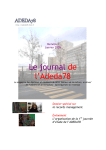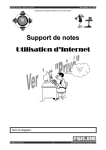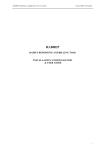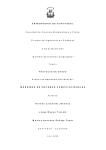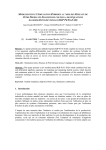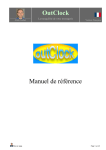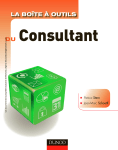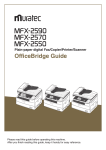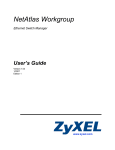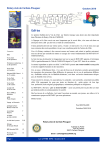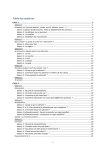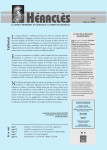Download Architecture matérielle des systèmes informatiques
Transcript
BTS Informatique de gestion 2e année
Option administrateur de réseaux locaux d’entreprise
Pacôme Massol – Thierry Savary
Architecture matérielle
des systèmes informatiques
Cours spécifique ARLE
Directrice de publication : Valérie Brard-Trigo
Les cours du Cned sont strictement réservés à l’usage privé de leurs destinataires et ne sont pas destinés à une utilisation collective. Les personnes
qui s’en serviraient pour d’autres usages, qui en feraient une reproduction intégrale ou partielle, une traduction sans le consentement du Cned,
s’exposeraient à des poursuites judiciaires et aux sanctions pénales prévues par le Code de la propriété intellectuelle. Les reproductions par
reprographie de livres et de périodiques protégés contenues dans cet ouvrage sont effectuées par le Cned avec l’autorisation du Centre
français d’exploitation du droit de copie (20, rue des Grands Augustins, 75006 Paris).
Conseils généraux
Objectifs
Ce fascicule est le cours spécifique sur l’Architecture Matérielle des Systèmes Informatiques pour
les étudiants ayant choisi l’option Administrateurs de Réseaux Locaux d’Entreprise.
Vous devez au préalable avoir étudié le 3988 (tomes 1 et 2). C’est particulièrement important : ce
sont les notions fondamentales et il est probable qu’une part importante de l’examen porte sur le
3988. Si vous avez acquis ces notions vous pouvez alors très utilement compléter vos compétences
avec l’étude de ce cours.
Bien sûr nul n’est devin sur ce qui vous sera demandé à l’examen. Les réseaux informatiques pren
nent une importance grandissante au sein des entreprises. Et les aspects de disponibilité et de
sécurité sont des impératifs. L’évolution des difficultés des exercices de l’examen montre qu’on en
demande de plus en plus aux étudiants : par exemple, ces dernières années, il a été demandé des
exercices sur le routage bien sûr, mais aussi sur l’analyse de trames et de la translation d’adresses
et de ports, des connaissances sur les réseaux sans fils, sur les VLAN et la voix sur IP… Bref vous
devez, comme tout administrateur réseaux en entreprise, vous tenir informé des technologies,
étudier leur théorie et leur pratique, en ne vous limitant pas à ce seul fascicule de cours.
Encore une fois il n’est pas question d’écrire une encyclopédie. Il serait anti-pédagogique de vous
noyer dans un flux de détails techniques…
Rappelons que pour l’option ARLE, les questions d’architecture matérielle des systèmes informa
tiques représentent environ 10 points coefficient 5 à l’étude de cas, plus la soutenance de projet
et l’épreuve pratique, cela fait coefficient 12 sur 22 !
Constitution du document
Ce fascicule se compose :
• de séquences de cours ;
• d’ateliers de travaux pratiques qui peuvent ne pas être en rapport direct avec la partie théo
rique, mais dont l’intérêt et la difficulté pédagogique les placent à cet endroit.
Indications d’équipement (matériel et logiciel)
À l’issue des ateliers du cours 3988, vous êtes l’heureux administrateur d’un petit réseau de deux
postes : 1 sous windows XP, 1 sous Linux Debian, émulés par des machines virtuelles (Virtual
PC2004).
Que vous faut-il de plus pour étudier ce cours ? Rien d’autre…
Est-il néanmoins intéressant, si financièrement je peux investir 200 à 300 € de plus, d’acheter autre
chose ?
Oui bien sûr… Un peu plus bas vous trouverez une bibliographie indicative : les ouvrages réseaux
sont nombreux, j’ai sélectionné ceux-là pour vous.
8 3992 TG PA 00
Conseils d’apprentissage
Tous les conseils d’apprentissage qui vous ont été prodigués dans votre scolarité comme dans les
autres cours de ce cursus sont bien sûr valables.
Ce n’est pas la peine de dévorer entièrement ce cours en septembre : les épreuves de l’examen
sont en mai-juin, vous risqueriez d’avoir oublié l’essentiel… Travaillez régulièrement…
Et, de temps en temps, n’hésitez pas à en « remettre une couche ». C’est-à-dire à revoir une
séquence ou un chapitre, refaire un exercice ou un atelier, allez voir sur Internet si c’est expliqué
pareil etc. N’hésitez pas non plus à demander à votre tuteur des exercices supplémentaires : il en
a certainement une bonne collection et se fera un plaisir de vous les corriger.
Vous vous préparez à exercer un métier où le maître mot est « travail »… alors si nous commen
cions dès maintenant nos semaines de 60 heures ?
J’espère que vous aurez plaisir à étudier ce cours, merci et bon courage…
Bibliographie
Les ouvrages qui traitent des réseaux sont nombreux : certains sont généralistes (ils couvrent tous
les aspects ou presque, comme ce cours par exemple), d’autres sont axés sur quelques notions.
Voici une liste non exhaustive…
Avant d’acheter n’oubliez pas de vérifier la date de l’édition : les meilleurs de ces livres sont régu
lièrement remis à jour, un livre qui date de plus de 2 ans peut être considéré comme obsolète.
Pour un bon équilibre optez pour un livre généraliste réseau et un livre spécifique aux protocoles
TCP/IP.
Petit (Bertrand), Architecture des réseaux - Cours et exercices corrigés, Ed. Ellipses
Karanjit (S. Siyan), TCP / IP, Ed. CampusPress, Coll. Student Edition
Casad (Joe), TCP / IP Notions fondamentales, Ed. CampusPress
Ouvrages très intéressants mais qui commencent à dater :
Dean (T.), Réseaux informatiques 2e édition, Reynald Goulet, (2002)
Montagnier (J-L.), Pratique des réseaux d’entreprise, Ed. Eyrolles, (2004)
Siyan (K.S.), TCP/IP, Ed. CampusPress, Coll. Macmillan, (1999)
Jacquenod (F.), Administration des réseaux, Ed. CampusPress
KIRCH (O.) & DAwSON (T.), Administration réseau sous Linux, Ed. O’Reilly
Bien que nous ne souhaitions pas faire ici de publicité, il est incontournable de vous citer des
ouvrages du fabricant Cisco :
CCNA INTRO, Guide de certification
Préparation à la certification
8 3992 TG PA 00
Liens
Les liens qui suivent sont ceux que je consulte régulièrement : il en existe d’autres. Lorsque des
liens sont relatifs à une séquence en particulier, je ne les cite pas ici mais à la fin de la séquence.
(liens testés et valides au 15 juillet 2007).
http://www.reseaucerta.org
http://adaig.free.fr/etudiant/site.php3
http://christian.caleca.free.fr
http://www.laissus.fr/cours/cours.html
http://www.urec.cnrs.fr/cours
http://abcdrfc.free.fr
http://www.themanualpage.org/reseau
http://www.docsdunet.com
http://www.reseaux-telecoms.net
http://www.labo-cisco.com
Et beaucoup d’autres : il est logique que le réseau Internet regorge de sources de formations et
d’informations sur TCP/IP et les réseaux informatiques.
Vous avez de quoi vous occuper un bon bout de temps.
Sommaire
Séquence 1 : Trame Ethernet
7
Séquence 2 : Sur-réseau (supernetting)
13
Séquence 3 : Approfondissement DHCP
17
Atelier 1 : Chiffrement des communications
21
Atelier 2 : Mise en place d’un annuaire LDAP
37
Séquence 4 : Un peu de théorie sur LDAP
59
Atelier 3 : Gestion des disques
65
Atelier 4 : Gestion des pannes (reprise)
79
Atelier 5 : Les scripts shell
85
Atelier 6 : Le firewalling
99
Séquence 5 : Filtrage, NAT et PAT
113
Atelier 7 : Proxy
121
Atelier 8 : Le routage IP statique
131
Atelier 9 : Le routage IP dynamique OSPF
155
Atelier 10 : Audit de sécurité
173
Séquence 6 : NAS et SAN
181
8 3992 TG PA 00
Séquence 1
Trame Ethernet
Durée indicative : 1 heure
Cette séquence explique la composition d’une trame Ethernet.
u Contenu
1.
Introduction............................................................................... 7
2.
Les trames par la pratique........................................................ 8
3.
Format d’une trame Ethernet................................................... 9
4.
Formats de la partie données d’une trame Ethernet........... 10
u Capacités attendues
• Savoir analyser une trame.
1.
Introduction
Vous vous rappelez le cheminement des données dans le modèle OSI ?
Système A
Données originales
Données
7 – Application
Données modifiées par le protocole
de couche 7
Données
6 – Présentation
Données modifiées par le protocole
de couche 6
Données
5 – Session
Données modifiées par le protocole
de couche 5
Données
4 – Transport
Découpage des données en seg
ments
3 – Réseau
Ajout d’un en-tête réseau à chaque
segment
2 – Liaison de données
Ajout d’un en-tête et queue de
trame à chaque paquet
1 – Physique
Transformation de chaque trame en
bits et transmission
D1
Ces modifications ou
ajouts de données
c’est ce qu’on appel
le : encapsulation
D2
D3
D1
D2
D3
D1
D2
D3
0110 1110 0010
Nous allons étudier dans cette séquence la composition de la trame, c’est-à-dire ce qui
est « fabriqué » au niveau 2 et qui va ensuite être émis sur le support.
8 3992 TG PA 00
Séquence 1
2.
Les trames par la pratique
Nous allons tout naturellement commencer par capturer des trames et regarder à quoi
cela ressemble. Il nous faut pour cela un outil logiciel de capture de trame (on parle aussi
de snifer) : sans le doute le plus connu, et celui que j’ai utilisé est ethereal…
http://www.wireshark.org
Bien sûr ce fascicule n’a pas pour objet d’être un manuel d’utilisation de ce logiciel, il
vous faudra donc faire cet apprentissage vous-même.
Commençons par une capture sans filtre et observons…
Le premier volet nous résume la liste des trames capturées.
Le deuxième volet analyse la trame mise en surbrillance.
Le troisième nous en donne le contenu en hexadécimal.
J’ai choisi ici une trame ARP pour en profiter pour faire un bref rappel : dans une trame
nous devons avoir comme informations les @ IP et MAC de la source et du destinataire.
Ici on voit que la machine d’@ IP 192.168.223.251 et d’@ MAC 00 : C0 : 9F : 1B : 41 : AD
demande à la machine d’@ IP 192.168.223.252 quelle est son adresse MAC.
L’exercice le plus intéressant est concentré dans le troisième volet : comme le demandait
l’étude de cas 2004, retrouver le sens des différents octets nécessite de comprendre com
ment une trame est constituée. Il n’est pas nécessaire de connaître par cœur ce qui suit,
mais il faut comprendre et savoir faire. Le sujet 2004 rappelait d’ailleurs en annexe le
schéma d’une trame et d’un datagramme…
8 3992 TG PA 00
Trame Ethernet
3.
Format d’une trame Ethernet
Voici le format d’une trame :
Format d’une trame Ethernet
SFD : start frame delimiter indique le début de la trame
FCS : frame check sequence ou code de contrôle CRC
• Le préambule sert à synchroniser la communication : 7 octets de valeur 1010 1010 +
1 octet SFD de valeur 1010 1011
• @ MAC de destination et source : chacune sur 6 octets
• Type de trame : 2 octets pour spécifier le protocole de niveau 3, exemple 08 00 pour
IP, 08 06 pour ARP
• On trouve ensuite les données de 46 à 1500 octets : si le message fait moins de 46
octets on remplit avec des zéros, ça s’appelle la séquence de bourrage
• Enfin 4 octets pour le calcul d’intégrité de la trame
Reprenons notre capture ARP exemple, pour le volet 3 :
0000
0010
0020
0030
ff
08
00
00
ff
00
00
00
ff
06
00
00
ff
04
00
00
ff
00
00
00
ff
01
00
00
00
00
c0
00
c0
c0
a8
00
9f
9f
df
00
1b
1b
fc
00
41
41
00
00
ad 08 06 00 01
ad c0 a8 df fb
00 00 00 00 00
00
Alors analysons… mais nous avons besoin de deux informations importantes :
le logiciel Ethereal ôte le préambule de synchronisation même dans le 3e volet
hexadécimal ;
les « 0000 » « 0010 » « 0020 » etc. représentent l’offset : l’adresse des octets à l’in
térieur de la trame.
Alors comptons les octets comme de bons petits écoliers :
• 6 octets @ MAC destination = ff ff ff ff ff ff c’est une @ de broadcast destinée donc à
toutes les machines du réseau.
• 6 octets @ MAC source = 00 c0 9f 1b 41 ad sous linux la commande ifconfig confir
merait que c’est bien l’@ MAC de ma carte.
• 2 octets type de trame = 08 06 cela confirme, ce code est celui du protocole ARP je
comprends mieux pourquoi l’@ MAC de destination est un broadcast.
• La suite 46 octets ! les données terminées par une séquence de bourrage 00… pour
faire les 46 octets minimum.
8 3992 TG PA 00
Séquence 1
Que disent les données ? Allons-y doucement… À ce stade je vais juste vous demander
de repérer la séquence : 00 c0 9f 1b 41 ad sur la ligne du dessous offset 0010 : tiens
notre @ MAC source… c’est quoi les 4 octets c0 a8 df fb avant la séquence de bourrage
00 etc. ???
Allez je convertis ces 4 octets en décimal :
• c0 ‡192 – a8 ‡168 – df ‡223 – fb ‡251 ;
• regardez c0 a8 df fb c’est l’@IP de la machine qui demande la résolution d’adresse.
Bon, c’est clair. Obtenir l’@MAC dans une trame c’est facile car c’est au début, mais
découvrir les @ IP… c’est dans les données qu’il faut chercher !
4.
Formats de la partie données d’une trame Ethernet
Vous avez malheureusement bien lu : j’ai bien écrit formats avec un s !
Pourquoi ? Eh bien qu’est-ce qui se retrouve dans la partie données de la trame ?
Ce qui nous vient des couches supérieures bien sûr… Et à quoi ressemble ce qui vient du
dessus ?
Tout dépend des protocoles utilisés !!! CQFD
Nous allons ici rester raisonnable et n’étudier que l’habituel datagramme IP :
Structure du datagramme IP (par lignes de 32 bits)
1
4 5
Version
8 9
IHL
16 17
TOS (Type Of Service)
FO
Protocole
24 25
32
Longueur du datagramme - TL
(Total Length)
ID (IDentification)
TTL (Time To Live)
19 20
Déplacement (Offset)
Total de Contrôle (Header Checksum)
Adresse IP Source
Adresse IP Destination
Options IP Éventuelles
Bourrage
Données (de 2 à 65 517o)
…
IHL : Internet Header Length ou longueur d’en-tête, en mots de 32 bits
FO : Fragment Offset indique si le fragment est suivi d’autres fragments
10
8 3992 TG PA 00
Trame Ethernet
Prenons un exemple, capturons Le but du jeu est de trouver dans cette trame les @MAC et IP de la source et de la des
tination.
Alors reprenons la séquence hexadécimale du volet 3 :
0000
0010
0020
0030
00
00
a4
3f
06
32
26
59
b1
cb
90
39
11
65
95
40
4a
40
17
00
fe
00
0c
00
00
80
db
03
01
06
62
01
03
97
8d
00
17
c0
b1
00
51
c0
f2
00
61
a8
c3
00
08
df
92
04
00
1f
0e
00
45
53
50
03
00
b1
18
00
Et commençons notre analyse :
• pas de préambule, donc on commence tout de suite par l’@MAC destination ;
• 00 06 b1 11 4a fe la voici notre adresse destination ;
• puis sur 6 octets : 00 01 03 17 51 61 voici notre @MAC source ;
• les 2 octets 08 00 c’est le type de la trame (ici une trame IP) ;
• bon attaquons-nous aux données… C’est une trame IP reprenons la structure du
datagramme ;
• 1 octet 45 pour la version + IHL ;
• 1 octet 00 pour le TOS ;
• 2 octets 00 32 pour la longueur ;
• 2 octets cb 65 pour l’identification ;
• 2 octets 40 00 pour le FO et l’offset ;
8 3992 TG PA 00
11
Séquence 1
•
•
•
•
•
1 octet 80 pour le TTL ;
1 octet 06 pour le protocole ;
2 octets 97 c0 pour le checksum ;
ah enfin notre @IP source sur 4 octets : c0 a8 df 1f soit en décimal 192.168.223.31 ;
et notre @IP destination sur 4 octets 53 b1 a4 26 soit en décimal 83.177.164.38.
Vérifions dans le volet 1 : gagné c’est bien les adresses IP affichées !
Voyez ce n’est pas très compliqué à partir du moment où on vous donne la structure et
que vous comptiez méticuleusement les octets…
Pour la petite histoire regardez le volet 2 : ma 3com communique avec un adaptateur
sonicwall, hi hi hi… c’est gentil monsieur le firewall : je lui écris et je vous ai caché dans
la capture qu’il m’a gentiment répondu vous savez quoi ? son IP et son port d’adminis
tration et tant qu’à faire le mot de passe !!! Ah la sécurité n’est plus ce qu’elle était…
12
8 3992 TG PA 00
Séquence 2
Sur-réseau (supernetting)
Durée indicative : 1 heure
séquence explique pourquoi et comment nous pouvons faire du sur-réseaux.
u Prérequis
• L’adressage IP (voir cours 3988) et en particulier la notion de sous-réseaux doit être
impérativement acquise sous peine de tout mélanger !
u Contenu
1.
Introduction............................................................................. 13
2.
Comment ça marche ?............................................................. 14
3.
Mais alors…............................................................................. 15
u Capacités attendues
• Être capable de calculer des sur-réseaux.
1.
Introduction
Le concept de sous-réseaux a été conçu en 1985 pour optimiser l’utilisation de l’espace
d’adressage IP.
Rappelez-vous : chaque fois qu’une entreprise souhaite s’ouvrir sur l’Internet elle doit en
particulier acquérir une adresse publique. Mais aujourd’hui, les adresses de classe A et B
viennent à manquer et le NIC hésite donc fortement à en assigner. Problème ! Que peut-on
faire ? Passer à IPv6 ou…
« J’ai demandé une @ de classe B : refusé on m’a dit, une classe C ou rien ! », mais avec une
@ de classe C et un masque de sous-réseau classique on ne peut adresser que 254 hôtes.
Le principe de sur-réseau sera valable pour toutes les classes, mais il est plus particulière
ment destiné aux réseaux de classe C : il s’agit de « travailler » le netmask pour augmen
ter la capacité du nombre d’hôtes.
Principe
La mise en sur-réseau, ou adressage en sur-réseau, consiste à affecter un bloc d’adresses de
classe C par exemple plutôt qu’une seule adresse de classe B. Ce bloc, c’est-à-dire plusieurs
adresses réseaux contiguës, peut alors être considéré comme une classe virtuelle située entre
la classe B et la classe C.
8 3992 TG PA 00
13
Séquence 2
Cas d’utilisation
L’adressage en sur-réseau est conçu pour les fournisseurs d’accès Internet (FAI).
Pourquoi ?
Le NIC n’assigne de grands blocs d’adresses de classe C qu’aux providers (ISP), lesquels
peuvent ensuite les redistribuer en petits blocs à des organismes qui ont besoin de plu
sieurs adresses, comme les FAI.
2.
Comment ça marche ?
Facile : c’est le système inverse du sous-réseau.
Rappel des sous-réseaux : on prend quelques bits de l’id hôte pour obtenir plusieurs
sous-réseaux, illustration…
Classe C
1er octet
2e octet
3e octet
Id réseau
4e octet
Id hôte
Alors si on fait l’inverse :
Classe C
1er octet
2e octet
3e octet
Id réseau
4e octet
Id hôte
On prend quelques bits de l’id réseau pour augmenter le nombre d’hôtes = on agrège
plusieurs adresses de classe C, un bloc !
Exemple.
Soit l’adresse réseau 200.1.160.0 avec un masque 255.255.255.0
Les adresses hôtes vont donc de 200.1.160.1 à 200.1.160.254.
Voyons ça en binaire ; IP toujours en binaire sous peine d’erreurs !
@ réseau
1100 1000 . 0000 0001 . 1010 0000 . 0000 0000
masque sous-réseau 1111 1111 . 1111 1111 . 1111 1111 . 0000 0000
Voyons ce que ça donnerait avec un autre masque :
@réseau
1100 1000 . 0000 0001 . 1010 0000 . 0000 0000
masque sous-réseau 1111 1111 . 1111 1111 . 1110 0000 . 0000 0000
ici nous avons pris 5 bits dans l’id réseau
Nous avons créé un espace d’adressage allant de :
+ petite @ en binaire = 1100 1000 . 0000 0001 . 1010 0000 . 0000 0001
+ petite @ en décimal = 200 . 1 . 160 . 1
+ grande @ en binaire = 1100 1000 . 0000 0001 . 1011 1111 . 1111 1110
+ grande @ en décimal = 200 . 1 . 191 . 254
CQFD (n’oubliez jamais l’explication binaire dans vos copies !)
14
8 3992 TG PA 00
Sur-réseau (supernetting)
3.
Mais alors…
Revenons à l’intérêt d’un tel système : pour avoir un accès permanent à Internet
vous savez qu’il faut demander une adresse réseau à un organisme chargé de la gestion
des @ IP (NIC France par exemple). Vous vous rappelez que les adresses IPv4 commen
cent à s’épuiser (c’est pour cela qu’IPv6 est en gestation). Alors en attendant que tous
les routeurs de la planète soient compatibles avec IPv6 on fait quoi ? Et bien lorsqu’une
société, généralement ISP ou FAI, demande une adresse de classe A ou B à l’organisme,
il est possible qu’elle lui soit refusée parce qu’il n’y en a plus ou presque plus. On lui
affecte alors un bloc d’adresses de classe C (de 200.1.160.0 à 200.1.191.0 avec un netmask
de 255.255.224.0 dans notre exemple) et le tour est joué !
Des entreprises peuvent également opter pour un adressage privé en sur-réseau.
Pour la même raison que les ISP ou FAI une entreprise peut faire une demande d’adresse
publique et se voit refuser une adresse de classe A ou B malgré un nombre important
d’hôtes (elle ne s’appelle pas Microsoft par exemple). Il ne lui reste plus qu’à faire du
sur-réseau !
Inconvénient pour les routeurs
Dans notre exemple de bloc de 200.1.160.0 à 200.1.191.0 avec pour netmask
255.255.224.0 combien faut-il de routes dans la table de routage ?
CIDR = Classless Internet Domain Routing
La technique du CIDR permet de n’avoir qu’une seule entrée dans la table de routage.
Cette entrée est : + petite adresse du bloc, netmask.
Dans notre exemple cela donne : 200.1.160.0, 255.255.224.0
Une autre notation est utilisable (vous la connaissez déjà), laquelle ? 200.1.160.0 / 19
(19 étant le nombre de bits consécutifs à 1 dans le netmask).
CIDR réduit donc la taille des tables de routage. Voir RFC 1519 pour plus de détails.
Deux fois que j’utilise le terme anglo-saxon netmask : sinon je devrai l’appeler masque de sous-réseau ! pour
vous embrouiller sur les sur-réseaux y a pas mieux !
8 3992 TG PA 00
15
Séquence 3
Approfondissement DHCP
Durée indicative : 2 heures
Cette séquence apporte quelques compléments au protocole DHCP.
u Prérequis
Avoir assimilé l’adressage IP (voir cours 3988).
u Contenu
1.
Rappel....................................................................................... 17
2.
Comment ça marche ?............................................................. 18
3.
Routage et DHCP..................................................................... 19
4.
DHCP et technologies sans fil................................................. 19
u Capacités attendues
Être capable d’expliquer le fonctionnement du service DHCP.
Être capable de résoudre les problèmes de routage lors de l’utilisation du service
DHCP.
1.
Rappel
Il est parfois préférable d’opter pour une configuration IP dynamique plutôt que statique :
• facilité d’attribution : configuration unique du serveur, pas des clients (qui peuvent
être nombreux) ;
• évolution facilitée du plan d’adressage : seul le serveur est à reconfigurer ;
• facilité de gestion des postes itinérants : ordinateurs portables par exemple.
Pour cela on configure un serveur DHCP. DHCP (dynamic host configuration protocol)
est un protocole qui peut fournir une configuration IP complète à un client : adresse IP,
netmask, passerelle, adresses de serveurs WINS et DNS...
Cette configuration lui est attribuée à sa connexion sur le réseau pour un temps déter
miné appelé le bail (eh oui comme la location d’un appartement !). Mais voyons ça d’un
peu plus près…
8 3992 TG PA 00
17
Séquence 3
2.
Comment ça marche ?
Le client qui se « réveille » sur le réseau n’a pas de configuration IP, c’est entendu. Mais
alors comment fait-il pour récupérer une configuration auprès d’un serveur : il doit
envoyer une trame avec une adresse IP source ? Et il ne sait même pas l’adresse du ou
des serveurs DHCP ?
å Le client émet une requête appelée DHCPDISCOVER :
• source : @IP 0.0.0.0 @MAC 00-04-75-D6-08-9D (celle-là il la connaît : c’est celle de sa
carte réseau !) ;
• destinataire : @IP 255.255.255.255 @MAC FF-FF-FF-FF-FF-FF (broadcast : diffusion).
Traduction : « Y-a-t-il un serveur DHCP dans les parages pour me donner une confi
guration IP ? »
ç Un serveur DHCP reçoit ce curieux message… regarde dans son étendue (plage
d’adresses qu’il peut distribuer) ce qu’il peut faire et fait une proposition de configu
ration : requête DHCPOFFER :
• source : @IP du serveur @MAC carte du serveur ;
• destinataire : @IP 0.0.0.0 @MAC carte du client.
Traduction : « Je te propose la configuration suivante : @IP 192.168.1.66 netmask
255.255.255.0 passerelle 192.168.1.250 serveur wINS 192.168.1.3 et serveurs DNS
192.168.1.1 et 192.168.1.3, acceptes-tu ? »
é Un seul serveur DHCP = pas le choix mais même procédure que s’il y a plusieurs
serveurs DHCP qui proposent. Le client répond à la 1re proposition par une requête
DHCPREQUEST :
• source : @IP celle proposée @MAC carte du client ;
• destinataire : @IP 255.255.255.255 @MAC FF-FF-FF-FF-FF-FF.
Pourquoi une diffusion ?
Traduction de la requête client : « J’avertis tous ceux qui m’ont répondu que j’accepte
la proposition de configuration IP du serveur Dalton ».
è Le serveur Dalton accuse réception par une requête DHCPACK : le client peut main
tenant utiliser la configuration IP. Sur le serveur Dalton cette configuration, dans
l’étendue, est maintenant cochée comme utilisée ; les éventuels autres serveurs ayant
répondu à la demande notent que leur proposition n’a pas été retenue et qu’ils sont
de nouveau libres.
Bail comme un appartement ? Quand cette durée est écoulée, que se passe-t-il ?
Par précaution, le « locataire » (le client), demande à son serveur DHCP de renouveler
son bail à 50% du temps par une nouvelle requête DHCPREQUEST :
• réponse oui : requête DHCPACK = bail renouvelé pour la même durée ;
• pas de réponse ou réponse non : DHCPNACK, le bail continue (eh oui puisqu’il n’est
pas terminé pas d’expulsion !).
18
8 3992 TG PA 00
Approfondissement DHCP
Le client « locataire », anxieux, renouvelle cette demande à 80% du temps : requête
DHCPREQUEST :
• réponse oui : requête DHCPACK = bail renouvelé pour la même durée ;
• pas de réponse ou réponse non : DHCPNACK, le bail continue (eh oui puisqu’il n’est
pas terminé pas d’expulsion !).
Oui, mais quand le bail est fini ? Ou que le serveur répond DHCPNACK ?
Eh bien le client doit cesser d’utiliser sa configuration IP et en redemander une autre :
retour à l’étape å.
3.
Routage et DHCP
DHCP, comme tout protocole de la pile TCP/IP, est défini par les RFC 2131 et 2132.
Nous avons vu que la requête DHCPREQUEST de l’étapeå est une diffusion… Problème :
les routeurs ne routent pas les broadcast ! Donc, si le ou les serveurs DHCP ne sont pas
sur le même réseau que le client, ça ne passe pas, illustration…
Solution ? Il faudrait installer un serveur DHCP sur le réseau du client !
Autre solution ? Oui la RFC 1542, si elle est prise en charge par le routeur permet de
configurer le routeur en agent relais DHCP.
Agent relais DHCP = équipement capable de transmettre sur un autre réseau ou sousréseau les différentes requêtes DHCP.
Cela peut être un routeur matériel ou un routeur logiciel bien sûr.
4.
DHCP et technologies sans fil
Dans les technologies sans fil nous avons un point d’accès (access point). L’antenne pour
simplifier…
Quelques modèles AP intègrent la RFC 1542 : il est possible d’y configurer un agent relais
DHCP.
Mieux, quelques modèles intègrent un service DHCP : on peut alors directement confi
gurer DHCP sur le AP !
8 3992 TG PA 00
19
Atelier 1
Chiffrement des communications
Durée indicative : 2 heures
u Objectif
Mettre en place des connexions réseau chiffrées afin de rendre les données illisibles à qui
n’est pas autorisé.
u Conditions préalables
Votre serveur web Apache doit être opérationnel.
u Considérations techniques
Nous poursuivons nos pérégrinations dans le logiciel Linux et entamons un point de plus
en plus important dans le secteur informatique : le chiffrement des données. Nous met
trons en œuvre ce concept dans deux situations : chiffrement des données échangées par
un serveur Web (vous avez déjà certainement utilisé, peut-être sans le savoir, le protocole
https) puis chiffrement d’une communication via un terminal (un telnet chiffré SSH).
Introduction
Commençons par définir quelques termes de vocabulaire.
Qu’est-ce que chiffrer ?
C’est tout simplement l’opération par laquelle un message en clair est transformé en un
message inintelligible pour tout intercepteur qui ne dispose pas de la clé.
La clé représente la méthode et/ou l’information nécessaire au déchiffrement.
Enfin, petite précision de vocabulaire : on devrait dire chiffrement et non pas cryptage,
ainsi que déchiffrement et non pas décryptage. Le terme de décryptage consiste à tenter
de découvrir le sens d’une information chiffrée sans y être autorisé.
8 3992 TG PA 00
21
Atelier 1
Exercice 1
Vous êtes un chef gaulois et vous voulez envoyer un message stratégique à l’un de vos
alliés, mais vous craignez que les Romains n’interceptent ce message. Dans ce cas, votre
plan serait anéanti. Vous voulez donc que votre message, dans l’éventualité où il serait
récupéré par un Romain soit incompréhensible.
1. Proposez une solution.
2. Donnez un exemple.
Vous avez compris que le but recherché en informatique est de rendre illisibles les don
nées stockées ou échangées au travers des réseaux. Après les différents TP que nous avons
réalisés, je pense que vous avez maintenant conscience que les réseaux ne sont pas sûrs car
la plupart des informations circulent en « clair » (elles sont donc non chiffrées).
À propos de la clé
Si vous voulez que le ou les destinataires de votre message soient en mesure de le déchif
frer, il faut qu’il connaisse la clé.
Exercice 2
Imaginez plusieurs solutions pour fournir à vos interlocuteurs la clé pour déchiffrer vos
messages. Réfléchissez aux risques et contraintes que cela suppose. Imaginez en particulier
que vous n’avez pas un seul interlocuteur mais des dizaines (voire beaucoup plus !).
Vous comprenez où je veux en venir ? Rendre les messages illisibles est une première
problématique. Mais transmettre et protéger la clé est sans doute une problématique
encore plus complexe. Ça serait tellement plus simple si on pouvait chiffrer et déchiffrer,
non pas avec la même clé, mais avec deux clés différentes. Avec une clé, connue de tous,
je chiffrerais mon message. Dans ce cas, la diffusion de la clé ne poserait pas de problème.
Ensuite, seule, la personne titulaire de la clé de déchiffrement (le destinataire du message)
pourrait découvrir le contenu du message. Ça serait tellement bien…
Vous savez quoi ? Ça existe ! Ça s’appelle le chiffrement à clés asymétriques et c’est
même la base de toutes les méthodes de chiffrement utilisées dans les réseaux informati
ques. Tout d’abord, nous allons expliquer le principe puis nous le mettrons en œuvre dans
deux situations.
22
8 3992 TG PA 00
Chiffrement des communications
Le chiffrement à clés asymétriques
Partons d’un petit exemple.
Supposons qu’une personne A (appelons-la Alice) désire transmettre des données chiffrées
à une personne B (appelons-la Bernard). Bernard doit posséder un couple de clés :
• une clé privée que lui seul possède et qui n’est jamais transmise ;
• une clé publique que Alice doit aussi posséder. La clé doit lui être transmise ou bien
elle peut se la procurer dans un annuaire.
Le processus de chiffrement sera le suivant :
Message
chiffré
Message
chiffré
Message Clair
Clé privée de
Bernard
Canal de
communication
ALICE
Message Clair
Clé publique
Bernard
BERNARD
Figure 1 : exemple de chiffrement à clés asymétriques
Exercice 3
Je sais que ce schéma, qui paraît simple au premier abord, pose toujours des problèmes
lorsque l’on interroge ensuite les étudiants. Voici quelques questions de « lecture » afin
d’attirer votre attention sur les points importants :
• Qui est l’émetteur ? Qui est le destinataire ?
• Qui chiffre ? Avec quelle clé ? À qui appartient cette clé ?
• Qui déchiffre ? Avec quelle clé ? À qui appartient cette clé ?
Exercice 4
Alice souhaite maintenant envoyer un message chiffré à Charlotte. Comment doit-elle s’y
prendre ?
Exercice 5
Sous quelle(s) condition(s), Bernard peut-il envoyer un message chiffré à Alice ?
En supposant que cette condition soit remplie et en vous inspirant de la figure 1, repré
sentez l’échange d’un message chiffré de Bernard vers Alice.
8 3992 TG PA 00
23
Atelier 1
SSL (secure socket layer)
Le protocole SSL (secure sockets layer) a été conçu par la société Netscape pour assurer une
communication confidentielle et fiable entre deux applications (un client et un serveur),
pour identifier le serveur et parfois le client. SSL nécessite un protocole de transport sûr
comme TCP pour la transmission et la réception de données. Il permet la sécurisation de
tout protocole applicatif s’appuyant sur TCP tels que HTTP, LDAP, NNTP, SMTP, FTP ou
Telnet. Dans la pratique, les implémentations éprouvées de SSL s’appliquent surtout à
HTTP (HTTPs) et LDAP (LDAPs).
Le protocole est composé de deux couches qui s’insèrent entre le protocole de transport
et les protocoles applicatifs :
HTTP/LDAP/FTP/etc.
SSL Handshake Protocol
SSL Record Protocol
TCP
Figure 2 : le protocole SSL
Au niveau le plus bas, juste au-dessus d’un protocole de transport sûr, se trouve le SSL
Record Protocol qui permet de transmettre de manière chiffrée les données. Celui-ci est
utilisé pour encapsuler d’autres protocoles de plus haut niveau tel que le SSL Handshake
Protocol qui permet au serveur et au client de s’authentifier et de négocier le fonction
nement de la session.
24
Nous traiterons de ce protocole dans la prochaine séquence.
8 3992 TG PA 00
Chiffrement des communications
Quatre phases de négociation peuvent être distinguées.
Phase 1 : établissement des paramètres de sécurité
Cette phase a pour but d’établir le lien sécurisé. Le client envoie au serveur un message
client_hello contenant des paramètres tels que, sa version de SSL utilisée, son identifiant
de connexion, une liste d’algorithmes d’échange de clés et de chiffrement supportée par
le client et classée selon la qualité de l’algorithme. Il envoie aussi un jeu de données qui
sont générées aléatoirement. Après avoir envoyé ces requêtes, le client attend la réponse
du serveur.
Phase 2 : authentification du serveur et échange des clés
Le serveur envoie server_hello, qui contient la version de SSL, les meilleurs algorithmes
à utiliser, un jeu de données générées aléatoirement et le certificat s’il existe. Dans le
cas où le serveur n’a pas de certificat, ce premier message sera suivi d’un message server_key_exchange pour qu’il puisse tout de même transmettre sa clé publique. Ensuite, le
serveur peut demander au client un certificat en envoyant un message certificate_request.
Finalement, le serveur envoie le message server_done, qui signifie la fin de cette phase et
que le serveur se met en attente.
Phase 3 : authentification du client et échange des clés
Le client doit vérifier que le certificat envoyé par le serveur est valide et que les autres
paramètres sont corrects. Si le serveur a demandé au client d’envoyer un certificat, le
client envoie un message certificate contenant le certificat (s’il n’a pas de certificat, il
envoie un message no_certificate).
Il génère ensuite à partir de l’algorithme de chiffrement choisi une « pré » clé secrète (pre_
master_key). Il envoie un message client_key_exchange contenant la « pré » clé secrète
chiffrée à l’aide de la clé publique du serveur. Pour finir cette phase, le client envoie un
message certificate_verify pour indiquer que le certificat du serveur a été vérifié.
Phase 4 : fin
Le serveur vérifie éventuellement la validité du certificat du client. Il déchiffre ensuite la
« pré » clé secrète à l’aide de sa clé privée. Le client et le serveur réalisent une même série
d’opérations pour obtenir des clés secrètes de session à partir de la « pré » clé secrète et
des données aléatoires échangées précédemment.
Le client envoie enfin le message finished qui valide l’échange de clés. Le serveur répond en
envoyant son message finished. Les deux parties sont maintenant identifiées, le protocole
handshake est terminé et les communications sécurisées (chiffrées avec la clé secrète géné
rée) peuvent avoir lieu.
Toutes ces manipulations sont réalisées par le protocole mais il est bon que vous les
connaissiez. Passons maintenant à l’administration de notre serveur Web.
Un certificat est une carte d’identité numérique identifiant une machine. Le certificat contient,
entre autres, la clé publique. Nous reviendrons sur cette notion un peu plus loin.
8 3992 TG PA 00
25
Atelier 1
HTTPS : le web chiffré
Sur le serveur
Le traditionnel lien :
http://www.coagul.org/article.php3?id_article=351
Dans cette partie, je suppose que votre serveur web est en état de marche. Pour passer au
web chiffré, il faut adjoindre à notre Apache un petit module nommé mod_ssl. (module
qui fait partie du projet openssl), installons le paquet openssl :
mv2-debian:/# apt-get install openssl
[...] 0 mis à jour, 0 nouvellement installés, 0 à enlever [...]
Openssl est donc bien déjà installé. À partir de la version 2, le mod_ssl a été intégré à
Apache : donc ce module a été installé en même temps que notre serveur, mais n’a pas
été activé…
Vérifions notre version d’Apache (c’est juste pour s’échauffer).
mv2-debian:/# apache2 –v
Server version: Apache/2.2.3
Server built: Mar 27 2007 15:06:55
Vérifions mod_ssl avec Apache2 : est- il disponible ?
mv2-debian:/# ls /etc/apache2/mods-available
[...]
ssl.conf
ssl.load
[...]
mod_ssl est-il activé ?
mv2-debian:/# ls /etc/apache2/mods-enabled
[...] Pas de ssl en vue [...]
Alors activons-le : (la commande a2enmod est une contraction de apache2 enable module.)
mv2-debian:/# a2enmod ssl
Module ssl installed; run /etc/init.d/apache2 force-reload to enable
26
8 3992 TG PA 00
Chiffrement des communications
Bien sûr nous relancerons Apache2 le moment venu puisque nous modifions sa configura
tion. En attendant vérifions l’effet de notre commande :
mv2-debian:/# ls /etc/apache2/mods-enabled
[...]
ssl.conf
ssl.load
[...]
mod_ssl est maintenant actif.
Nous allons créer un certificat de sécurité pour notre service (ça crée donc nos clés publi
que et privée attachées à un certificat de sécurité) :
mv2-debian:/# apache2-ssl-certificate
-bash: apache2-ssl-certificate: command not found
(note : contrairement aux ateliers des fascicules 3988 destinés aux deux options, vous êtes ici dans la partie des
administrateurs réseaux... c’est quoi la différence ? Un développeur d’applications sait débugger des messages
d’erreur lors de la compilation de ses programmes mais n’aime pas les messages d’erreur lors d’installations ou
de configurations de services réseaux, vous c’est l’inverse...)
Bon ici ce n’est pas très difficile à tirer la leçon suivante : lorsque 10 sources vous disent
de taper la commande xyz et qu’il y a un tel message d’erreur... il faut trouver une expli
cation :
http://www.phwinfo.com/forum/archive/index.php/t-178798.html
Cherchez... Vous trouverez et comprendrez qu’il s’agit d’un souci de version : ne cherchez
pas non plus le paquet apache2-common il a été remplacé par apache2.2-common et aussi
apache2-utils... qui sont déjà installés sur notre serveur ! Eh oui vous avez certainement
trouvé que la commande apache2-ssl-certificate a disparue ! Et qu’il faut maintenant
créer le certificat via les commandes de openssl :
http://www.free-4ever.net/index.php/Accueil et http://www.narno.com/blog/debian-apa
che2-ssl
Nous allons générer une clé privée pour le domaine labocned.fr nommée : labocned.
fr.key :
mv2-debian:/etc/ssl# openssl genrsa –des3 –out labocned.fr.key 1024
Generating RSA private key, 1024 bit long modulus
...++++++
..............................++++++
e is 65537 (0x10001)
Enter pass phrase for labocned.fr.key: <tapez labocned par exemple>
Verifying – Enter pass phrase for labocned.fr.key: <re-saisissez le même>
8 3992 TG PA 00
27
Atelier 1
Nous allons formuler une demande de certificat nommé labocned.fr.csr mv2-debian:/etc/ssl# openssl req –new –key labocned.fr.key –out labocned.fr.csr
Enter pass phrase for labocned.fr.key: <saisissez votre pass: labocned ici>
You are about to be asked to enter information that will be incorporated
Into your certificat request.
What you are about to enter is what is called a Distinguished Name or DN.
There are quite a few fields but you can leave some blank
For some fields there will be a default value,
If you enter ‘.’, the field will be left blank.
----Country Name (2 letter code) [AU]: <tapez fr>
Sate or Province Name (full name) [Some-State]: <laissez vide ENTER>
Locality Name (eg, city) []: <laissez vide ENTER>
Organization Name (eg, company) [Internet Widgits Pty Ltd]: <saisissez labocned>
Organizational Unit Name (eg, section) []: <saisissez labocned>
Common Name (eg, YOUR name) []: <laissez vide ENTER>
Email Address []: <laissez vide ENTER>
Please enter the following ‘extra’ attributes
To be sent with your certificate request
A challenge password []: <saisissez labocned par exemple, ce n’est pas raisonnable bien sûr, mais
ici c’est un atelier...>
An optional company name []: <saisissez labocned>
Ouf !!!
Il faudrait faire signer ce certificat par un tiers de confiance... Bien. Nous allons créer un
certificat de « test ». Pourquoi de « test » ? Et pourquoi pas un vrai de vrai ? Réfléchissons.
Nous avons dit que le certificat était une sorte de pièce d’identité numérique pour un ser
veur. Imaginez que chacun d’entre nous se fasse sa propre carte d’identité ! Quelle valeur
aurait-elle aux yeux des autres ? Pour qu’une carte d’identité soit prise au sérieux, il faut
qu’elle soit produite par une autorité sérieuse. Dans la vraie vie, c’est la préfecture qui
délivre les cartes d’identités. Dans le monde Internet, ce sont des autorités de certification
qui s’en chargent (jetez par exemple un coup d’oeil sur http://www.certinomis.com).
En test nous allons le signer nous-même comme si nous étions autorité de certification :
mv2-debian:/etc/ssl# openssl genrsa –des3 –out ca.key 1024
mv2-debian:/etc/ssl# openssl req –new –x509 –days 365 –key ca.key –out ca.crt
À ce stade nous sommes positionnés dans /etc/ssl et regardons ce que nous avons :
mv2-debian:/etc/ssl# ls
ca.crt certs labocned.fr.key private
ca.key labocned.fr.csr openssl.cnf privkey.pem
28
8 3992 TG PA 00
Chiffrement des communications
Nous allons signer labocned.fr.csr avec ca.crt
mv2-debian:/etc/ssl# openssl x509 –req –in labocned.fr.csr –out labocned.fr.crt –CA ca.crt –CAkey
ca.key –CAcreateserial –CAserial ca.srl
Signature ok
Subject=/C=fr/ST=Some-State/O=labocned/OU=labocned
Getting CA Private Key
Enter pass phrase for ca.key: <tapez votre pass, ici labocned>
À quoi ressemble un certificat ? Regardons labocned.fr.crt
mv2-debian:/etc/ssl# cat labocned.fr.crt
-----BEGIN CERTIFICATE----[...]
-----END CERTIFICATE----Lorsque l’on voudra interroger notre serveur Apache2 en mode sécurisé, celui-ci ira lire le
fichier ssl.conf qui est maintenant dans /etc/apache2/mods-enabled/
Il cherchera dans ce fichier ssl.conf le path des certificats...
Aussi, nous allons copier les fichiers, labocned.fr.key et labocned.fr.crt dans un unique
répertoire ssl que nous allons créer dans /etc/apache2
mv2-debian:/etc/apache2# mkdir ssl
mv2-debian:/etc/apache2# cp /etc/ssl/labocned.fr.csr /etc/apache2/ssl/labocned.fr.csr
mv2-debian:/etc/apache2# cp /etc/ssl/labocned.fr.key /etc/apache2/ssl/labocned.fr.key
Ajustons les permissions :
mv2-debian:/etc/apache2# chown –R root:root /etc/apache2/ssl/
mv2-debian:/etc/apache2# chmod –R o-rwx /etc/apache2/ssl/
Un serveur http sécurisé ne se positionne pas sur le port 80, mais sur le port 443. Il faut
modifier /etc/apache2/ports.conf :
mv2-debian:/etc/apache2# vi /etc/apache2/ports.conf
Listen 80
Listen 443
Occupons-nous maintenant du site qui sera accessible en sécurisé. Gilbert et ses collègues
garderont leur sites personnels respectifs bien sûr. Nous allons créer un nouveau site qui
lui sera destiné à mettre à dispositision des données sécurisées. Créons-le à la racine du
service dans /var/www
8 3992 TG PA 00
29
Atelier 1
mv2-debian:/var/www# mkdir secure
Créons une page dans ce répertoire : /var/www/secure/index.html
<html>
<head>
<title>Page chiffrée</title>
</head>
<body>
<h1>Bienvenue sur une page sécurisée</h1>
</body>
</html>
Pour gérer tous ces sites, il nous faire appel à un VirtualHost (hôte virtuel). De retour
dans /etc/apache2/ nous pourrions déclarer default-ssl (inspiré de default) dans les sites
disponibles, puis l’activer...
mv2-debian:/etc/apache2# cp /etc/apache2/sites-available/default /etc/apache2/
sites-available/default-ssl
Configurons /etc/apache2/sites-available/default-ssl :
mv2-debian:/etc/apache2/sites-available# vi default-ssl
[etc comme ci-dessous] et activons le site...
Activons ce site :
mv2-debian:/etc/apache2# a2ensite default-ssl
Pour ce que nous avons à réaliser (un site sécurisé /var/www/secure et des sites personnels
utilisateurs) nous pouvons directement éditer /etc/apache2/sites-enabled/000-default.
NameVirtualHost *:80
NameVirtualHost *:443
<VirtualHost *:80>
ServerAdmin webmaster@localhost
DocumentRoot /var/www/
<Directory />
Options FollowSymLinks
AllowOverride None
</Directory>
<Directory /var/www/>
Options Indexes FollowSymLinks MultiViews
AllowOverride None
30
8 3992 TG PA 00
Chiffrement des communications
Order allow,deny
allow from all
# This directive allows us to have apache2’s default start page
# in /apache2-default/, but still have / go to the right place
# RedirectMatch ^/$ /apache2-default/
</Directory>
ScriptAlias /cgi-bin/ /usr/lib/cgi-bin/
<Directory “/usr/lib/cgi-bin”>
AllowOverride None
Options ExecCGI –MultiViews +SymLinksIfOwnerMatch
Order allow,deny
Allow from all
</Directory>
ErrorLog /var/log/apache2.log
# Possible values include: debug, info, notice, warn, error, crit,
# alert, emerg.
LogLevel warn
CustomLog /var/log/apache2/access.log combined
ServerSignature on
Alias /doc/ “/usr/share/doc/”
<Directory “/usr/share/doc/”>
Options Indexes MultiViews FolowSymLinks
AllowOverride None
Order deny,allow
Deny from all
Allow from 127.0.0.0/255.0.0.0::1/128
</Directory>
</VirtualHost>
<VirtualHost *:443>
ServerAdmin webmaster@localhost
ServerName secure.labocned.fr
8 3992 TG PA 00
31
Atelier 1
SSLEngine on
SSLCertificateFile /etc/apache2/ssl/labocned.fr.crt
SSLCertificateKeyFile /etc/apache2/ssl/labocned.fr.key
ServerSignature EMail
ErrorLog /var/log/apache2/error_secure.log
CustomLog /var/log/apache2/access_secure.log combined
DocumentRoot /var/www/secure/
<Directory />
Options FollowSymLinks
AllowOverride None
</Directory>
<Directory “/var/www/secure/”>
Options Indexes FollowSymLinks MultiViews
AllowOverride None
Order allow,deny
Allow from all
</Directory>
</VirtualHost>
Et rechargeons le service :
mv2-debian:/etc/apache2# /etc/init.d/apache2 reload
Forcing reload of web server (apache2)...Apache/2.2.3 (Pass Phrase
Dialog)
Some of your private key files are encrypted for security reasons.
In order to read them you have to provide the pass phrases.
Server secure.labocned.fr:443 (RSA)
Enter pass phrase: <tapez votre phrase pass>
32
8 3992 TG PA 00
Chiffrement des communications
Vérifions que tout a été pris en compte. Contrairement au serveur web classique qui
écoute sur le port TCP 80, notre serveur https écoute sur le port 443 :
# netstat -ltn
Connexions
Proto Recv-Q
[...]
tcp
tcp
[...]
Internet
Send-Q
actives (seulement serveurs)
Adresse locale
Adresse distante
Etat
0
0
0
0
0.0.0.0:*
0.0.0.0:*
LISTEN
LISTEN
0.0.0.0:80
0.0.0.0:443
Notez que le serveur web classique est toujours actif.
Sur le client
Vérifions dans les options Internet que notre navigateur supporte bien le SSL.
Figure 3 : support de SSL
8 3992 TG PA 00
33
Atelier 1
Vérifions également la puissance de chiffrement, c’est marqué dans la page « À propos
de... » :
Figure 4 : puissance de chiffrement de IE
La puissance de chiffrement supporte en général un chiffrement sur 128 bits.
Accédons au site sécurisé en indiquant l’URL et en spécifiant https car sinon on atterrit sur
le site non chiffré :
Figure 5 : avertissement https
Un avertissement nous accueille. Lorsque l’on fait OK, on arrive sur la page :
Figure 6 : page d’accueil
34
8 3992 TG PA 00
Chiffrement des communications
Si on clique dessus, on peut consulter les informations du certificat. En parcourant les dif
férentes rubriques, vous verrez qu’il contient les informations suivantes :
Figure 7 : rubrifiques d’un certificat
Le telnet chiffré : SSH
Vous allez maintenant faire la manipulation tout seul ou presque…
http://formation-debian.via.ecp.fr/ch35.html
Vous connaissez telnet, nous l’avons utilisé à maintes reprises. Je vous avais déconseillé,
à l’époque, de l’utiliser en entreprise car celui-ci n’est absolument pas sécurisé. Un petit
malin sur votre réseau, avec un logiciel de capture de trames peut très facilement récupé
rer les informations que vous tapez, en particulier votre mot de passe.
Le telnet sécurisé que vous allez mettre en œuvre, s’appelle SSH. Avec lui, vous n’avez rien
à craindre.
Exercice 6
Vous êtes dans votre dernier tome de cours, vous devez apprendre à travailler en autonomie. Je ne vais donc pas vous donner directement les commandes. Vous allez vous
débrouiller tout seul. Voici seulement les consignes.
Votre mission consiste à mettre en œuvre un serveur SSH sur votre serveur Linux (le serveur s’appelle sshd et vous aurez probablement des paquetages à installer). Ensuite, vous
installerez un client sur votre machine Windows.
À l’heure actuelle, Windows n’intègre pas de client compatible SSH. Je vous conseille d’utiliser le logiciel libre putty (http://www.chiark.greenend.org.uk/~sgtatham/putty/).
Enfin, vous répondrez à la question suivante : sur quel port écoute le serveur sshd ?
8 3992 TG PA 00
Enfin… on n’est jamais trop prudent non plus. Un administrateur de réseau qui se respecte à
toujours tendance à être un paranoïaque.
35
Résumé
Le chiffrement des données permet de les rendre illisibles à qui n’est pas autorisé. La méthode à « clés asymétriques » est la plus répandue. La clé publique du
destinataire sert à chiffrer. La clé privée du destinataire lui sert à déchiffrer.
L’algorithme le plus répandu est SSL. Il sert à sécuriser les protocoles applicatifs
tels http, ldap, etc.
Si vous voulez approfondir
Vous pouvez vous documenter sur le fonctionnement des protocoles de chiffre
ment comme RSA, Idea, Blowfish, etc.
Vous pouvez vous intéresser au chiffrement d’autres protocoles applicatifs (ftps,
pops, imaps, etc.)
Consultez http://www.gnupgp.org pour voir comment on peut chiffrer et signer
des messages électroniques.
36
8 3992 TG PA 00
Atelier 2
Mise en place d’un annuaire
LDAP
Durée indicative : 3 heures
u Objectif
Mettre en œuvre le gestionnaire d’annuaire OpenLDAP afin de partager une base d’infor
mations sur les utilisateurs, les matériels et les logiciels du système informatique.
u Conditions préalables
Aucune en particulier
u Considérations techniques
Aucune en particulier
u Liens
http://www.openldap.org/
http://www.coagul.org/article.php3?id_article=172
http://www-id.imag.fr/~svarrett/download/polys/Tutorial_LDAP_HTML/index.html
Introduction
Imaginez que vous êtes le patron d’une petite entreprise. Vous décidez de vous informa
tiser. Vous achetez quelques ordinateurs isolés que vous mettez sur le bureau de quelques
employés. Ceux-ci utilisent des produits bureautiques, des logiciels de gestion standards et
une application « métier » très spécifique. Il leur faut saisir un mot de passe pour ouvrir
une session sur leur machine puis un autre mot de passe pour leur logiciel de comptabilité
et encore un autre mot de passe pour leur application. Ensuite, vous décidez de connecter
les ordinateurs en réseau. Vous partagez des imprimantes, des unités de sauvegarde, vos
utilisateurs créent des dossiers partagés pour s’échanger des fichiers.
Pendant ce temps-là, vos affaires prennent de l’ampleur, le nombre de vos fournisseurs
augmente ainsi que celui de vos clients. Lorsque vous cherchez à contacter un fournisseur,
il faut chercher leurs coordonnées dans un répertoire, ou dans un agenda ou regarder sur
une facture ou encore consulter leur fichier dans votre logiciel de gestion. Idem pour vos
clients.
Puis vous décidez de connecter votre entreprise à Internet, vous pouvez ainsi expédier et
recevoir des messages. Mais où sont stockées les adresses emails de vos correspondants :
sur une machine, sur plusieurs ? Sur le poste de la secrétaire ou celui du comptable ?
8 3992 TG PA 00
37
Atelier 2
Continuons. Vos affaires marchent très bien. Vous rachetez un de vos concurrents. Pour
faire des économies, vous décidez de fusionner certains services. En particulier, vous nom
mez un informaticien chef chargé de piloter l’informatique dans les deux entreprises qui
n’en font plus qu’une seule. Un utilisateur de l’autre entreprise vous appelle car il a un
problème d’impression sur son poste, mais quelle est son adresse IP, sa configuration, l’im
primante qu’il utilise habituellement, etc. ?
Passons. Ensuite vous décidez de mettre en place un Extranet avec vos fournisseurs, de
nouveaux problèmes apparaissent : à quelles applications ont-ils accès, avec quels droits,
quels mots de passe, etc.
Je pourrais continuer longtemps cette histoire. L’idée est de vous sensibiliser au fait qu’il
devient nécessaire dans certaines entreprises de mettre en place un système de gestion
centralisé des utilisateurs, des contacts, des ressources, etc. Ce système s’appelle un
annuaire.
Dans la vraie vie, qu’est-ce qu’un annuaire ? Tout simplement, un endroit central où l’on
peut trouver des informations sur des gens. Par exemple :
Figure 1 : un exemple d’annuaire classique
On voit apparaître une structure hiérarchique. Dans l’exemple donné, lorsque je prends
l’annuaire de mon département, il est sous-entendu que cela fait partie des annuaires
français. Ensuite, les informations sont classées par ville puis par nom. Lorsque l’on a
trouvé le nom, on obtient l’adresse et le numéro de téléphone.
Voici quelques observations :
– certains éléments (la ville par exemple) servent à organiser les informations ;
– certains éléments sont porteurs d’information (par exemple, le numéro de téléphone
associé à chaque personne dans l’annuaire) ;
– pour être véritablement identifié, il faut dire « Massol du 77, allée des saphirs à SaintDenis de La Réunion en France ».
38
8 3992 TG PA 00
Mise en place d’un annuaire LDAP
Les annuaires LDAP
Passons maintenant à un annuaire informatique. LDAP (lightweight directory access pro
tocol) est un protocole internet client-serveur largement répandu. En effet, les principaux
constructeurs informatiques l’ont mis en œuvre ou s’en sont inspirés (que ce soit Novell
avec son NDS ou Microsoft avec Active Directory).
• Présentation
Un annuaire LDAP sert à stocker des informations sur des gens (utilisateurs ou contacts)
mais aussi sur des appareils ou des logiciels. Par exemple :
Figure 2 : un exemple d’annuaire LDAP
La racine (root) de cet annuaire correspond à notre nom de domaine : labocned.fr. Les
départements servent à organiser les objets contenus dans notre annuaire, en langage
LDAP, on appelle ça des unités d’organisation (souvent appelées OU pour organisational unit). Les objets contenus dans les unités d’organisation sont décrits par un certain
nombre de données que l’on appelle attributs.
Comme à son habitude, cet éditeur s’est très largement inspiré du protocole mais, comme par
hasard, son produit n’est pas conforme à la RFC définissant LDAP.
8 3992 TG PA 00
39
Atelier 2
• Installation des paquetages nécessaires
Nous allons travailler avec une implémentation libre de LDAP : openldap.
http://www.openldap.org
Installation des paquetages :
mv2-debian:/# apt-get install ldap-server ldap-client
Ce qui aura pour effet d’installer les paquets suivants :
slapd ldap-utils et des librairies…
Suite au dépaquetage quelques écrans de première configuration vous seront proposés :
Configuration de slapd
Attention à la formulation de la ques
tion :
« Voulez-vous omettre… »
Nous, nous voulons :
Choix = <Non> car nous allons tout
configurer à la main pour mieux com
prendre l’organisation et le fonction
nement de LADP ; mais ce qui peut
être fait maintenant…
Nom de domaine = labocned.fr
40
8 3992 TG PA 00
Mise en place d’un annuaire LDAP
Nom de l’entité d’organisation = labocned.fr
Mot de passe de l’administrateur de
l’annuaire LDAP
Mettez un mot de passe spécifique
LDAP bien sûr, comme :
admin-ldap-labocned
Configuration de sldapd
Autorisez le protocole ldap v2, ceci est
valable en particulier pour les OS de
type windows 2000.
8 3992 TG PA 00
41
Atelier 2
• Configuration
Le fichier slapd.conf, qui se trouve dans /etc/ldap, contient les informations de configura
tion nécessaires à votre serveur LDAP slapd. Il vous faudra éditer ce fichier pour le rendre
spécifique à votre domaine.
Voici à quoi il ressemble avant de le configurer :
# Allow LDAPv2 binds
allow bind_v2
# This is the main slapd configuration file [...]
# Global Directives
[...]
# Schema and objectClass definitions
include /etc/ldap/schema/core.schema
include /etc/ldap/schema/cosine.schema
include /etc/ldap/schema/nis.schema
include /etc/ldap/schema/inetorgperson.schema
# Where the pid file is put. The init.d script
# will not stop the server if you change this.
pidfile /var/run/slapd/slapd.args
# Read slapd.conf(5) for possible values
logleval 0
# Where the dynamically loaded modules are stored
modulepath/usr/lib/ldap
moduleload back_bdb
# The maximum number of entries that is returned for a search operation
sizelimit 500
# The tool-threads parameter sets the actual amount of cpu’s that is used
# for indexing.
Tool-threads 1
##########################################################################
# Specific Directives for database #1, of type bdb:
# Database specific directives apply to this database until another
# ‘database’ directives occurs
database bdb
# The base of your directory in database #1
suffix “dc=labocned,dc=fr”
42
8 3992 TG PA 00
Mise en place d’un annuaire LDAP
# rootdn directive for specifying a superuser on the database. This is needed for syncrepl.
# rootdn “cn=admin,dc=labocned,dc=fr”
# Where the database file are physically stored for databse #1
directory “/var/lib/ldap”
La ligne de suffixe nomme le domaine pour lequel le serveur LDAP fournira les informa
tions. Nous aurons donc :
suffix “dc=labocned, dc=fr”
dc signifie domain component. L’ensemble des dc correspond généralement au nom de
domaine DNS.
L’entrée rootdn décrit l’administrateur de l’annuaire. Décommentez cette ligne ainsi :
rootdn «cn=admin, dc=labocned, dc=fr»
cn signifie common name et correspond au nom de l’objet.
Il faut ensuite générer un mot de passe pour cet admin. Ajoutez la ligne :
rootpw <votre mot de passe>
Attention ! Là il sera en clair. Il est donc préférable d’en générer un crypté et ensuite de
le recopier. Prenons par exemple le mot de passe labocned
mv2-debian/etc/ldap# slappasswd
New password : <tapez labocned>
Re-enter new password: <re-tapez labocned>
{SSHA}ACSuFlmjG1Yy1zqx8w/f7Qs7KDVoz2ds
C’est donc cette chaîne tout à fait compréhensible que vous indiquerez à rootpw.
8 3992 TG PA 00
43
Atelier 2
Toujours dans slapd.conf vérifiez les droits sur la base :
access to attrs=userPassword,shadowLastChange
by dn=”cn=admin,dc=labocned,dc=fr” write
by anonymous auth
by self write
by * none
[...]
access to dn.base=”” by * read
[...]
access to *
by dn=”cn=admin,dc=labocned,dc=fr” write
by * read
[...ajouter...]
# Tous les utilisateurs authentifiés peuvent modifier certaines valeurs d’attributs
access to attrs=userPassword,sambaLMPassword,sambaNTPassword,description
by self write
by anonymous auth
by * none
Vérifiez que les droits affectés au répertoire de travail (directive directory dans le fichier
slapd.conf) de LDAP sont corrects :
mv2-debian:/# ls /var/lib –la
[...]
drwxr-xr-x2 openldap openldap 4096 2007-07-20 12:50 ldap
[...]
Relancez le service :
mv2-debian/etc/ldap:# /etc/init.d/slapd restart
Le démon LDAP étant exécuté par le pseudo-utilisateur openldap :
mv2-debian:/etc/ldap# ps aux | grep slapd
openldap 2818 0.0 1.4 14424 3796 ? Ssl 14:05 0:00 /usr/sbin/slapd -g openldap –u openldap
Celui-ci doit avoir tous les droits sur le répertoire. Il est bon également que root puisse
écrire dans ce répertoire si vous faites des importations en bloc avec la commande slapadd, par exemple.
(Re)démarrez le démon slapd :
mv2-debian:/etc/ldap# /etc/init.d/sldapd restart
44
8 3992 TG PA 00
Mise en place d’un annuaire LDAP
Enfin, lançons une incantation qui nous permettra de vérifier le bon fonctionnement :
mv2-debian:/etc/ldap# ldapsearch -x -b ‘’ -s base ‘(objectclass=*)’
# extended LDIF
#
# LDAPv3
# base <> with scope baseObject
# filter: (objectclass=*)
# requesting: ALL
#
#
dn:
objectClass: top
objectClass: OpenLDAProotDSE
# search result
search: 2
result: 0 Success
# numResponses: 2
# numEntries: 1
• Les principales commandes
Le paquetage OpenLDAP contient deux démons : slapd et slurpd :
• le démon slapd est le démon LDAP autonome que vous devez exécuter pour prendre
en charge LDAP ;
• le démon slurpd contrôle la duplication des annuaires LDAP sur un réseau. Nous ne
mettrons pas en œuvre cette fonctionnalité.
OpenLDAP contient également certains utilitaires pour l’ajout, la modification et la sup
pression d’entrées dans un annuaire LDAP :
• ldapmodify : modifie des entrées dans l’annuaire ;
• ldapadd : ajoute des entrées à l’annuaire ;
• ldapsearch : recherche des entrées dans l’annuaire ;
• ldapdelete : efface des entrées dans l’annuaire.
8 3992 TG PA 00
45
Atelier 2
• Création de la racine
Créons la racine de notre annuaire ainsi que l’enregistrement correspondant à l’administra
teur. Avec votre éditeur favori, tapez le fichier societe.txt ci-dessous :
mv2-debian:/etc/ldap# vi societe.txt
# La racine de l’annuaire
dn: dc=labocned,dc=fr
dc: labocned
objectClass: top
objectClass: domain
objectClass: domainRelatedObject
description: Notre labo du CNED !
associatedDomain: labocned.fr
dn: cn=root,dc=labocned,dc=fr
objectClass: organizationalRole
cn: root
Donnons quelques explications :
• dn (distinguished name) est un identifiant. Il correspond à la chaîne complète permet
tant de retrouver une information dans l’annuaire (voir plus loin). On note ici que le
dn correspond à la racine ;
• objectclass définit une sorte de « dictionnaire des données » pour l’objet que nous
sommes en train de créer. Il indique quels attributs peuvent être associés à l’objet.
Il existe de nombreuses classes d’objet que l’on utilise en fonction des besoins. Par
exemple, lorsque l’on crée un utilisateur, on utilisera un objectclass différent de celui
pour une imprimante.
Puis à l’aide de la commande ldapadd, ajoutons ces informations à l’annuaire :
mv2-debian:/etc/ldap# ldapadd -x -D “cn=admin,dc=labocned,dc=fr” -W -f societe.txt
Enter LDAP Password: <tapez votre mot de passe en clair>
adding new entry “dc=labocned,dc=fr”
La commande ldapadd contient un certain nombre de paramètres :
• x : afin de ne pas utiliser l’authentification sasl (par défaut, semble-t-il) ;
• D : indique que nous allons faire figurer le dn de l’administrateur (cn=root,
dc=labocned,dc=fr) ;
• W : afin que le logiciel nous demande le mot de passe de l’administrateur (vous sai
sirez le mot de passe (en clair) que vous avez créé lors de la configuration du fichier
sladp.conf) ;
• f : pour indiquer le fichier qui contient les informations à ajouter.
46
Si ça vous rappelle votre cours d’analyse MERISE, vous êtes tout à fait dans le coup !
8 3992 TG PA 00
Mise en place d’un annuaire LDAP
• Création d’une unité d’organisation
Afin de bien organiser nos données, nous allons maintenant créer une unité d’organisa
tion que nous appellerons « pédagogie ».
Les OU reflètent généralement la structure de l’entreprise (les services). Ensuite, dans une
OU on peut créer d’autres OU ou des objets en rapport avec le service (ses groupes d’uti
lisateurs, ses utilisateurs, ses contacts, ses matériels, etc.).
Toujours avec votre éditeur de texte favori, créez un fichier ou1.txt :
mv2-debian:/etc/ldap# vi ou1.txt
dn: ou=pedagogie, dc=labocned, dc=fr
objectclass: organizationalUnit# objet définissant un OU
ou: pedagogie # nom de l’OU
Ensuite, nous l’ajoutons à la base :
mv2-debian:/etc/ldap# ldapadd -x -D «cn=admin,dc=labocned,dc=fr» -W -f ou1.txt
Enter LDAP Password:
adding new entry “ou=pedagogie, dc=labocned, dc=fr”
Exercice 7
Nous avons déjà utilisé la commande ldapsearch. À partir de l’aide en ligne ou de toute
autre source, trouvez la commande à taper afin d’obtenir le nom de l’OU créée (et rien
que ça !).
• Création d’un groupe d’utilisateurs
Nous allons créer un groupe d’utilisateurs que nous placerons dans l’OU pédagogie.
Toujours avec votre éditeur de texte favori, créez un fichier groupe1.txt :
mv2-debian:/etc/ldap# vi group1.txt
dn: cn=utilisateurs,ou=pedagogie,dc=labocned,dc=fr
cn: utilisateurs # nom du groupe
objectClass: posixgroup # objet définissant un groupe
gidNumber: 600 # un numéro arbitraire
Ensuite, nous l’ajoutons à la base :
mv2-debian:/etc/ldap# ldapadd -x -D «cn=admin, dc=labocned, dc=fr» -W -f group1.txt
Enter LDAP Password:
adding new entry “cn=utilisateurs,ou=pedagogie,dc=labocned,dc=fr”
8 3992 TG PA 00
47
Atelier 2
• Création d’un utilisateur
Nous allons ajouter un utilisateur au groupe d’utilisateurs créé précédemment et nous le
placerons également dans l’OU correspondante. Voici les caractéristiques de l’utilisateur
Paul HOCHON :
mv2-debian:/etc/ldap# vi util1.txt
dn: cn=phochon,ou=pedagogie,dc=labocned,dc=fr
uid: phochon # identifiant de login
cn: phochon # common name
sn: Hochon # nom de famille
objectclass: top # liste des objets utilisés
objectclass: person
objectclass: posixAccount
objectclass: inetOrgPerson
uidNumber: 1234 # un numéro arbitraire
gidNumber: 600 # numéro du groupe précédent
homeDirectory: /home/phochon
loginShell: /bin/bash
mail: [email protected]
givenName: Paul
Vous constatez que de nombreux attributs sont associés à l’objet. On peut cumuler les
classes d’objet afin de l’utiliser de différentes façon. Par exemple, ici, nous prenons la
classe d’objet posixAccount afin de permettre à notre utilisateur de se connecter à la
machine (d’où tous les attributs qui vous rappellent le fichier /etc/passwd) et nous prenons
aussi inetOrgPerson car je veux pouvoir consulter l’annuaire à partir de mon logiciel de
messagerie (attribut mail en particulier).
Comment connaître les classes d’objet ? Dans cet atelier, il n’est pas question de détailler
tous les possibilités de LDAP et tous les objets. Voyez la section « Pour approfondir ».
Ensuite, nous l’ajoutons à la base :
mv2-debian:/etc/ldap# ldapadd -x -D «cn=admin, dc=labocned, dc=fr» -W -f util1.txt
Enter LDAP Password:
adding new entry “cn=phochon,ou=pedagogie,dc=labocned,dc=fr”
• Ajout d’un mot de passe
Si je veux que mon utilisateur puisse se connecter, il lui faut un mot de passe :
mv2-debian:/etc/ldap# ldappasswd -x -D «cn=admin, dc=labocned, dc=fr» -W «cn=phochon,ou=pe
dagogie, dc=labocned, dc=fr» -s mon_mot_de_passe
Enter bind password:
Result: Success (0)
48
8 3992 TG PA 00
Mise en place d’un annuaire LDAP
l faut indiquer correctement le dn : “cn=phochon,ou=pedagogie, dc=labocned,
O Idc=fr”
de notre utilisateur.
Connexion de l’utilisateur
Nous voulons que notre utilisateur Paul HOCHON puisse se connecter comme un utilisateur
« classique » (souvenez-vous des premiers TP !). Mais là, ça se complique un petit peu.
Jusqu’à présent, lorsqu’un utilisateur se connecte, le processus login demande à l’utilisa
teur de saisir un nom et un mot de passe puis vérifie sa validité avec le fichier /etc/passwd.
Ici, Paul HOCHON n’existe pas dans /etc/passwd (vérifiez-le si vous ne me croyez pas !). Il a
été créé dans l’annuaire. Il faut donc expliquer aux mécanismes de login d’aller en premier
dans /etc/passwd, et au cas où l’utilisateur n’y figure pas, d’aller voir dans l’annuaire.
http://wiki.debian.net/?LDAPAuthentication
PAM (Pluggable Authentication Modules) permet un mode d’authentification modulaire
facilement paramétrable. Il existe donc un module PAM pour LDAP, soit :
mv2-debian:/etc# apt-get install libpam-ldap
Renseigner l’adresse IP du serveur
LDAP://127.0.0.1/
Renseigner le dn de la base :
dc=labocned,dc=fr
8 3992 TG PA 00
49
Atelier 2
Nous sommes en LDAPv3
<Oui> créer une base locale
<Oui> la base LDAP demande une
authentification (ils ne parlent pas
de l’administrateur de la base…)
50
8 3992 TG PA 00
Mise en place d’un annuaire LDAP
Ici il faut renseigner le compte de
l’administrateur LDAP :
cn=admin,dc=labocned,dc=fr
… son mot de passe.
Choisissez <Chiffré>
8 3992 TG PA 00
51
Atelier 2
NSS: Name Service Switch
NSS est le service qui permet de faire abstraction de la façon dont sont stockées les infor
mations concernant les utilisateurs, les groupes etc. C’est ce que nous voulons : que les
utilisateurs aient été créés de façon « standard » (useradd…) ou via ldap (fichier ldif…).
Nous voulons qu’ils puissent s’authentifier de la même façon.
libnss – librairie name service switch
Un programme (login, passwd,...) ayant besoin de ce genre d’infos doit savoir comment
accéder aux fichiers : où ils sont stockés, comment ils sont organisés... La librairie NSS
permet de s’affranchir de cette contrainte. Le programme ne sait pas où sont stockées
les informations, il a juste un ensemble de fonctions à sa disposition pour manipuler les
données. Cela permet, entre autre, de délocaliser les comptes de /etc/passwd vers une
base de données ou... un annuaire ldap bien sûr sans avoir à retoucher les programmes !
La librairie se charge d’aller chercher les infos au bon endroit ; elle gère de nombreuses
« bases de données » : les comptes utilisateurs, les groupes, les machines, les services, les
services rpc, les clé publiques... (cf man nsswitch.conf)
Nous allons maintenant installer et configurer le name service pour que le système puisse
aller interroger ldap si nécessaire :
mv2-debian:/etc# apt-get install libnss-ldap
52
<Oui> la base LDAP demande une identi
fication
<Oui> le superutilisateur aura des privilè
ges spécifiques
<Non> ne soyons pas paranoïaque…
Là vous savez quoi répondre…
8 3992 TG PA 00
Mise en place d’un annuaire LDAP
Ici aussi…
Enfin notez bien qu’il nous faudra réaliser
une petite modification manuelle…
Nous avons maintenant accès à :
• un fichier /etc/nsswitch.conf à mettre à jour ;
• un fichier /etc/libnss-ldap.conf à personnaliser ;
• une librairie libnss-ldap.so.
libnss - configuration
/etc/nsswitch.conf contient la liste des infos gérées par nss qu’il faut modifier :
/etc/nsswitch.conf
...
passwd: compat ldap
group: compat ldap
shadow: compat ldap
hosts: files dns
networks: files
...
L’ajout de la mention ldap indique à la librairie nss qu’il y a un annuaire ldap qui peut
nous fournir les données en plus des fichiers plats (sous debian, compat est un synonyme
de files, cf le man). Attention à l’ordre des deux directives pour d’abord utiliser les fichiers
plats (ça permet de conserver un accès root sur la machine, en cas de pb).
/etc/libnss-ldap.conf va permettre d’indiquer où est l’annuaire et comment s’y connecter.
Le fichier doit être en lecture pour tous les utilisateurs :
mv2-debian:/etc# ls libnss* -la
-rw-r--r-- 1 root root 9809 2007-07-21 20:25 libnss-ldap.conf
-rw------- 1 root root 9 2007-07-21 20:25 libnss-ldap.secret
et il doit spécifier le dn à utiliser pour se connecter à l’annuaire, dn qui doit désigner
un objet ayant le droit de lire l’attribut userPassword (le bind anonyme pose pb dans la
config par défaut, mais on reviendra sur cet aspect sécurité une autre fois !).
8 3992 TG PA 00
53
Atelier 2
/etc/libnss-ldap.conf
# Your LDAP server...
host 192.168.1.102
# The distinguished name of the search base.
base dc=labocned,dc=fr
Tests
1. Utiliser la commande id sur un login qui n’existe que dans l’annuaire :
mv2-debian:/etc# id phochon
uid=1234(phochon) gid=600(utilisateurs) groupes=600(utilisateurs)
2. Il faut que notre utilisateur possède un répertoire personnel avec les droits adéquats :
mv2-debian:/etc/ldap# mkdir /home/phochon
mv2-debian:/etc/ldap# chown phochon /home/phochon/
mv2-debian:/etc/ldap# chgrp utilisateurs /home/phochon/
mv2-debian:/etc/ldap# ls -la /home
[...]
drwxr-xr-x 2 phochonutilisateurs 1024 2007-07-21 19:11 phochon
3. En interrogeant la base passwd nous voyons tous les utilisateurs (ldap ou pas) :
mv2-debian:/etc# getent passwd
Maintenant que tout marche, on va tenter un login avec un compte ldap.
Ouvrez un tty2 :
mv2-debian login : phochon
Password: <tapez votre mot de passé>
Login incorrect !!
54
8 3992 TG PA 00
Mise en place d’un annuaire LDAP
Il nous reste une dernière configuration, le pam : dans /etc/pam.d se trouve les fichiers de
configuration pour l’authentification et il faut ajouter ldap :
mv2-debian:/etc/pam.d# vi common-auth
auth sufficient pam_ldap.so nullok_secure
auth required pam_unix.so nullok_secure
mv2-debian:/etc/pam.d# vi common-account
account sufficient pam_ldap.so
account required pam_unix.so
mv2-debian:/etc/pam.d# vi common-password
password sufficient pam_ldap.so use_authok
password required pam_unix.so nullok...
Mv2-debian:/etc/pam.d# vi common-session
session optional pam_ldap.so
session required pam_unix.so
Paul HOCHON doit pouvoir ouvrir une session :
8 3992 TG PA 00
55
Atelier 2
• Utilisation de l’annuaire à partir de Windows
Eh oui quand même c’est l’objectif !
Si vous essayez maintenant :
ça ne marchera pas : le domaine labocned.fr est géré par Samba et l’authentification de
phochon par ldap, mais les deux ne sont pas encore liés !
http://cj.tronquet.free.fr/doc/samba3ldap.php
http://contribs.martymac.com/OpenLDAPFormationEOF/Formation-OpenLDAP-EOF.pdf
Tout d’abord nous avons mentionné que LDAP fonctionne selon des objectClass lesquels
sont organisés selon un schéma : nous allons incorporer le schéma samba à LDAP (le
paquetage Samba-doc doit être installé)…
mv2-debian:/etc/ldap/schema# cp /usr/share/doc/samba-doc/examples/LDAP/samba.schema.gz
Puis le décompresser :
mv2-debian:/etc/ldap/schema# gunzip /etc/ldap/samba.schema.gz
Modifiez /etc/ldap/slap.conf pour ajouter le schéma samba :
# Schema and objectClass definitions
include /etc/ldap/schema/core.schema
include /etc/ldap/schema/cosine.schema
include /etc/ldap/schema/nis.schema
include /etc/ldap/schema/inetorgperson.schema
include /etc/ldap/schema/samba.schema
Redémarrez LDAP :
mv2-debian:/etc/ldap# /etc/init.d/slapd restart
56
8 3992 TG PA 00
Mise en place d’un annuaire LDAP
Passons à la configuration de Samba (/etc/samba/smb.conf) :
mv2-debian:/etc/ldap# vi /etc/samba/smb.conf
Nous allons remplacer la base des pass par celle de ldap.
Changez :
passdb backend = tdbsam
En :
passdb backend = ldapsam : ldap://localhost
ldap admin dn = “cn=admin,dc=labocned,dc=fr”
ldap ssl = off
ldap delete dn = no
ldap user suffix = ou=utilisateurs
ldap machine suffix = ou=machines
ldap group suffix = ou=groupes
ldap suffix = dc=labocned,dc=fr
Indiquez à Samba le mot de passe à la base LDAP :
mv2-debian:/etc/ldap# smbpasswd –w <votre mot de passe ldap>
Redémarrez Samba :
mv2-debian:/etc/ldap# /etc/init.d/samba restart
Maintenant la création d’utilisateurs sous Samba les inclura dans LDAP.
Pour approfondir nous vous conseillons le paquet smbldap-tools…
• Quelques commandes de plus
Vous allez faire maintenant quelques manipulations en autonomie. Aidez-vous de l’aide
en ligne ou de toute autre source.
Exercice 8
L’utilisateur HOCHON a changé de téléphone personnel qui est maintenant le 0323453235.
En utilisant la commande ldapmodify, faites la modification. Contrôlez le résultat avec la
commande ldapsearch.
Exercice 9
Ajoutez à Paul HOCHON, l’attribut title avec la valeur « Enseignant ». Contrôlez le résultat
avec la commande ldapsearch.
Exercice 10
Avec ldapdelete, supprimez l’utilisateur Paul HOCHON.
8 3992 TG PA 00
57
Atelier 2
Dépannage
Faites très attention aux espaces, en particulier en fin de ligne ! Il ne doit y en avoir aucun.
Cela m’a causé pas mal de déboires.
Si vous voulez repartir sur une base LDAP « vide », arrêtez le démon ldap, détruisez les
fichiers (/usr/lib/ldap), puis redémarrez le serveur.
Résumé
Un annuaire LDAP est un endroit central où sont stockés et organisés des objets
du système informatique de l’entreprise.
La structure d’un annuaire LDAP est hiérarchique. La racine est généralement
représentée par le nom de domaine de l’entreprise. Les unités d’organisation
sont des sortes de dossiers dans lesquels on place des objets. Les objets peuvent
être des utilisateurs, des contacts, des appareils ou des logiciels. Chaque caté
gorie d’objet est définie par une classe. Chaque classe permet de savoir quels
attributs peuvent être associés à l’objet.
L’annuaire peut ensuite servir de référence à de nombreuses applications de l’en
treprise : messagerie, identification des utilisateurs (login, samba, web, ftp, etc.).
Si vous voulez approfondir
Consultez les pages http://www.commentcamarche.net/ldap pour plus de détails.
Elles sont très bien construites.
Cherchez comment utiliser LDAP à partir de Samba, Apache, ProFTPD, etc.
Et pour tout savoir, lisez « LDAP ADMINISTRATION SYSTEME » de CARTER publié
chez O’REILLy France (ISBN : 2-84177-293-4).
58
Je ne cherche pas à dire que les humains sont des objets !!!
8 3992 TG PA 00
Séquence 4
Un peu de théorie sur LDAP
Durée indicative : 1 heure
Cette séquence explique le fonctionnement général d’un annuaire LDAP.
u Prérequis
• Avoir réalisé l’atelier de mise en œuvre d’un annuaire LDAP.
u Contenu
1.
Rappel....................................................................................... 59
2.
Organisation d’un annuaire LDAP......................................... 60
3.
Les objets LDAP....................................................................... 61
4.
Les commandes LDAP............................................................. 62
5.
Notion d’héritage.................................................................... 63
u Capacités attendues
• Être capable d’évoquer ces notions théoriques lors de manipulations pratiques d’un
annuaire LDAP.
1.
Rappel
Pacôme vous a expliqué quelques concepts :
• qu’est-ce qu’un annuaire ?
• à quoi cela sert ? etc.
Nous allons ici entrer un petit peu plus dans le détail, tout en restant raisonnable…
Donc LDAP signifie Lightweight Directory Access Protocol, autrement dit c’est un
protocole léger d’accès à un annuaire. L’annuaire géré est lui à la norme X500.
LDAP a été développé en 1995 par une équipe de l’université du Michigan pour rempla
cer le protocole d’accès DAP jugé trop lourd et donc peu performant.
8 3992 TG PA 00
59
Séquence 4
Un annuaire sert donc à gérer hiérarchiquement des objets (eh oui parfois même un uti
lisateur doit être considéré comme un objet). Un annuaire est donc une base de données.
Mais c’est une base de données un peu particulière : il est très performant en lecture et
un peu moins en écriture… C’est ainsi qu’il sera capable très rapidement de trouver un
objet dans l’organisation et d’en retourner les attributs, mais il mettra un peu plus de
temps pour insérer de nouveaux objets.
2.
Organisation d’un annuaire LDAP
LDAP est organisé suivant une structure arborescente hiérarchique, un peu comme le
système de gestion de fichier de Linux :
fr
cned
Dépt. info
labocned
Dépt. éco
Class da
Class arl
groupOfNa
mes
groupOfNa
mes2
person
person2
L’arbre est appelé DIT : Directory Information Tree. Il commence par une racine.
Puis se greffent les différentes branches, et à chaque nœud se trouve une DES :
Directory Service Entry, une entrée de l’annuaire.
Chaque entrée correspond à un objet : on parle d’objet car cela peut correspondre cer
tes à une personne, mais aussi à un groupe de personnes, une imprimante, etc.
Comme un annuaire est une base de données, chaque objet est caractérisé par des attributs qui peuvent prendre une ou plusieurs valeurs.
Comme pour une base de données, l’attribut le plus significatif est l’OID : Object
Identifier.
Le schéma est l’ensemble des caractéristiques de tous les objets : description de leurs
classes, de leurs attributs, etc.
Nous venons de présenter à quoi ressemble un annuaire LDAP et de définir un vocabu
laire, entrons un peu plus dans le détail…
60
8 3992 TG PA 00
Un peu de théorie sur LDAP
3.
Les objets LDAP
3A.
Les classes d’objets LDAP
Un objet LDAP appartient à une ou plusieurs classes d’objets.
Ces classes définissent les attributs obligatoires et optionnels qui décrivent l’objet, en
voici une liste exemple :
Classe d’objets
Attributs obligatoires
OrganizationalUnit
• OU
(Unité Organisationnelle)
• ObjectClass
InetOrgPerson
• CommonName
(Personne de l’organisation)
• Surname
• ObjectClass
8 3992 TG PA 00
Attributs optionnels
• BusinessCategory
• Description
• FacsimileTelephoneNumber
• Location
• PostalAdress
• SeeAlso
• TelephoneNumber
•
•
•
•
•
•
•
•
•
•
•
•
•
•
•
•
•
•
•
•
•
BusinessCategory
CarLicense
DepartmentNumber
Description
EmployeeNumber
FacsimileTelephone
Number
GivenName
Mail
Manager
Mobile
OrganisationalUnit
Pager
PostalAdress
RommNumber
Secretary
SeeAlso
TelephoneNumber
Title
LabeledURI
UID
61
Séquence 4
3B.
Les attributs
Chaque entrée de l’annuaire correspond donc à un enregistrement décrit par une suite
d’attributs, exemple : CommonName est un attribut.
Chaque attribut est décrit par :
• un nom identifiant : CommonName par exemple ;
• un OID : identifiant d’objet ;
• s’il peut prendre une ou plusieurs valeurs : on dira qu’il est mono ou multi-valué ;
• une syntaxe et des règles ;
• un indicateur d’usage ;
• un format ou une limite de taille.
3C.
Le DN : Distinguished Name
Dans l’arborescence chaque entrée peut être repérée grâce au DN : Distinguished
Name.
Cela correspond au chemin dans l’arborescence qui conduit à l’objet, dans notre exemple
le DN de person serait :
uid=person, ou=dept info, dc=cned, dc=fr
uid : user identifier
ou : organizational unit
dc : domain component
4.
Les commandes LDAP
LDAP nous met à disposition un certain nombre de commandes qui permettent d’accé
der et de modifier : on s’en sert comme des commandes de manipulation de fichier (cp,
mv…)
62
Commande LDAP
Description
Search
Recherche dans l’annuaire des objets
Compare
Comparaison de deux objets
Add
Ajouter une entrée
Modify
Modifier une entrée
Delete
Suppression d’un objet
Rename
Modifier le DN d’une entrée
Bind
Se connecter au serveur
Unbind
Se déconnecter
Abandon
Abandon d’une commande en cours
8 3992 TG PA 00
Un peu de théorie sur LDAP
5.
Notion d’héritage
Un objet qui, dans l’arborescence, dépend d’un autre objet est dit objet « fils », exem
ple : person dépend de dépt info = dépt info est le « père » et person est le « fils »…
Comme chez le notaire le fils hérite des caractéristiques liées aux attributs de son père :
c’est ce que l’on appelle héritage.
De même un objet peut appartenir à plusieurs classes d’objets : ses attributs sont alors
l’ensemble des attributs des différentes classes.
Bien, nous avons expliqué l’essentiel, en espérant ne pas avoir été trop fastidieux…
En cas de besoin vous pouvez vous référer au site archinet :
http://www.linux-france.org/prj/edu/archinet/systeme/index_monopage.html
8 3992 TG PA 00
63
Atelier 3
Gestion des disques
Durée approximative de cet atelier : 3 heures
u Objectif
Détailler les commandes qui permettent de gérer le système de fichiers de Linux : installer,
partitionner, formater, attribuer des quotas et mettre des disques en miroir (RAID).
u Conditions préalables
Aucune en particulier.
u Considérations techniques
La partie sur le RAID concerne le RAID logiciel. De plus en plus de cartes mères de PC
intègrent cette fonctionnalité mais la gèrent au niveau du contrôleur de disque, donc au
niveau matériel : c’est indépendant du système d’exploitation.
Introduction
Un serveur représente souvent une unité de stockage importante où se trouve la plupart
des données de l’entreprise. Il arrive régulièrement que cette capacité arrive à saturation.
Nous allons voir comment ajouter et mettre en œuvre de nouveaux disques.
Ces données doivent aussi être protégées. Nous allons voir comment mettre en place un
système RAID logiciel.
Installation d’un nouveau disque
Commençons par un petit exercice de révision qui nous renvoie aux tous premiers ateliers.
Exercice 11
Comment se nomment les disques sous Linux ? Comment se nommerait la deuxième par
tition du premier disque IDE ?
• Création du nouveau disque virtuel
Je vous invite bien sûr à lire la documentation de Virtual PC 2004 qui est fournie et stockée
dans votre répertoire d’installation/Documentation/.
Dans Virtual PC, sélectionnez votre mv2-debian clic droit paramètres, disque virtuel n° 2,
choisissez Assistant disque dur virtuel et créez un nouveau disque virtuel que vous stocke
rez dans le répertoire de mv2-debian :
8 3992 TG PA 00
65
Atelier 3
Vous venez d’installer un nouveau disque dur dans la machine.
Redémarrez la machine virtuelle…
http://www.andesi.org/index.php?node=67
Connectez-vous en root et tapez :
mv2-debian:/etc# cfdisk </dev/hd+lettre a ou b ou...>
66
8 3992 TG PA 00
Gestion des disques
/dev/hda notre premier disque…
/dev/hdb voilà notre nouveau disque !
Le logiciel rappelle à mon bon souvenir que le nouveau disque ne contient aucune partition :
c’est pour le moment un espace libre. Qu’à cela ne tienne ! Nous allons en créer une.
• Partitionnement
Dans l’exemple, nous allons créer une partition primaire de toute la capacité du disque :
N’oubliez pas [Write] à la fin pour écrire les données de la table de partition du disque !
À ce stade, la nouvelle partition a été enregistrée sur le disque. Il faut passer maintenant
au formatage.
8 3992 TG PA 00
67
Atelier 3
• Formatage
Je ne vous apprendrai rien en vous disant que chaque système d’exploitation possède son
propre système de fichiers.
Le système de fichiers de prédilection de Linux est ext3.
mv2-debian:/# mke2fs –j /dev/hdb1
mke2fs 1.40-WIP (14-Nov-2006)
Etiquette de système de fichiers=
Type de système d’exploitation : Linux
Taille de bloc=4096 (log=2)
Taille de fragment=4096 (log=2)
2097152 i-noeuds, 4194280 blocs
209714 blocs (5.00%) réservés pour le super utilisateur
Premier bloc de données=0
Nombre maximum de blocs du système de fichiers=0
128 groupes de blocs
32768 blocs par groupe, 32768 fragments par groupe
16384 i-noeuds par groupe
Superblocs de secours stockés sur les blocs:
32768, 98304, 163840, 229376, 294912, 819200, 884736 etc.
Écriture des tables d’i-noeuds : complété
Création du journal (32768 blocs) : complété
Écriture des superblocs et de l’information de compatibilité du système de fichiers : complété
Le système de fichiers sera automatiquement vérifié tous les 22 montages ou après 180 jours, selon
la première éventualité. Utiliser tune2fs –c ou –i pour écraser la valeur.
Tout est ok.
68
8 3992 TG PA 00
Gestion des disques
• Montage
Vous savez que pour avoir accès à une unité de disque, il faut la monter :
mv2-debian:/# mkdir /mnt/disque2
mv2-debian:/# mount /dev/hdb1 /mnt/disque2
kjournald starting. Commit interval 5 seconds
EXT3 FS on hdb1, internal journal
EXT3-fs: mounted filesystem with ordered data mode.
mv2-debian:/# ls /mnt/disque2 -la
total 24
drwxr-xr-x 3 root root 4096 2007-07-22 16:31.
drwxr-xr-x 3 root root 1024 2007-07-22 16:44..
drwx------ 2 root root 16384 2007-07-22 16:31 lost+found
C’est bien joli, mais je n’ai pas envie de taper ces commandes à chaque fois ! J’aimerais
que le disque soit monté automatiquement à chaque démarrage.
Modifiez le fichier /etc/fstab ainsi :
mv2-debian:/# cat /etc/fstab
# /etc/fstab : static file system information.
#
# <file system> <mount point> <type> <options> <dump> <pass>
proc /proc proc defaults 0 0
/dev/hda1 / ext3 defaults 0 1
/dev/hda2 /home ext3 defaults 0 0
/dev/hda3 none swap sw 0 0
/dev/hdb1 /mnt/disque2 ext3 defaults 0 0
La dernière ligne a été ajoutée. Pour le détail des options, regardez man fstab.
• Test d’une partition
Il faut d’abord démonter la partition :
mv2-debian:/# umount /mnt/disque2/
mv2-debian:/# fsck /dev/hdb1
fsck 1.40-WIP (14-Nov-2006)
e2fsck 1.40-WIP (14-Nov-2006)
/dev/hdb1: clean, 11/2097152 files, 109875/4194280 blocks
Le disque est clean, donc en parfait état de fonctionnement.
8 3992 TG PA 00
69
Atelier 3
Activation du RAID
Le RAID1 est une sécurité supplémentaire sur les disques durs. On perd de la place mais
si un disque a un problème, le ou les autres conservent les données et prennent le relais.
Pour plus de détails sur le RAID et les différents niveaux, consultez votre cours d’AMSI de
première année.
Il existe donc différents niveaux mais dans cet atelier, nous allons mettre en place du
RAID (mirroring) qui duplique les données sur les disques spécifiés.
Avantages :
• haute disponibilité des données et du système ;
• gain de performance en lecture.
Inconvénients :
• perte de temps CPU ;
• perte de vitesse en écriture ;
• perte d’espace disque.
• Définition des disques en RAID
http://www.debian-administration.org/articles/238
Installation des paquetages :
mv2-debian:/# apt-get install mdadm
laissez all
70
Redundant Array of Inexpensive Disks
8 3992 TG PA 00
Gestion des disques
<Oui> car le contrôle de redondance cyclique, comme
vous l’avez vu, permet de vérifier l’intégrité des
données.
<Oui> (nous aurons certainement un message d’erreur
car nous n’avons pas encore de RAID à monitorer…)
Root sera averti par courriel des notifications
• Changement du type de partition
Pour les deux disques, vous allez devoir changer le type de partition qui est classiquement
83 (ext2/ext3) en fd (Auto-détection RAID Linux). Ce que vous pouvez visualiser sur le
disque original hda :
mv2-debian:/# sfdisk –l /dev/hda
Disk /dev/hda : 33288 cylinders, 16 heads, 63 sectors/track
Device Boot Start End #cyls #blocks Id System
/dev/hda1 0+ 485 486- 3903763+ 83 Linux
/dev/hda2 486 607 122 979965 83 Linux
/dev/hda3 608 638 31 249007+ 82 Linux swap / Solaris et le reste Empty
8 3992 TG PA 00
71
Atelier 3
Recopions la structure des partitions de hda sur hdb :
mv2-debian:/# sfdisk –d /dev/hda | sfdisk /dev/hdb
Nous allons changer le type 83 de hdb1 et hdb2 (pas la swap !) en type fd pour auto
détection, vous travaillez avec la commande fdisk :
mv2-debian:/# fdisk /dev/hdb
Commande (m pour aide) : p# n’hésitez pas à taper m...
Commande (m pour aide) : t
Selected partition 1
Hex code (type L to list codes) : fd
Commande (m pour aide) : p
Disk /dev/hdb : 17.1 GB, 17179803648 bytes
16 heads, 63 sectors/track, 33288 cylinders
Units = cylinders sur 1008 * 512 = 516096 bytes
Device BootStart End Blocks IdSystème
/dev/hdb1 1 3328816777120+ fdDétection auto RAID Linux
Commande (m pour aide) : w
La table de partition a été modifiée !
Faire idem pour hdb2.
Activons la swap de hdb :
mv2-debian:/# mkswap /dev/hdb3
mv2-debian:/# swapon -a
Et redémarrez pour que les modifications soient prises en compte comme Linux vous l’a
expliqué…
• Activation du RAID
Un groupe de disques RAID se monte ensuite comme un disque classique. Il sera vu comme
un disque unique, le mirroring étant géré par le noyau. Nous devons donc créer un md0
pour gérer le mirroir hda1/hdb1 et un md1 pour hda2/hdb2 : attention de noter missing
pour hda afin de conserver les données !
72
8 3992 TG PA 00
Gestion des disques
mv2-debian:/# mdadm --create /dev/md0 --level 1 --raid-devices=2 missing /dev/hdb1
md: bind<hdb1>
md: md0: raid array is not clean – starting background reconstruction
md: raid1 personality registered as nr 3
raid1: raid set md0 active with 1 out of 2 mirrors
mdadm: array /dev/md0 started.
mv2-debian:/# mdadm --create /dev/md1 --level 1 --raid-devices=2 missing /dev/hdb2
Indiquons le type de système de fichier de /dev/md0 et /dev/md1 :
mv2-debian:/# mkfs.ext3 /dev/md0
mv2-debian:/# mkfs.ext3 /dev/md1
• Montage des disques RAID
Si vous regardez le système :
mv2-debian:/# cat /etc/fstab
# /etc/fstab: static file system information
#
# <file system> <mount point> <type> <options> <dump> <pass>
proc /proc proc defaults 0 0
/dev/hda1 / ext3 defaults,errors=remount-ro 0 1
/dev/hda2 /home ext3 defaults 0 2
[...]
Vous constatez que le disque hdb ou md0 n’est pas monté.
Nous allons monter les partitions de md0 dans l’arborescence et copier le contenu de cha
que partition de hda dans la partition correspondante (eh oui il faut bien « initialiser » le
mirroring…) :
mv2-debian:/# mount /dev/md0 /mnt
kjournal starting. Commit interval 5 seconds
EXT3 FS on md0, internal journal
EXT3-fs: mounted filesystem with ordered data mode.
mv2-debian:/# cp –dpRx / /mnt
mv2-debian:/# mount /dev/md1 /mnt/home
mv2-debian:/# cp –dpRx /home /mnt/home
8 3992 TG PA 00
73
Atelier 3
• Modification du fichier /etc/fstab
Exercice 12
Il faut associer dans le fichier /etc/fstab, notre système RAID avec les répertoires et /home
de l’arborescence Linux. Vous le faites tout seul ?
• Mise en place de grub
Vous savez maintenant qu’au démarrage il y a le chargeur grub. Si le disque hda venait
à tomber en panne ??? Pour le moment les données ne seraient pas perdues puisqu’elles
sont mirrorées sur le deuxième disque, mais le système ne pourrait pas démarrer sur ce
disque de sauvegarde ! Il nous faut y copier le chargeur :
mv2-debian:/# grub-install /dev/hdb
mv2-debian:/# grub
grub> device (hd0) /dev/hdb
grub> root (hd0,0)
grub> setup (hd0)
grub> quit
Mise en place de quotas
Il est bien pratique de pouvoir contrôler l’espace qu’occupent vos utilisateurs sur votre
système de fichiers. Certains peuvent en abuser, surtout depuis l’introduction d’Internet...
Heureusement les quotas sont là !
• Déclaration d’une partition avec quotas
http://www.debnet.info/procedure/linux/quotas.html
Nous allons introduire des quotas sur notre partition RAID des comptes utilisateurs afin
d’éviter que ce disque ne sature pas. Les utilisateurs qui franchiront une certaine limite
seront prévenus et auront un certain délai pour régulariser.
mv2-debian:/# apt-get install quota
Si vous n’avez pas pu faire le RAID, vous pouvez quand même faire les quotas en adaptant les
exemples.
74
8 3992 TG PA 00
Gestion des disques
Souhaitez-vous envoyer des rappels ?
Là il s’agit d’un choix lié à la politique
d’administration…
Dans le fichier /etc/fstab, ajoutez l’indication usrquota sur la partition md0 :
# /etc/fstab: static file system information
#
# <file system> <mount point> <type> <options> <dump> <pass>
proc /proc proc defaults 0 0
[...]
/dev/md0 / ext3 defaults,errors=remount-ro 0 1
/dev/md1 /home ext3 defaults,usrquota 0 2
[...]
Ajoutez éventuellement grpquota si vous souhaitez gérer les quotas au niveau des groupes.
Remontez le système de fichier :
mv2-debian:/# mount -o remount /home
Testez le fonctionnement des quotas :
mv2-debian:/# quotacheck /home -v
quotacheck: Scanning /dev/md1 [/home] done
• Attribution de quotas à un utilisateur
Pour attribuer un quota à un utilisateur, tapez la commande suivante en indiquant un
utilisateur valide :
mv2-debian:/# edquota gilbert
Disk quotas for user gilbert (uid 1003):
Filesystem blocks softhard inodes softhard
/dev/md1 44 0 0 11 0 0
8 3992 TG PA 00
75
Atelier 3
La première colonne correspond au nom du système de fichiers doté d’un quota activé.
La deuxième colonne elle, affiche la place occupée (en Ko) actuellement par l’utilisateur.
Les deux colonnes suivantes sont utilisées pour déterminer les limites douces (soft limits)
et dures (hard limits).
Une limite dure correspond à la quantité maximale d’espace disque qu’un utilisateur ou
groupe peut employer. Une fois cette limite atteinte, aucun espace supplémentaire ne
peut être utilisé.
La limite douce définit la quantité maximale d’espace disque pouvant être utilisée.
Néanmoins, contrairement à la limite dure, la limite douce peut être dépassée pendant
un certain temps. On se réfère à cette durée sous le terme « période de grâce ». Cette
dernière peut être exprimée en secondes, minutes, heures, jours, semaines ou mois. Elle
sera paramétrée un peu plus loin.
La deuxième partie correspond aux inodes. On peut établir des quotas sur le nombre
de fichiers/répertoires et non sur leur volume. L’utilité de cette fonctionnalité reste à
démontrer.
Activer les quotas : mv2-debian:/#quotaon-a
Exercice 13
Lancez la commande edquota sur votre utilisateur. Relevez l’espace occupé actuellement
par ses fichiers. Introduisez une certaine limite douce (supérieure à cette valeur) puis une
limite dure encore supérieure.
Maintenant, vous allez dépasser les limites ! Connectez-vous sous cet utilisateur, puis, dans
son compte utilisateur avec une commande du style :
dd if=/dev/zero of=grosfichier count=<x> bs=<taille_en_octets>
vous allez chercher à atteindre la limite douce, puis la limite dure. Cette commande va
créer un fichier rempli de zéros d’une taille de x fois taille_en_octets. À vous de trouver
les bonnes valeurs.
En parallèle, en tant que root dans un autre terminal, vous étudierez l’évolution avec la
commande repquota /home.
76
Comprenez les fichiers ou répertoires détenus par l’utilisateur.
8 3992 TG PA 00
Résumé
L’installation physique d’un nouveau disque est suivie de son partitionnement (fdisk), de
son formatage (mke2fs) et de son montage (dans /etc/fstab).
Le RAID est une technologie de sécurité appliquée aux disques. Linux sait mettre en
œuvre du RAID logiciel. Le RAID1 ou mirroring duplique les données écrites sur un disque
sur tous les autres inclus dans le groupe. La définition du groupe avec mdadm. Le type
de partition des disques doit être passé en fd puis le groupe est créé avec la commande
mdadm –create etc. Ensuite, le nouveau système de fichiers est géré comme un disque
unique (on n’utilise plus les partitions individuelles mais le groupe référencé par /dev/
mdx).
O Le RAID ne remplace pas les sauvegardes !
Les quotas permettent de limiter automatiquement la place occupée par les fichiers des
utilisateurs. Le fichier /etc/fstab doit être modifié afin d’indiquer sur quelles partitions
on veut des quotas. Ensuite, la commande edquota permet de définir pour chaque utili
sateur ou chaque groupe la quantité d’espace allouée.
8 3992 TG PA 00
77
Atelier 4
Gestion des pannes (reprise)
Durée approximative de cet atelier : 2 heures
u Objectif
Faire des sauvegardes et étudier les principaux moyens de démarrer un système Linux en
panne.
u Conditions préalables
Aucune en particulier.
u Considérations techniques
Posséder une unité de sauvegarde sur bande ou un graveur de disque pourrait être un
bon complément à cet atelier.
Introduction
Il peut arriver que des problèmes divers, des manipulations, de mauvaises configurations,
etc. empêchent de démarrer correctement le système. Il existe différents moyens de récu
pération que nous allons présenter dans cet atelier.
Mais avant tout, nous allons dire quelques mots au sujet des sauvegardes. Vous savez
qu’elles sont indispensables dans un environnement informatique. L’apparente fiabilité
du matériel cache des catastrophes mémorables. Ainsi, vous devriez sauvegarder régu
lièrement le système et les fichiers utilisateurs afin d’être en mesure de les restaurer au
besoin. Un point important : le système RAID que nous avons mis en place à l’atelier pré
cédent n’est pas une sauvegarde. Cela ne remplace pas la sauvegarde des fichiers sur un
support externe conservé, si possible, hors de l’entreprise.
Dans tous les cas, il est très important de s’entraîner sur des machines de test, de simuler
des pannes et de réaliser des restaurations afin d’être entraîné le jour j. On ne compte
plus le nombre de personnes qui se croyaient à l’abri alors que leur système de sauvegarde
ne fonctionnait pas ou mal.
8 3992 TG PA 00
79
Atelier 4
Les sauvegardes
Une tâche classique d’un administrateur consiste à restaurer un système opérationnel que
l’on avait sauvegardé avant une panne ou un problème. Nous allons maintenant voir com
ment sauvegarder et restaurer dans un environnement Unix.
• La commande tar
Pour faire une sauvegarde de votre partition système (ou de n’importe quel répertoire
ou partition du système de fichiers), vous pouvez utiliser la commande tar puis graver le
résultat sur un cédérom, l’envoyer sur un disque partagé sur le réseau ou sur une bande.
Prenons un exemple : nous allons archiver et compresser tous les fichiers de nos utilisa
teurs en les plaçant dans une archive nommée sauve.tgz. Elle sera placée dans le réper
toire courant :
mv2-debian:~# tar -cpzPf sauve.tgz /home
Contrôlons :
mv2-debian:~# ls -la
[...]
-rw-r--r-- 1 root root 170952 2007-07-24 09:34 sauve.tgz
[...]
On peut lister les fichiers contenus dans l’archive et filtrer l’affichage. Par exemple, pour
l’utilisateur gilbert :
mv2-debian:~# tar -tzf sauve.tgz | grep gilbert
[...]
home/gilbert/public_html/
home/gilbert/public_html/form.html
home/gilbert/public_html/index.html
home/gilbert/public_html/form.php
home/gilbert/public_html/liste.php
home/gilbert/.bash_history
home/gilbert/index.html
[...]
Dans le but de restaurer à partir de l’archive, supprimons un de ses fichiers dans son réper
toire (bien sûr, vous ne faites pas les manipulations sur des utilisateurs réels !!!) :
mv2-debian:~# rm /home/gilbert/index.html
mv2-debian:~# ls /home/ gilbert/index.html
ls: /home/ gilbert/index.html: Aucun fichier ou répertoire de ce type
80
8 3992 TG PA 00
Gestion des pannes (reprise)
Maintenant, restaurons :
mv2-debian:~# tar -xzvPf /root/sauve.tgz /home/gilbert/index.html
/home/gilbert/index.html
mv2-debian:~# ls /home/ gilbert/index.html
/home/gilbert/index.html
On peut, bien sûr, restaurer tout le contenu de la sauvegarde. Par contre, on ne peut pas
filtrer avec des jokers. Consultez l’aide en ligne de la commande tar pour connaître toutes
les possibilités.
• Création d’images disque
L’utilitaire libre partimage est très intéressant pour cloner des partitions entières. Je vous
laisse le découvrir :
http://www.partimage.org
Les modes de démarrage du système
Linux offre plusieurs possibilités de démarrer une machine en panne.
• Le mode « interactif »
Vous avez un service (un démon) Linux mal configuré qui vous bloque le démarrage ? Ce
n’est pas un problème. Lors de la séquence de démarrage, Linux vous indique qu’il passe
en mode interactif (juste avant la série de OK). Si vous appuyez sur la touche correspon
dant à la lettre I à ce moment-là, vous pourrez ensuite choisir les services à démarrer ou
non.
• Le mode maintenance
Dans certaines conditions (perte du mot de passe root, services réseaux mal configurés,
interface graphique mal configurée...), vous pouvez avoir besoin de démarrer le système
dans un mode minimal afin de réaliser des opérations de maintenance ou de récupération
« légères ».
Pour accéder à ce mode, vous devez l’indiquer au noyau Linux avant son chargement.
Vous en avez la possibilité lorsque l’invite de démarrage s’affiche : recovery mode.
8 3992 TG PA 00
81
Atelier 4
Figure 1 : écran de démarrage de la machine
Sélectionnez le mode recovery avant la fin du décompte.
Exercice « libre » (pas de corrigé)
Testez ces différentes possibilités sur votre machine de test avant un réel problème afin
d’être préparé !
• Le mode « récupération »
Votre système ne démarre plus du tout (par exemple, secteur de boot endommagé).
Tout n’est peut-être pas perdu ! Vous pouvez essayer de démarrer à partir d’un support
externe.
Disquette de démarrage
http://www.finix.eu.org/spip/article.php3?id_article=69
http://p.karatchentzeff.free.fr/freesoft/debian/debian-guide/html/ch4.html
Pour générer une disquette de démarrage, utilisez la commande mkbootdisk suivi de la
version de votre noyau.
Pour connaître la version de son noyau :
mv2-debian:~# uname –r
2.6.8-3-386
82
8 3992 TG PA 00
Gestion des pannes (reprise)
Premièrement, formatez la disquette au format ext2fs et créez-y les répertoires boot et
boot/grub :
# mke2fs /dev/fd0
# mkdir/floppy
# mount -t ext2 /dev/fd0 /floppy
# grub-install--root-directory=/floppy/dev/fd0
Pour copier le noyau sur la disquette :
# cp bzImage /floppy/boot
À ce stade, il n’y a plus qu’à créer un fichier : le fichier de configuration /floppy/boot/grub/
menu.lst.
Le contenu suivant fera très bien l’affaire :
timeout 2
default 0
title Linux 2.6.8-3-386 (disquette)
root (fd0)
kernel /boot/bzImage root=/dev/hda1
# umount /floppy
Vous pouvez maintenant redémarrer sur la disquette. Si votre configuration matérielle
est un peu complexe (disque SCSI par exemple) cela ne fonctionnera pas. Vous pouvez
démarrer avec le CDROM d’installation ou une distribution spéciale récupération (voir
ci-dessous).
Les supports disquette du CD-Rom
http://people.debian.org/~cts/debian-m68k/boot-floppies/current/READ-fr.txt
Une distribution spéciale récupération
Voyez à cette adresse, la possibilité de se créer un cédérom avec plein d’outils de récupé
ration bien utiles : http://www.sysresccd.org/index.en.php
8 3992 TG PA 00
83
Résumé
Faire des sauvegardes est primordial. Énormément de solutions existent, à vous
de trouver celle adaptée à vos besoins. tar est la commande « historique » pré
sente sur tous les systèmes UNIX.
Différents moyens de redémarrer un système en panne existent. Si le système
démarre mais se bloque ou vous empêche d’arriver au login, vous pouvez utiliser
les modes de maintenance. Attention, comme vous l’avez constaté, ces modes
ne demandent pas le mot de passe de root. Des petits malins peuvent démarrer
votre système et réaliser des tâches qui nécessitent habituellement les autorisa
tions de root. Un système Linux doit donc être protégé des accès physiques de
personnes non habilitées.
Si vous voulez approfondir
Sur le chapitre des sauvegardes, il y a énormément de choses à dire :
• utiliser partimage ;
• voir du côté de la commande rsync pour gérer une copie à jour en perma
nence des fichiers situés dans un répertoire mais sur une autre machine ;
• programmer les sauvegardes avec les démons CRON et ANACRON.
84
8 3992 TG PA 00
Atelier 5
Les scripts shell
Durée approximative de cet atelier : 3 heures
u Objectif
Découvrir les puissantes possibilités proposées à l’administrateur par le langage de shell.
Vous allez créer des scripts en langage de shell afin d’automatiser des tâches d’adminis
trations.
u Conditions préalables
Aucune en particulier.
u Considérations techniques
Cet atelier va faire appel à vos connaissances acquises tout au long de ce cours. Mais aussi
à des compétences issues de votre cours d’algorithmique et de programmation. Je sup
pose donc dans cet atelier que vous maîtrisez les bases élémentaires de la programmation.
Le langage de shell n’est pas un véritable langage de programmation, il est moins sophis
tiqué. L’intérêt est de permettre le traitement de lots de commandes shell en y ajoutant
éventuellement des conditions. Toutefois, vous devrez savoir ce qu’est une variable, une
boucle et une condition. Je suppose qu’à ce stade de votre formation, ce n’est pas un
problème.
Introduction
Jusqu’à présent, nous avons saisi beaucoup de commandes shell « une par une ». Il est
possible de regrouper des blocs de commandes dans un fichier de script. Un script bash est
un fichier texte contenant une suite de commandes shell, exécutables par un interpréteur
(ici le programme /bin/bash).
Le langage bash gère notamment :
• la gestion des entrées-sorties et de leur redirection ;
• des variables définies par le programmeur et des variables systèmes ;
• le passage de paramètres ;
• des structures conditionnelles et itératives.
Un script peut être lancé en ligne de commande ou bien dans un autre script.
8 3992 TG PA 00
85
Atelier 5
Mes premiers scripts
Nous allons balayer les principales caractéristiques des scripts.
• Afficher un message
Un script étant un fichier texte, on doit l’éditer avec un outil comme vi. Tout script devrait
commencer par la ligne :
#!/bin/bash
C’est obligatoire dans le cas où plusieurs shells sont installés sur la machine. En effet, il
en existe plusieurs (sh, csh, ksh zsh, etc.) et chacun possède son propre langage. Dans cet
atelier, nous nous contenterons de celui installé par défaut.
Ensuite, notre script doit comporter au moins une instruction. Par exemple, utilisons la
commande echo qui permet d’afficher un message :
echo “Bonjour, le monde”
Donc, notre premier script aura cette tête-là :
#!/bin/bash
echo “Bonjour, le monde”
Éditez ce script avec vi, sauvegardez-le sous le nom script1.sh.
Listez le contenu :
mv2-debian:~# ls –la
[...]
-rw-r—r-- 1 root root 36 2007-07-24 10:30 script1.sh
Ensuite, il faut lui attribuer les permissions d’exécution :
mv2-debian:~# chmod u+x script1.sh
Maintenant, essayons de l’exécuter :
mv2-debian:~# script1.sh
-bash: script1.sh: command not found
Impossible de l’exécuter alors que nous sommes dans le répertoire qui contient le fichier.
Quelle est la raison ? En fait, une variable du shell contient les chemins dans lesquels il
faut chercher les fichiers exécutables. Cette variable s’appelle PATH et il est possible de
consulter son contenu de cette façon :
mv2-debian:~# echo $PATH
/usr/local/sbin:/usr/local/bin:usr/sbin:/usr/bin:/sbin:/bin:/usr/bin/X11
86
8 3992 TG PA 00
Les scripts shell
Rien n‘indique le répertoire courant ! Dès lors, il y a plusieurs solutions :
• soit ajouter au chemin le « . » qui représente le répertoire courant :
mv2-debian:~# PATH=$PATH:.
• soit, spécifier devant le script le répertoire courant :
mv2-debian:~#./script1.sh
Bonjour, le monde
• Récupérer des paramètres
On peut passer au script une liste de paramètres en les indiquant à la suite du nom du
script et en les séparant par des espaces. Les valeurs de ces paramètres sont récupérables
via des variables $1, $2, etc. Mais, contrairement aux langages de programmation classi
ques, ils ne peuvent pas être modifiés.
Par exemple, on peut faire le script2.sh :
#!/bin/bash
echo “Bonjour, $1 et bonne journée !”
Ce qui donne :
mv2-debian:~#./script2.sh toto
Bonjour, toto et bonne journée !
On peut également connaître le nombre de paramètres passé à un script avec la variable
$#. Par exemple, script3.sh :
#!/bin/bash
echo “Vous avez saisi $# paramètres.”
Ce qui donne :
mv2-debian:~#./script3.sh para1 para2
Vous avez saisi 2 paramètres.
mv2-debian:~#./script3.sh para1 para2 para3
Vous avez saisi 3 paramètres.
Enfin, sachez que la variable $0 représente le nom du script.
8 3992 TG PA 00
87
Atelier 5
• Tester des conditions
Un script peut contenir des structures conditionnelles. Le modèle général est :
if [condition]
then
action1
else
action2
fi
Note : la place du then et du else (seuls sur la ligne) est importante et respectez les espaces.
Par exemple, le script4.sh :
#!/bin/bash
if [ $# = 2 ]
then
echo “Bonjour $2 $1 et bonne journée !”
else
echo “Syntaxe : $0 nom prenom”
fi
Attention aux espaces !
Ce qui donne comme résultat :
mv2-debian:~#./script4.sh
Syntaxe :./script4.sh nom prenom
mv2-debian:~#./script4.sh HOCHON Paul
Bonjour Paul HOCHON et bonne journée !
88
8 3992 TG PA 00
Les scripts shell
De nombreuses possibilités de comparaison existent. Voici les principales :
Opérateur
Description
Exemple
Opérateurs sur des fichiers
-e filename
-d filename
-f filename
-L filename
-r filename
-w filename
-x filename
file1 -nt file2
file1 -ot file2
vrai
vrai
vrai
vrai
vrai
vrai
vrai
vrai
vrai
si
si
si
si
si
si
si
si
si
filename existe
filename est un répertoire
filename est un fichier ordinaire
filename est un lien symbolique
filename est lisible (r)
filename est modifiable (w)
filename est exécutable (x)
file1 plus récent que file2
file1 plus ancien que file2
[-e /etc/shadow]
[-d /tmp/trash]
[-f /tmp/glop]
[-L /home]
[-r /boot/vmlinuz]
[-w /var/log]
[-x /sbin/halt]
[/tmp/foo -nt /tmp/bar]
[/tmp/foo -ot /tmp/bar]
la chaine est vide
la chaine est non vide
les deux chaînes sont égales
les deux chaînes sont différentes
[-z «$VAR»]
[-n «$VAR»]
[«$VAR» = «totoro»]
[«$VAR» != «tonari»]
Opérateurs sur les chaînes
-z chaine
-n chaine
chaine1 = chaine2
chaine1 != chaine2
vrai
vrai
vrai
vrai
si
si
si
si
Opérateurs de comparaison numérique
num1
num1
num1
num1
num1
num1
-eq num2
-ne num2
-lt num2
-le num2
-gt num2
-ge num2
égalité
inégalité
inférieur (<)
inférieur ou égal (< =)
supérieur (>)
supérieur ou égal (> =)
[$nombre -eq 27]
[$nombre -ne 27]
[$nombre -lt 27]
[$nombre -le 27]
[$nombre -gt 27]
[$nombre -ge 27]
• Saisir une variable
Vous pouvez demander à l’utilisateur de saisir une variable. Par exemple, le script5.sh :
#!/bin/bash
echo “Donnez votre prénom et votre nom”
read prenom nom
echo “Bonjour $prenom $nom”
Ce qui donne :
mv2-debian:~#./script5.sh
Donnez votre prénom et votre nom
Paul HOCHON
Bonjour Paul HOCHON
8 3992 TG PA 00
89
Atelier 5
On peut ensuite tester la saisie. Par exemple le script6.sh :
mv2-debian:~#$ cat script6.sh
#!/bin/bash
echo “Donnez votre prénom et votre nom”
read prenom nom
if [ “$prenom” = “” ]
then
echo “Vous n’avez pas saisi de prénom !”
else
echo “Bonjour $prenom $nom”
fi
Note : la variable doit impérativement être entourée de guillemets car juste avant l’exécution de la ligne, le
shell remplace la variable par son contenu. Si on ne met pas les guillemets mais que cette variable contient des
espaces, le shell sera un peu perdu et générera une erreur.
Le script6.sh donne :
mv2-debian:~#./script6.sh
Donnez votre prénom et votre nom
Vous n’avez pas saisi de prénom !
mv2-debian:~#./script6.sh
Donnez votre prénom et votre nom
Paul HOCHON
Bonjour Paul HOCHON
On aurait également pu l‘écrire sous cette forme :
#!/bin/bash
echo “Donnez votre prénom et votre nom”
read prenom nom
if [ -z “$prenom” ]
then
echo “Vous n’avez pas saisi de prénom !”
else
echo “Bonjour $prenom $nom”
fi
90
8 3992 TG PA 00
Les scripts shell
• Faire des boucles
Le langage intègre différentes structures répétitives : le for (pour) et le while (tant que).
Le for
Lorsque l’on connaît d’avance le nombre d’itérations, on utilise généralement la struc
ture for :
for variable [in liste]
do
commandes (utilisant $variable)
done
Par exemple, le script7.sh :
#!/bin/bash
# Liste les planètes.
for planete in Mercure Vénus Terre Mars Jupiter Saturne Uranus Neptune Pluton
do
echo $planete
done
Le résultat est le suivant :
mv2-debian:~#./script7.sh
Mercure
Vénus
Terre
Mars
Jupiter
Saturne
Uranus
Neptune
Pluton
8 3992 TG PA 00
91
Atelier 5
Ce qui fait que pour compter jusqu’à 10, il faudrait rédiger un script8.sh de cette manière :
#!/bin/bash
# Syntaxe standard.
for a in 1 2 3 4 5 6 7 8 9 10
do
echo -n “$a “
done
Bof. Ça marche, mais ce n’est pas terrible. Heureusement, bash accepte une syntaxe pro
che du langage C comme dans le script8.sh :
#!/bin/bash
# Syntaxe style C.
LIMITE=10 # initialisation de la variable
for ((a=1; a <= LIMITE ; a++)) # Double parenthèses et “LIMITE” sans “$”.
do
echo -n “$a “
done
Le while
Lorsque l’on ne connaît pas à l’avance le nombre d’itérations, on utilise une boucle while.
La syntaxe générale est la suivante :
While [condition]
do
commande...
done
Essayons le script9.sh :
#!/bin/bash
var0=0
while [“$var0” -lt 10]
do
echo -n “$var0 “ # -n supprime le retour chariot.
var0= $((var0 + 1))# expr permet de faire un calcul var0=var0+1
done
92
8 3992 TG PA 00
Les scripts shell
Exercices
Cette partie n’est consacrée qu’à des exercices. J’espère vous montrer comment on peut
progressivement construire un script. Pour vous aider, utilisez les documents indiqués dans
la rubrique dépannage. Utilisez également les nombreuses sources disponibles sur inter
net. L’objectif est d’arriver à un résultat coûte que coûte.
Exercice 14
Écrivez un script qui affiche tout simplement le message « Vive Linux ». Résultat attendu :
mv2-debian:~#./tp.sh
Vive Linux
Exercice 15
Modifiez le script précédent afin d’afficher le message « Vive » suivi d’un texte passé en
paramètre au script. Résultat attendu :
mv2-debian:~#./tp.sh
Vive
mv2-debian:~#./tp.sh toto
Vive toto
Exercice 16
Même question en contrôlant le nombre de paramètres. S’il est incorrect, on affiche un
message d’erreur.
mv2-debian:~#./tp.sh
Vous devez fournir UN paramètre !
mv2-debian:~#./tp.sh toto titi
Vous devez fournir UN paramètre !
mv2-debian:~#./tp.sh toto
Vive toto
Exercice 17
Afficher les trois noms « riri, fifi et loulou » en utilisant impérativement une boucle for.
Résultat attendu :
mv2-debian:~#./tp.sh
riri
fifi
lolou
8 3992 TG PA 00
93
Atelier 5
Exercice 18
Demander à l’utilisateur de saisir un nom de fichier ou de répertoire. D’abord, le script
vérifie s’il existe dans le répertoire courant. S’il existe, le script indique s’il s’agit d’un
fichier ou d’un répertoire. Résultat attendu (en supposant que le répertoire tmp et le
fichier script1.sh existent) :
mv2-debian:~#./tp.sh
Entrez un nom de fichier ou de répertoire
Cela n’existe pas dans le répertoire courant !!!
mv2-debian:~#./tp.sh
Entrez un nom de fichier ou de répertoire
efo,jevhj
Cela n’existe pas dans le répertoire courant !!!
mv2-debian:~#./tp.sh
Entrez un nom de fichier ou de répertoire
tmp
C’est un répertoire
mv2-debian:~#./tp.sh
Entrez un nom de fichier ou de répertoire
script1.sh
C’est un fichier
Exercice 19
Vous transformez le script précédent de façon à ce qu’il parcoure tous les fichiers du
répertoire courant et indique le type de chaque objet trouvé. Vous utiliserez la boucle
suivante :
for nom in ./*
Le contenu du répertoire est le suivant :
mv2-debian:~# ls
script1.sh* script3.sh* script5.sh* script7.sh* script9.sh* tp.sh*
script2.sh* script4.sh* script6.sh* script8.sh* tmp/
94
8 3992 TG PA 00
Les scripts shell
Le résultat attendu est le suivant :
mv2-debian:~#./tp.sh
./script1.sh est un fichier
./script2.sh est un fichier
./script3.sh est un fichier
./script4.sh est un fichier
./script5.sh est un fichier
./script6.sh est un fichier
./script7.sh est un fichier
./script8.sh est un fichier
./script9.sh est un fichier
./tmp est un répertoire
./tp.sh est un fichier
Exercice 20
Vous faites un script qui balaye le contenu du fichier /etc/passwd et en affiche chaque
ligne. Pour ce faire, vous utilisez une boucle sur le modèle suivant :
while read ligne
do
vos_instructions...
done < /etc/passwd
Cette boucle utilise le principe de la redirection de fichier (représentée par le <). Le fichier
est passé ligne par ligne à la boucle. Chaque ligne est récupérée dans une variable nom
mée ligne.
Le résultat attendu est le suivant :
mv2-debian:~#./tp.sh
root:x:0:0:root:/root:/bin/bash
bin:x:1:1:bin:/bin:/bin/sh
daemon:x:2:2:daemon:/sbin:/bin/sh
adm:x:3:4:adm:/var/adm:/bin/sh
[...]
8 3992 TG PA 00
95
Atelier 5
Exercice 21
Vous savez que le fichier /etc/passwd est découpé en un certain nombre de champs.
On vous demande de modifier le script précédent afin d’afficher le fichier d’une façon
agréable à lire. Pour découper un champ d’une ligne, vous pouvez utiliser l’instruction
suivante :
nom=$(echo «$ligne»|cut -d: -f1)
Expliquons cette instruction qui n’a rien de simple au premier abord :
1. L’instruction echo “$ligne” affiche le contenu de la variable ligne ;
2. mais en fait, il n’y aura pas d’affichage. Ce qui aurait dû être affiché est passé en
paramètre à la commande cut (par le symbole |) ;
3. la commande cut est prévue pour découper une ligne en un certain nombre de
champs. Il faut lui indiquer le caractère séparateur de champs (:) et le champ que
l’on souhaite obtenir (ici, le premier). Consultez le man de cut ;
4. enfin, le résultat de tout ça (donc le premier champ extrait de la ligne) est placé dans
une variable dénommée nom.
Le résultat attendu est :
mv2-debian:~#./tp.sh /etc/passwd
Le compte de l’utilisateur root est situé dans /root
Le compte de l’utilisateur bin est situé dans /bin
Le compte de l’utilisateur daemon est situé dans /sbin
[...]
Exercice 22
Vous avez un fichier de données contenant une liste d’utilisateurs avec leur mot de passe.
Voici un exemple de ce fichier :
mv2-debian:~# cat users.txt
toto:passtoto
titi:passtiti
tata:passtata
Vous voulez automatiser la création d’utilisateurs. Vous proposerez un script qui prend en
paramètre le nom du fichier de données, vérifie son existence puis qui crée les utilisateurs
(commande useradd) et définit leur mot de passe (commande passwd).
Sachez que la commande exit -1 permet de quitter le script à tout moment, en renvoyant
un code d’erreur.
96
8 3992 TG PA 00
Les scripts shell
Le résultat doit être le suivant :
mv2-debian:~#./tp.sh
Usage :./tp.sh <nom_de_fichier>
mv2-debian:~#./tp.sh houba
Le fichier de données n’existe pas !
mv2-debian:~#./tp.sh users.txt
Traitement de l’utilisateur toto
Changing password for user toto.
passwd: all authentication tokens updated successfully.
Traitement de l’utilisateur titi
Changing password for user titi.
passwd: all authentication tokens updated successfully.
Traitement de l’utilisateur tata
Changing password for user tata.
passwd: all authentication tokens updated successfully.
Exercice 23
Vous écrivez un script qui efface une liste d’utilisateurs (ainsi que leurs fichiers personnel)
passée en paramètre. Résultat :
mv2-debian:~#./tp.sh titi hochon tata toto
traitement de l’utilisateur titi
traitement de l’utilisateur hochon
userdel : l’utilisateur hochon n’existe pas
traitement de l’utilisateur tata
traitement de l’utilisateur toto
Dépannage
Tout d’abord, soyez très rigoureux sur la syntaxe. N’oubliez pas d’espace, de parentèse,
de crochet, etc.
Consultez le man de bash pour obtenir des informations.
Vous pouvez exécuter le script en mode débogage en utilisant bash -xv nom_du_
script
Enfin, ce document contient des informations très détaillées sur le sujet :
http://www.freeos.com/guides/lsst/
8 3992 TG PA 00
97
Résumé
Le langage de script bash offre beaucoup de possibilités de langages de program
mation classiques, mais son utilisation est orientée « système ». On peut utiliser
des variables, des saisies, des affichages, des conditions et des boucles.
Si vous voulez approfondir
J’espère vous avoir communiqué les bases du langage bash et vous en avoir mon
tré les potentialités. L’approfondissement viendra de lui-même en fonction de vos
besoins d’administrateur.
Vous savez que Unix est basé sur des scripts. Consultez par exemple, le contenu
des répertoires /etc/rc.*. Vous verrez que ce sont les scripts lancés au démarrage
de la machine.
98
8 3992 TG PA 00
Atelier 6
Le firewalling
Durée approximative de cet atelier : 3 heures
u Objectif
Aborder la configuration d’un élément de sécurité désormais indispensable dans les
entreprises : le pare-feu ou firewall. À la fin de cet atelier, vous saurez installer le pare-feu
Mandrake Multiple Network Firewall, configurer les interfaces réseau, les zones et définir
quelques règles élémentaires.
u Conditions préalables
Votre serveur Linux doit être opérationnel ainsi que les différents services que nous avons
installés jusqu’à présent, en particulier http et ssh.
u Considérations techniques
Une troisième machine qui fera office de firewall est nécessaire.
Si vous ne pouvez pas disposer du même logiciel, lisez tout de même cet atelier.
Introduction
Un firewall est un appareil qui applique un ensemble de règles, qui filtrent ou modifient
les paquets reçus ou émis en fonctions de certaines conditions. Sous linux, avec iptables,
ces règles sont contenues dans des tables qui ont chacune un rôle particulier :
• nat : pour faire de la transformation d’adresses, indispensable pour partager un accès
internet sur un réseau. Nous l’avons déjà utilisée dans le tout dernier atelier du tome
1 du cours 3988 ;
• mangle : pour modifier les en-têtes des paquets IP (nous ne l’utiliserons pas ici) ;
• filter : pour filtrer les paquets (çà, c’est très intéressant !).
8 3992 TG PA 00
99
Atelier 6
Chaque table est associée à une ou plusieurs chaînes. Chaque chaîne intervient à un
endroit spécifique :
Figure 1 : architecture de netfilter
Dans cet atelier, nous nous concentrons sur la table filter. Les trois chaînes associées à
cette table se nomment :
• INPUT : pour les paquets entrants dans le firewall à destination des applications fonc
tionnant dans le firewall ;
• OUPTUT : pour les paquets sortants du firewall, émis par les applications fonction
nant dans le firewall ;
• FORWARD : pour les paquets qui sont simplement transmis par le firewall, sans passer
par les applications.
Ainsi, par exemple, si je veux filtrer certains paquets qui transitent par mon firewall,
j’ajouterais une ou plusieurs règles à la table nommée FORWARD.
L’architecture présentée ici est celle de Netfilter, le firewall « classique » sous Linux car
inclu dans le noyau. Comme toujours sous Linux, nous pourrions faire toutes les manipu
lations en ligne de commande. Mais pour diverses raisons, nous travaillerons par la suite
avec une distribution Linux dédiée à la sécurité. Nous la présentons dans le paragraphe
suivant.
100
8 3992 TG PA 00
Le firewalling
Présentation du firewall MNF
Dans cet atelier, nous allons installer et travailler avec le firewall Mandrake Multiple
Network Firewall. C’est une distribution Linux dédiée à la sécurité qui intègre nombre de
fonctionnalités en sus du firewall. Vous pouvez télécharger l’image ISO sur :
ftp://ftp.lip6.fr/pub/linux/distributions/mandrake-iso/mnf/i586
MNF définit 4 zones (3 zones correspondant à des réseaux plus une zone appelée Fw
et correspondant au firewall lui-même). Elle sont distinguées en fonction du degré de
confiance :
Figure 2 : les zones de MNF
Si ce document était en couleur, vous verriez :
• du rouge pour la zone WAN correspondant classiquement à Internet : la zone dont
le degré de confiance est le plus faible ;
• de l’orange pour la zone DMZ. Cette zone contient généralement les machines
accessibles depuis l’extérieur ;
• du vert pour le LAN car c’est la zone avec le degré de confiance maximum. Ces machi
nes ne sont généralement pas accessibles depuis l’extérieur.
8 3992 TG PA 00
101
Atelier 6
Préparation de l’atelier
• Topologie de travail
Dans cet atelier, nous allons modifier la topologie habituelle afin de se rapprocher au
mieux de la réalité. Un firewall est un rempart entre différents réseaux. Vous mettrez
donc en œuvre la topologie suivante :
Figure 3 : topologie de travail
L’appareil qui servira de firewall aura deux cartes réseau. Chacune sera reliée à un réseau
et une zone particulière. Pour être pleinement efficace, le pare-feu doit isoler physique
ment les réseaux concernés.
Il faudra modifier la configuration réseau de la station et lui retirer, pour les tests, la
référence au serveur DNS situé sur le serveur puisque cette machine ne fait plus partie du
réseau 192.168.0.0.
Exercice 24
Quelle adresse de passerelle doit être configurée sur le serveur et sur la station ?
• Installation de MNF
Après avoir modifié les configurations réseau sur le serveur et la station, vous installez la
MNF sur l’ordinateur qui fera office de pare-feu. L’installation ne doit pas poser de problè
mes particuliers. Vous constaterez que l’on vous demandera deux mots de passe :
– admin : c’est l’utilisateur avec lequel vous vous connecterez pour configurer le
firewall à partir de l’interface Web ;
– root : c’est comme toujours l’administrateur de la machine. Vous ne l’utiliserez pas
pour configurer le firewall à partir de l’interface web (il ne peut de toute façon pas
se connecter).
Ces deux utilisateurs ont été distingués pour des raisons de sécurité. Si le mot de passe
de admin est découvert, vous gardez quand même la main sur le firewall puisque vous
pourrez vous connecter en root en mode rescue (voir atelier sur la récupération).
102
8 3992 TG PA 00
Le firewalling
Configurez bien les cartes réseau comme il est indiqué sur le schéma précédent.
À la fin de l’installation, vous apprendrez que l’administration du firewall se fera à partir
de l’URL suivante :
https://10.0.0.254:8443
Elle ne pourra donc se faire qu’à partir de la station. En effet, l’interface d’administra
tion est par défaut eth0. Vous ne pouvez donc pas configurer le pare-feu à partir de son
interface eth1.
• Validation de l’installation
Nous allons faire un certain nombre de manipulations afin de vérifier que tout est correc
tement installé. Si ce n’est pas le cas, reportez-vous à la section « Dépannage ».
Allez sur la station, ouvrez le navigateur web et tapez dans la zone d’adresse :
https://10.0.0.254:8443
Vous devez obtenir un écran de login :
Figure 4 : écran de login de MNF
Vous vous connectez en admin. Vous arrivez alors sur un écran d’accueil qui résume les
différentes fonctionnalités de l’appareil :
Figure 5 : écran d’accueil de MNF
8 3992 TG PA 00
103
Atelier 6
• Dépannage
Tout d’abord, il existe une documentation du firewall sous la forme d’un fichier pdf à télé
charger sur le site de Mandrake. Il contient de précieuses informations alors utilisez-le !
Je n’arrive pas à faire des pings
Il est inutile d’essayer d’envoyer des pings sur le firewall. Pour des raisons de sécurité,
celui-ci est configuré par défaut pour ne pas répondre. D’autre part, le logiciel possède en
standard un certain nombre de règles déjà configurées. Les pings sont bloqués entre les
zones WAN et LAN. Il est donc inutile d’essayer de pinger au travers du firewall.
Par contre, vous pouvez vous connecter en ligne de commande directement sur le firewall
et faire des pings avec les machines de chaque côté. Il faut d’abord se loguer en admin
puis en root (commande su).
Je n’obtiens pas l’écran de login
Au login, directement sur le firewall, connectez-vous en admin puis au $, connectez-vous
en root (commande su). Vérifiez ensuite la configuration réseau avec la commande ifconfig. Toujours avec ifconfig, corrigez si nécessaire (il faudra ensuite, refaire la configuration
des cartes dans le firewall). Vous devriez maintenant pouvoir vous connecter à partir de
la station.
Vérifiez également avec la commande netstat qu’un serveur écoute bien sur le port TCP
8443. Si ce n’est pas le cas, redémarrez le serveur. Si cela ne fonctionne toujours pas, le
plus simple est peut-être de réinstaller en reprenant pas à pas.
Le login ne fonctionne pas à cause des cookies
Et pourtant, le navigateur autorise les cookies ! Une seule cause, l’heure entre le firewall
et la station diffère. Il faut que les deux horloges soient à peu près synchronisées (on n’est
pas à la seconde près quand même !). Modifiez l’heure sur la station et/ou sur le firewall
(en ligne de commande avec la commande date).
Les images ne s’affichent pas
J’ai eu ce problème parce que le navigateur était trop vieux (ou trop bogué ?). J’ai mis à
jour mon vieux ie4 avec un ie5 et ça a marché. Ce problème n’est pas trop grave dans la
mesure où la configuration du firewall demeure possible.
Configuration système
Ne pas utiliser les boutons de navigation (retour à la page précédente) du naviga-
mais ceux proposés par MNF dans les pages html. Toujours faire APPLIQUER
O teur
après une modification de configuration.
104
8 3992 TG PA 00
Le firewalling
Allez dans « configuration système » puis dans « cartes réseau ». Affectez (ou vérifiez) la
carte eth0 dans la zone LAN et la carte eth1 dans la zone WAN :
Figure 6 : configuration des cartes réseau
Contrôlez également la configuration IP des cartes. Enfin, constatez que l’interface
d’administration a bien été positionnée sur eth0.
Vérifiez la configuration des zones du pare-feu dans « Configuration du pare-feu/
Définition des zones » :
Figure 7 : configuration des zones
8 3992 TG PA 00
105
Atelier 6
Si tout est correctement configuré, vous devez avoir accès au serveur web à partir de la
station. En effet, comme il le sera dit plus loin, le firewall possède un certain nombre de
règles par défaut. En particulier, il laisse passer les flux http du WAN vers le LAN. Essayez
de vous connecter à votre serveur web depuis la station :
Figure 8 : écran d’accueil affiché au travers du firewall
L’écran ci-dessus montre une page d’accueil créée dans un précédent atelier, située sur le
serveur web.
Les règles
• Définition d’une règle
Une règle est composée d’un ensemble de paramètres qui constituent les conditions :
Figure 9 : contenu d’une règle de firewall
106
8 3992 TG PA 00
Le firewalling
Observez sur la page ci-dessous la signification de ces différents paramètres.
Champ
Signification
ID de la règle
Le numéro identifiant de la règle.
Action
L’action entreprise pour les paquets IP qui correspondent avec cette
règle (voir tableau suivant).
Logging
Si ce champ vaut « info », une trace de la connexion est enregistrée dans
le journal système.
Services
prédéfinis
Protocole applicatif à contrôler (http, ftp, etc.) ou son numéro de port.
Protocole
Le type de protocole à contrôler (généralement TCP, UDP, ICMP). Doit
être cohérent avec le service.
Client
La zone depuis laquelle la paquet provient. La correspondance peut
être réduite en spécifiant une adresse IP et/ou un masque réseau précis.
Laissez « - » dans le champ pour que la requête corresponde à n’importe
quel port ou adresse IP.
Serveur
La zone vers laquelle le paquet est dirigé. La correspondance peut être
réduite en spécifiant une adresse IP et/ou un masque réseau précis.
Laissez « - » dans le champ pour que la requête corresponde à n’importe
quel port ou adresse IP.
Lorsqu’un paquet remplit une règle, il faut dire au pare-feu ce qu’il doit en faire :
Action
Signification
Accepter (ACCEPT) Le paquet est autorisé.
Rejeter (REJECT)
Le paquet est détruit et un message « destination impossible à joindre » est retourné au client.
Retirer (DROP)
Le paquet est détruit, aucune réponse n’est faite au client.
Exercice 25
En complétant le tableau suivant, donnez la règle qui interdit l’accès au web sur le WAN
depuis le LAN et la règle qui autorise SSH de l’extérieur vers le lan. Vous avez le droit de
consulter la documentation du logiciel, bien sûr.
ID
8 3992 TG PA 00
Action
Logging
Service
Client
Serveur
107
Atelier 6
• Traitement des règles : la politique par défaut
Tout d’abord, on définit une politique par défaut. En général, il s’agit de refuser tous les
paquets. C’est la politique par défaut proposée par MNF. Allez dans « Configuration du
pare-feu / Règles par défaut » :
Figure 10 : règles par défaut de MNF
Toutes les règles par défaut sont à REJECT ou à DROP.
Il est important de noter que l’ordre des règles est fondamental : lorsqu’une règle est
remplie, l’action est réalisée puis le traitement est terminé (les règles suivantes ne sont
pas examinées).
108
8 3992 TG PA 00
Le firewalling
• Traitement des règles : les exceptions
Partant de la politique par défaut, la configuration du firewall consiste à définir des
exceptions qui vont autoriser un certain trafic. Allez dans « Configuration du pare-feu /
Exceptions » :
Figure 11 : exceptions aux règles par défaut
• Traitement des règles : dans quel ordre ?
Le firewall fonctionne de cette façon :
1. en premier lieu, les exceptions sont traitées dans l’ordre où elles ont été définies. Si
une exception est remplie, l’action est réalisée puis le traitement est abandonné ;
2. si aucune exception n’a été remplie, on traite les politiques par défaut, dans l’ordre
où elles ont été définies ;
3. si aucune politique par défaut n’a été remplie, le paquet est transmis.
8 3992 TG PA 00
109
Atelier 6
• Traitement des règles : le journal
Le firewall génère une trace des connexions, ce qui est pratique pour vérifier et corriger
le fonctionnement de l’appareil (menu « Surveillance/Journaux ») :
Figure 12 : un exemple de journal généré par MNF
Manipulations
e pas utiliser les boutons de navigation du navigateur mais ceux proposés par
O NMNF.
Toujours faire APPLIQUER après une modification de configuration.
Exercice 26
1. Autorisez les pings (ICMP, port 8) du LAN vers l’extérieur.
Pour la suie, méfiez-vous de la mise en cache réalisée par Inerne Explorer.
2. Empêchez l’accès du LAN aux sites web internet.
3. Autorisez la seule machine 192.168.0.1 du LAN à accéder au site Internet 10.0.0.1.
4. Autorisez l’accès ssh vers Internet, mais uniquement vers le serveur 192.168.0.1.
110
8 3992 TG PA 00
Résumé
Un firewall isole physiquement plusieurs réseaux et analyse le trafic IP entre ces
réseaux.
La politique par défaut est, généralement, de bloquer tout le trafic. On ajoute
ensuite un certain nombre de règles considérées comme des « exceptions » à la
politique par défaut.
Ces exceptions autorisent un certain trafic. Chaque paquet est analysé et comparé
avec chaque règle en respectant l’ordre. Lorsqu’une correspondance est trouvée,
l’action est exécutée et le traitement est terminé. Si aucune correspondance n’est
trouvée, les politiques par défaut sont appliquées, le paquet est donc détruit.
Les conditions des règles portent sur les zones, les adresses IP (ou des plages), le
sens des paquets et les services concernés.
Si vous voulez approfondir
Nous n’avons qu’effleuré les capacités du pare-feu mais je pense que vous savez
maintenant l’essentiel. En fonction de situations auxquelles vous serez confronté,
vous serez amené à aller plus loin.
8 3992 TG PA 00
111
Séquence 5
Filtrage, NAT et PAT
Durée indicative : 2 heures
Cette séquence explique les techniques NAT et PAT qui sont complémentaires au
filtrage, et surtout comment elles se combinent entre elles.
u Prérequis
Avoir compris la notion de filtrage par un firewall.
u Contenu
1.
Introduction............................................................................ 113
2.
Rappel sur le filtrage.............................................................. 114
3.
La translation d’adresse : NAT............................................... 115
4.
La translation de port : PAT................................................... 116
5.
Combinaison NAT/PAT par l’exemple.................................... 117
6.
Résolution de l’exercice étude de cas 2004.......................... 118
u Capacités attendues
• Être capable d’expliquer le principe de ces techniques de sécurité.
• Être capable de résoudre des exercices sur ces techniques, voire les combinant.
1.
Introduction
Le sujet d’étude de cas de la Nouvelle-Calédonie 2004 proposait un exercice sur la sécu
rité très intéressant, mais pas si facile.
Extrait de l’étude de cas
Pour maintenir la sécurité interne de l’entreprise VISTE, la société de service propose de
ne pas mettre les serveurs HTTP et Mail sur le réseau interne. Sur le routeur Général, les
règles suivantes ont été écrites :
Règles NAT (Network Address Translation) PAT (Port Address Translation) appliquées
sur l’interface 172.16.0.129
8 3992 TG PA 00
IP
Port
172.16.0.66
2020
fl‡
IP
Port
192.168.0.5
5600
113
Séquence 5
Règles de filtrage appliquées sur l’interface 172.16.0.129
N° règle
Interface
IP Source
Port
Source
IP
Destination
Port
Destination
Action
1
172.16.0.129
*
*
*
*
Refusé
Les règles de filtrage s’appliquent dans l’ordre de leur numéro.
Principes d’association des règles de filtrage et de NAT-PAT sur une interface.
Interface
‡
‡
Filtre
fl
‡
Sortie
fl
Entrée
NAT-PAT
fl
• Sur un paquet en sortie d’une interface, on applique d’abord les règles de filtrage
puis les règles NAT-PAT.
• Sur un paquet en entrée d’une interface, on applique d’abord les règles NAT-PAT
puis les règles de filtrage.
Le serveur HTTP utilise le port 1060 pour communiquer et le serveur de bases de don
nées le port 2020.
Comment faire pour ne pas s’y perdre ?
Réponse : nous allons rappeler ce qu’est le filtrage, puis découvrir la translation d’adres
se, puis la translation de port, enfin nous verrons que la combinaison de tout ça n’est
qu’après tout, juste une question de rigueur intellectuelle (qualité très utile le jour J).
2.
Rappel sur le filtrage
Nous avons vu le principe du filtrage dans la séquence 15 du cours 3988.
Une trame contient principalement : les adresses MAC et IP de la source et du destinatai
re, les ports source et destination des services (et en plus maintenant vous savez analyser
une trame, refaites donc une petite capture pour repérer ces informations).
On peut donc filtrer sur ces différents critères, voyons un peu comment peut se repré
senter une table de filtrage (théorique, chaque logiciel adopte parfois un formalisme
différent) :
N°
114
Interface
@ source
Port source
@
Port
destination destination
Action
8 3992 TG PA 00
Filtrage, NAT et PAT
– Les règles portent un numéro d’ordre (1, 2, 3 etc.), en effet la table de filtrage sera
lue ligne par ligne, la première règle applicable sera appliquée.
– L’interface désigne le connecteur réseau sur laquelle s’applique la règle.
– Les @ source, port source, @ destination et port destination permettent de fixer les
conditions de filtrage.
– Enfin, si la condition est remplie, on applique l’action (accepter : on laisse passer le
message, refuser : on ne laisse pas passer).
Vous pouvez très utilement reprendre les exemples de la séquence 15 du cours 3988 pour
vous rafraîchir la mémoire, c’est même conseillé…
Bon admettons que le passage de la trame soit accepté par les règles de filtrage… Le
routeur laisse passer la trame à destination de @IP xxxx…
Mais si nous voulons plus de sécurité ?
3.
La translation d’adresse : NAT
NAT signifie Network Address Translation, en français : translation d’adresse réseau.
Avant de voir comment, voyons pourquoi… Dans le message accepté par le routeur
quelle était l’adresse du destinataire ? La « vraie » adresse IP du destinataire, donc la
source connaissait cette adresse ! Est-ce toujours souhaitable ?
Si la source est l’administrateur d’un serveur web, par exemple, et qu’il veut l’administrer
de chez lui, aucun souci. Mais si c’est l’internaute lambda, avez-vous envie qu’il connaisse
l’adresse IP de votre tout nouveau serveur web ? Quelles sont ses intentions ???
Comment peut-on lui cacher ? Simple : on en met une autre à la place, seul le routeur
connaît la vraie adresse destination !
8 3992 TG PA 00
115
Séquence 5
Alors comment ça marche ? Oh en théorie c’est très simple : le routeur désencapsule le
message jusqu’au datagramme IP = il « enlève » toutes les infos des couches 1&2… là il
remplace l’@IP du destinataire par la « vraie » qu’il a dans sa table, CQFD.
Et au retour lorsque le serveur web répond ? Eh bien il fait la même chose… dans l’autre
sens. Il remplace la « vraie IP » par une factice : le client n’y voit que du feu ! Vous allez
voir tout à la fin la solution de l’étude de cas de 2004, vous allez vous dire : « finalement
c’est un jeu d’enfant ! ».
4.
La translation de port : PAT
Vous vous souvenez aussi de la séquence 9 ? Bien sûr…
Eh bien chaque application utilise un port de communication différent qui est identifié
par un numéro de port :
Dans l’analyse d’une trame on retrouve bien sûr le port de communication du service…
Et si on le cachait aussi le « vrai » port ?
Qui c’est qui va embêter mon serveur web si je le mets sur le port 4066 ? (évitez xx80
d’accord ?) Avant de le trouver sur 4066 il faudra que le « client » soit au courant ou…
passe en revue mes ports ouverts : on parle alors de scan de ports (un des logiciels les
plus connus est nmap).
Eh bien même principe que le nat : c’est le routeur qui va échanger dans la transmission
externe le « vrai » port… vu de l’extérieur ce sera peut-être le 80 (port natif d’un service
web), mais le vrai sera 4066 et hop !
116
8 3992 TG PA 00
Filtrage, NAT et PAT
5.
Combinaison NAT/PAT par l’exemple
Prenons le schéma suivant :
Vous connaissez la notation : 200.15.3.16 :80 ? C’est surtout utilisé pour l’administration
des équipements d’interconnexion : switchs, routeurs… Mais cela veut tout simplement
dire : je communique avec l’hôte d’@IP xxxx sur le port yy, donc on tape xxxx :yy
Donc sur le schéma exemple vous avez remarqué : le client demande 200.15.3.16 :80 et
finalement le « vrai » destinataire c’est 192.168.16.2 :4066 !!! C’est le routeur qui fait
tout ça (si le fabricant a bien voulu implémenter ces fonctions bien sûr. Attention avant
d’acheter même un routeur « familial » !).
En étude de cas, exemple 2004, cela peut finalement s’écrire :
Règles NAT (Network Address Translation) PAT (Port Address Translation) appliquées
sur l’interface 172.16.0.129
8 3992 TG PA 00
IP
Port
172.16.0.66
2020
fl‡
IP
Port
192.168.0.5
5600
117
Séquence 5
6.
Résolution de l’exercice étude de cas 2004
Le sujet nous simplifie (ou nous rappelle gentiment les notions) :
Règles NAT (Network Address Translation) PAT (Port Address Translation) appliquées
sur l’interface 172.16.0.129
IP
Port
172.16.0.66
2020
fl‡
IP
Port
192.168.0.5
5600
Ah mais il faut filtrer aussi ! D’accord le seul problème c’est dans quel ordre on fait
ces opérations !
Voyons le sujet
Règles de filtrage appliquées sur l’interface 172.16.0.129
N° règle
Interface
IP Source
Port
Source
IP
Destination
Port
Destination
Action
1
172.16.0.129
*
*
*
*
Refusé
Les règles de filtrage s’appliquent dans l’ordre de leur numéro.
Principes d’association des règles de filtrage et de NAT-PAT sur une interface.
Interface
‡
‡
Filtre
fl
‡
Sortie
fl
Entrée
NAT-PAT
fl
• Sur un paquet en sortie d’une interface, on applique d’abord les règles de filtrage
puis les règles NAT-PAT.
• Sur un paquet en entrée d’une interface, on applique d’abord les règles NAT-PAT puis
les règles de filtrage.
Le serveur HTTP utilise le port 1060 pour communiquer et le serveur de bases de don
nées le port 2020.
118
8 3992 TG PA 00
Filtrage, NAT et PAT
Question
Donner les adresses IP et les ports source et destination d’un paquet envoyé par le ser
veur HTTP au serveur de bases de données.
8 3992 TG PA 00
119
Séquence 5
Voici le schéma (conseil : toujours avoir le schéma annexe sous les yeux = on « dégrafe »
les annexes importantes !)…
Bon analysons la proposition de corrigé.
Le paquet est envoyé du serveur HTTP (192.168.0.2) sur le port 1060 comme l’indique le
texte, et à destination du serveur de bases de données (172.16.0.66) pour le port 2020.
Mais le paquet est pris en charge par le routeur NAT qui va assurer la translation de
certaines valeurs. En effet l’adresse 172.16.0.66 et le port 2020 vont être convertis en
l’adresse 192.168.0.5 et le port 5600.
Les valeurs définitives seront donc :
– Adresse IP source : – Port source :
– Adresse IP Destination :
– Port Destination :
192.168.0.2
1060
192.168.0.5
5600
Donc d’après le schéma il y a d’abord filtrage puis application des translations… Il est
juste dommage que les informations sortie et entrée soient inversées : cela peut pertur
ber, je le reconnais…
Règle :
– on appelle entrée : les flux qui entrent sur le LAN ;
– on appelle sortie : les flux qui sortent vers l’extérieur.
Là le message du serveur http vers le serveur Base de données c’est donc un flux entrant !
Ne pas se faire piéger par le schéma…
CQFD
Mais attention il faut adopter les règles et conventions du sujet !
120
8 3992 TG PA 00
Atelier 7
Proxy
Durée approximative de cet atelier : 2 heures
u Objectif
Aborder la configuration élémentaire d’un proxy afin d’optimiser, de contrôler et de fil
trer l’accès à Internet.
u Conditions préalables
Idem que précédemment, cet atelier étant une suite. Nous continuons donc à travailler
avec une distribution MNF correctement installée.
Si vous ne pouvez pas disposer du même logiciel, lisez tout de même cet atelier.
Introduction
• Généralités
Le proxy (Squid) de MNF propose deux fonctionnalités principales :
– optimisation de la bande passante sur le lien Internet, lorsque de nombreux clients
sont connectés et qu’ils visitent les mêmes sites ;
– contrôle et filtrage de l’accès à Internet, en se basant sur les URI demandées, les
horaires, les adresses IP des stations et les noms d’utilisateurs.
MNF supporte les protocoles FTP, HTTP et HTTPS (il ne gère donc pas SMTP, POP ou
NNTP).
Il écoute sur un port spécifique (3128 par défaut, mais il est possible d’utiliser 8080, plus
habituel pour un proxy).
•Fonctionnement
Observons, tout d’abord, l’accès à un site web sans passer par un proxy :
Figure 1 : Accés web sans proxy
Le client demande directement au serveur web de lui envoyer une page. Si un autre client
du réseau demande la même page, le serveur web est contacté à nouveau.
8 3992 TG PA 00
121
Atelier 7
Avec un proxy (littéralement, proxy signifie mandataire en français), toutes les requêtes
passent par un intermédiaire (voir figure ci-dessous).
Figure 2 : Accés web avec proxy
1. Le client demande une page.
*
2. La requête est interceptée par le proxy. Celui-ci vérifie ses ACL . Si la requête est inter
dite, un message d’erreur (non représenté sur la figure) est envoyé au client.
3. Si la requête est autorisée, le proxy vérifie si la page est déjà dans son cache (autrement
dit, si elle a été demandée récemment). Si c’est le cas, elle est envoyée directement au
client sans passer par le serveur web.
4. Si la page ne figure pas dans le cache, le proxy transmet la requête au serveur désiré.
5. Le serveur retourne la page.
6. Le proxy intègre cette page dans son cache.
7. Le client reçoit la page demandée.
Noe : éan donné que ou le rafic IP passe par le proxy, celui-ci collece des informaions sur les uilisaeurs,
ce qui peu poser un problème de confidenialié.
* Access Control Lists ou Listes de Contrôle d’Accès
• Considérations matérielles
Un proxy consomme beaucoup de ressources mémoire et CPU. Il faut donc prévoir une
machine puissante, dotée d’une mémoire RAM importante et de gros disques SCSI.
De plus, il ne faut pas oublier qu’un proxy, de par son rôle d’intermédiaire, est un com
posant essentiel de la connectivité du réseau local à Internet. Il faut donc considérer une
machine fiable équipée de composants de qualité et redondants (RAID en particulier).
Enfin, le proxy peut conserver dans son cache des informations confidentielles. Il faut
donc que l’ordinateur soit sécurisé.
122
8 3992 TG PA 00
Proxy
Activation du proxy web
Deux écrans servent à définir les paramètres généraux du proxy.
• Modes de fonctionnement
Le proxy peut être transparent ou manuel :
Figure 3 : configuration du type de fonctionnement
Signification des différents modes de fonctionnement :
Manuel
Une configuration est nécessaire sur les postes
clients.
Manuel avec authentifica Un mot de passe est demandé à l’utilisateur pour
tion
passer au travers du proxy.
Transparent
Les utilisateurs sont obligés de passer par le
proxy, aucune configuration n’est nécessaire sur
les clients.
Le proxy transparent ne peut être mis en œuvre que lorsque la topologie du réseau
a été conçue en conséquence :
O
Figure 4 : le proxy transparent exige d’isoler les segments de réseaux
O en proxy ransparen, seuls les services web (por 80) son raiés.
8 3992 TG PA 00
123
Atelier 7
• Paramètres
La configuration est relativement simple :
Figure 5 : paramètres du proxy
Je pense que cet écran se passe de commentaire.
Filtrage
Différents modes de filtrage sont proposés.
• Filtrage sur les adresses demandées
Les fonctionnalités suivantes sont proposées :
Figure 6 : filtrage sur les URL
124
8 3992 TG PA 00
Proxy
Un premier niveau de filtrage peut être opéré sur les adresses IP ou DNS que les clients
souhaitent atteindre :
– réseau autorisé : IP des machines autorisées à utiliser le proxy ;
– publicité à supprimer : adresses ou noms de domaine des sites publicitaires afin de
supprimer les images et autres bannières sur les sites consultés ;
– URL de destinations interdit : adresses ou domaines interdits aux clients ;
– adresses IP privilégiées : IP des machines de votre réseau local qui ne seront pas sou
mises aux règles du proxy ;
– adresses IP interdites : IP des machines de votre réseau local qui ne sont pas autori
sées à utiliser le proxy.
Une option un peu à part concerne la restriction du temps. On définit sur quelles plages
horaires le proxy est actif, donc la connexion à internet.
• Filtrage sur les contenus
Les fonctionnalités suivantes sont proposées :
Figure 7 : filtrage sur les contenus
On peut donc filtrer l’accès à des sites sur :
– mots interdits contenus dans les pages ;
– extensions de fichiers interdites (par exemple.exe,.avi,.zip,.pif...) ;
– types mime interdits (c’est une autre façon d’interdire certains types de fichiers, en
particulier dans les pièces jointes aux courriers électroniques).
On peut, enfin, tout bloquer puis ne définir que quelques exceptions sur les URL, adresses
IP, sites ou utilisateurs.
8 3992 TG PA 00
125
Atelier 7
Manipulations
1. La première étape consiste à indiquer à MNF quelle interface correspond à internet.
Nous pourrons ensuite configurer le proxy. Allez dans l’onglet « Accès à internet » puis
cliquez sur « Câble et LAN ». Sélectionnez eth1 comme interface « internet ». Contrôlez
la configuration proposée (en principe, il n’y a rien à changer). Cliquez sur « suivant »
puis sur « appliquer ».
2. Activez le service « proxy web » en mode transparent. Allez maintenant dans
« URLFilter » (services/proxy web). Ajoutez votre LAN (sous la forme 10.0.0.0/8) en tant
que « réseau autorisé ».
3. Toujours dans URLFilter, interdisez l’accès à l’URL de destination 192.168.0.1. Sous
Windows, essayez de vous connecter à 192.168.0.1 avec le navigateur. Le proxy vous
répond impitoyablement :
Figure 8 : accés à une IP bloquée
Le mot-clé important sur cette page est « banneddestination » qui démontre que l’URL
saisie (192.168.0.1) est bannie. Les informations sur les horaires de connexion sont sans
intérêt ici.
Le même exercice serait intéressant avec les noms DNS (par exemple, interdire l’accès à
www.pirate.com), mais la station windows n’est plus configurée pour utiliser un serveur
DNS. À faire en approfondissement !
Avant de poursuivre, supprimez le blocage de l’URL 192.168.0.1 que nous venons
d’ajouter.
126
8 3992 TG PA 00
Proxy
4. Créez à la racine du serveur web une page banni.html contenant un mot que vous
souhaitez voir bloqué par le proxy (par exemple, le mot piratage) :
<html>
<head>
</head>
<body>
<h1>
Cette page a un contenu interdit : piratage
</h1>
</body>
</html>
Vérifiez que cette page est accessible avec http://192.168.0.1/banni.html depuis la station
Windows. Dans « Filtre du contenu » du « Proxy web », dans la liste des « Mots interdits »,
ajoutez le mot que vous souhaitez voir bloqué. Tentez à nouveau d’accéder à la page :
Figure 9 : accés à une page contenant un mot interdit
5. Le blocage sur les types de fichiers.
Exercice 27
Recherchez comment bloquer l’accès à certains types de fichiers. Observez quels types de
fichiers sont bloqués par défaut par le proxy.
8 3992 TG PA 00
127
Atelier 7
6. Surveillance
Consultez les différents journaux produits par MNF. Visionnez les graphiques montrant
l’activité du système et du réseau dans la « surveillance ». Par exemple :
Figure 10 : les graphiques de surveillance générés par MNF
128
8 3992 TG PA 00
Résumé
Un proxy a pour objectif de partager un accès à Internet tout en optimisant, contrôlant
et filtrant.
Un proxy peut être transparent ou non. Il optimise en gérant un cache des sites internet
consultés. Il contrôle en identifiant les utilisateurs. Il filtre suivant les adresses IP, les noms
de domaines DNS, les URL ainsi que sur des listes de mots-clés.
Si vous voulez approfondir
MNF dispose de nombreuses fonctionnalités supplémentaires :
– Serveur DHCP ;
– Cache DNS ;
– IDS (Intrusion Detection System) ;
– VPN (Virtual Private Network).
Explorez toutes ces possibilités !
En ce qui concerne le filtrage, il est assez complexe de définir les listes de sites « interdits ».
Le mieux est de repartir des listes existantes :
http://cri.univ-tlse1.fr/documentations/cache/squidguard.html
Note : les outils de filtrage de contenu de MNF sont les logiciels libres Squidguard et Dansguardian.
8 3992 TG PA 00
129
Atelier 8
Le routage IP statique
Durée approximative de cet atelier : 5 heures
u Objectif
Comprendre les principes du routage IP et l’architecture du routeur logiciel Quagga/Zebra.
Prendre en main Quagga et Zebra et mettre en pratique le routage statique.
Une fois l’atelier fini, vous saurez :
– utiliser l’interface de configuration de Quagga et Zebra ;
– saisir des routes statiques ;
– déboguer un routage incorrect.
u Conditions préalables
Cet atelier, pour être vraiment intéressant, nécessite un nombre important d’ordinateurs.
Avec Virtual PC vous pourrez créer autant de machines virtuelles que vous voudrez pour
tester vos manipulations.
u Considérations techniques
Ah, le routage IP ! Concept essentiel pour qui veux comprendre le fonctionnement d’in
ternet. Essentiel aussi pour qui veut réussir l’étude de cas au BTS.
L’intérêt fondamental du logiciel Zebra/Quagga est que son langage de commande s’ins
pire très fortement des produits CISCO, un acteur important dans le milieu du routage. Ce
sont des appareils que vous risquez de rencontrer en entreprise.
u Avertissement
Ce support de cours et le suivant s’inspirent directement d’articles que votre humble servi
teur a écrit pour Linux Magazine (http://www.linuxmag-france.org). Achetez cet excellent
magazine !
Et du même document mis à jour en 2007 par Philippe Latu contributeur de nombreux
documents libres concernant les logiciels dans le cadre du projet inetdoc :
http://www.linux-france.org/prj/inetdoc/telechargement
Le projet inetdoc recèle de nombreux documents (articles, cours, tp…) qui complètent de
façon indispensable nos ateliers !
8 3992 TG PA 00
131
Atelier 8
Introduction
Dans cette introduction, nous présentons les concepts importants liés au routage. Ces
points ont déjà été abordés dans le cours 3988 tome 2.
• Quelques définitions
Imaginez que vous souhaitiez rendre visite à quelqu’un. Vous connaissez son adresse et,
dans votre tête, vous avez la plupart des éléments importants pour vous diriger (sortir
de la maison, prendre à droite, au feu tourner à gauche, marcher jusqu’au rond-point,
tourner à droite, etc.).
Dans l’univers informatique, c’est sensiblement différent. Lorsqu’un ordinateur émet un
paquet de données à destination d’un ordinateur situé dans un autre réseau, il ne sait pas
quelle route il va prendre. La seule chose connue est l’adresse de destination du paquet
ainsi que l’adresse d’une machine à proximité, située dans son réseau, et qui joue le rôle
de la porte. On l’appelle la passerelle. Elle oriente le paquet vers le prochain carrefour. À ce
carrefour, il y a un appareil qui oriente le paquet vers le prochain carrefour. À ce nouveau
carrefour, il y a un nouvel appareil qui oriente le paquet vers le prochain carrefour. Et ainsi
de suite jusqu’à arriver à la passerelle du réseau de destination qui remet le paquet dans le
réseau.
Le routeur
L’appareil dont nous parlons s’appelle un routeur (la passerelle est également un routeur).
Le routage consiste à faire circuler de routeur en routeur les paquets de données.
Figure 1 : architecture d’internet
Eh oui, la magie d’internet fait ressembler le réseau à la figure A. Nous avons l’impression
d’être tous directement reliés. La réalité est plutôt comme sur la figure B. Un maillage de
routeurs gérés par divers opérateurs.
132
8 3992 TG PA 00
Le routage IP statique
Pour donner une définition plus technique du routeur, disons que tout appareil qui possède
au moins deux interfaces réseau et qui est capable d’émettre sur une interface, un paquet
reçu sur une autre interface, en fonction de règles définies dans une table de routage est
un routeur. Une machine sous Linux avec deux cartes réseau peut être un routeur !
• La table de routage
L’administration d’un routeur consiste à configurer les routes d’un routeur. Une route est
définie par un réseau de destination et l’adresse d’un routeur voisin, prochaine étape
vers le réseau de destination. Une table de routage est une liste de routes utilisée par le
routeur pour prendre des décisions quant à la direction à donner pour un paquet reçu sur
l’une de ses interfaces.
Par exemple, une table de routage peut ressembler à cela :
Réseau
Masque
Passerelle
Interface
Localhost
255.0.0.0
127.0.0.1
lo
192.168.0.0
255.255.255.0
192.168.0.254
eth0
192.168.1.0
255.255.255.0
192.168.0.254
eth1
Le routage statique par opposition au routage dynamique, consiste à saisir manuellement
les routes dans le routeur (c’est très formateur pour comprendre le fonctionnement !).
• Prise de décision
Il faut tout d’abord se rappeler que tous les paquets IP émis par une machine ont la tête
suivante :
Figure 2 : structure d’un paquet
L’en-tête contient (entre autres), les adresses IP de l’émetteur et du destinataire.
Lorsqu’un routeur reçoit un paquet sur l’une de ses interfaces. Il extrait l’adresse IP de
destination. Puis, il parcourt la table de routage à la recherche d’une correspondance
en appliquant le masque réseau de chaque ligne de la table de routage à l’adresse IP de
destination.
Si une correspondance est trouvée, il émet le paquet sur l’interface réseau concernée.
Sinon, deux cas peuvent se présenter. Soit il connaît un routeur par défaut et il lui trans
met le paquet, soit il le détruit (sans en informer l’émetteur).
8 3992 TG PA 00
133
Atelier 8
Prenons tout d’abord un cas simple.
Exercice 28
Soit la table de routage suivante :
Réseau
Masque
Passerelle
Interface
localhost
255.0.0.0
127.0.0.1
lo
172.16.0.0
255.255.0.0
172.16.0.254
eth0
192.168.0.0
255.255.255.0
192.168.0.254
eth1
192.168.1.0
255.255.255.0
192.168.0.254
eth2
Pour une adresse de destination 192.168.0.35, indiquez et démontrez par le calcul sur
quelle interface du routeur, le paquet sera transmis.
Exercice 29
Continuons avec un cas plus délicat. Du fait que les masque réseaux n’ont pas forcément
une longueur fixe, on peut très bien avoir une table de routage de ce type :
Réseau
Masque
Passerelle
Interface
11.1.2.0
255.255.255.0
11.1.2.254
eth0
11.1.0.0
255.255.0.0
11.1.0.254
eth1
11.0.0.0
255.0.0.0
11.0.0.254
eth2
192.168.1.0
255.255.255.0
192.168.0.254
eth2
Supposons qu’un paquet ait une adresse de destination égale à 11.1.2.5. Selon vous, sur
quelle interface sera-t-il transmis ?
Puisque vous avez compris la théorie et que vous savez comment fonctionne un routeur,
passons maintenant aux manipulations.
134
8 3992 TG PA 00
Le routage IP statique
Contexte de l’atelier
• Topologie de travail
Dans l’idéal, il faudrait que vous soyez en mesure de monter la topologie ci-dessous :
Figure 3 : topologie de réseau d’expérimentation
Schéma du réseau de l’atelier
Nous avons besoin de trois machines sous Linux qui joueront le rôle de routeur en dispo
sant chacune de trois interfaces réseau. Sur une interface, un réseau local sera connecté.
Les liens représentés par des éclairs symbolisent un réseau étendu. Ils seront simulés avec
un câble croisé Ethernet (ou via un hub ou un switch) pour ceux qui feraient les ateliers
avec du matériel physique.
Vous devez donc installer trois ordinateurs avec plusieurs cartes réseau dans chacun.
Mise en place du serveur : mv2-debian.labocned.fr
Il n’y a que l’adresse IP à retoucher à notre actuelle machine virtuelle. Vous verrez cela en
temps utile lorsque vous ferez vos essais de connexions.
Mise en place du poste client : mv1-xp.labocned.fr
A priori il n’y a pas grand chose à faire dessus pour le moment. L’adresse IP sera changée
au moment opportun, et, si le routage n’est pas fonctionnel nous savons qu’il ne pourra
plus contacter son domaine et tous les services proposés par mv2-debian…
8 3992 TG PA 00
135
Atelier 8
Mise en place des routeurs
Créons 3 machines virtuelles : routeur1-deb, routeur2-deb et routeur3-deb. Avec un dis
que dur virtuel pour chacune… Jusque là vous avez déjà fait…
Sélectionnons routeur1-deb par exemple (vous ferez de même pour les autres après…)
Et cliquez sur Paramètres. Sélectionnez le Paramètre Réseau pour configurer le nombre
de cartes réseaux dont nous avons besoin pour chaque routeur.
Virtual PC permet d’émuler jusqu’à 4 cartes réseaux : pour chaque machine virtuelle
indiquez le nombre de cartes réseaux à émuler, et sélectionnez l’interface physique cor
respondante.
136
8 3992 TG PA 00
Le routage IP statique
Installez maintenant Debian sur chacun des routeurs. Lors de l’installation Debian vous
demandera de choisir une interface réseau préférentielle (celle qui sera configurée pour
pouvoir récupérer les paquets nécessaires sur Internet). Pour chacune vous laissez eth0 et
configurez les adresses qui vous permettront de vous configurer sur Internet sans vous
préoccuper à ce moment-là de la configuration du schéma de l’atelier.
Si vous avez un problème de dépendances, n’oubliez pas :
# apt-get –f install
Je vais prendre exemple sur mon routeur2-deb (car lui a 3 interfaces réseaux), après ins
tallation la configuration des interfaces est :
# ifconfig –a
eth0 […]
inet adr :192.168.1.252 Bcast :192.168.1.255 Masque :255.255.255.0
UP […]
eth1 […]
Reconnue mais pas d’adresse, de masque…
eth2 idem
Donc elles ne sont pas configurées par rapport au schéma de réseau de l’atelier à réaliser,
eth0 permet de se connecter à Internet.
Essayez : #apt-get install zebra. Vous obtiendrez un message comme quoi il n’a pas récupéré
le paquet, mais qu’il en a trouvé trace. Il suggère que zebra est obsolète. Presque… Le
paquet zebra n’est tout simplement plus maintenu, il est remplacé par Quagga qui intè
gre Zebra en tant que demon gestionnaire du routage.
Ensuite, installez le paquetage quagga : # apt-get install quagga
Configurez maintenant à l’aide de la commande ifconfig les diverses interfaces des rou
teurs, en exemple pour mon routeur2-deb cela donne :
# ifconfig eth0 192.168.2.254 netmask 255.255.255.0 up
Le up sert à activer l’interface… De même pour les autres interfaces :
# ifconfig eth1 11.0.0.2 netmask 255.0.0.0 up
eth1: Using EEPROM-set media 100baseTx-FDX.
# ifconfig eth2 12.0.0.1 netmask 255.0.0.0 up
eth2: Using EEPROM-set media 100baseTx-FDX.
Et vous verifiez tout cela :
# ifconfig –a
Configurez les interfaces des routeurs routeur1-deb et routeur3-deb conformes au
schéma.
8 3992 TG PA 00
137
Atelier 8
• Le routeur logiciel zebra/quagga
Tout d’abord, présentons le logiciel : comme vous avez pu le constater si vous avez essayé
apt-get install zebra, zebra n’est plus maintenu et son successeur est quagga, mais cela ne
change pas grand chose.
http://www.zebra.org/
http://www.quagga.net/
Architecture de Zebra
Zebra fonctionne sous Linux et BSD. C’est un routeur multi-protocole composé d’une suite
de démons, un par protocole de routage dynamique plus un démon central (zebra) utilisé
pour le routage statique. De plus, lorsque le routage dynamique est mis en œuvre, il est
chargé de synthétiser dans une table de routage unique, les informations rapportées par
les autres démons.
Son architecture générale est la suivante :
Figure 4 : architecture de Zebra
Démarrage du démon
Quagga, comme nos autres paquetages dans les ateliers précédents, possède son réper
toire dans /etc :
# ls /etc/quagga
daemons debian.conf
La documentation est incluse dans le paquetage et disponible sur le site dans divers for
mats (dont.pdf) http://www.quagga.net/docs.php. Lisez-la.
Quagga est composé de 5 démons (processus) en utilisation et un démon manager :
• ripd, ripngd, ospfd, ospf6d, bgpd (démons prenant en charge les protocoles de rou
tage) ;
• zebra (le manager).
Chacun de ces démons écoute sur un port et peut être « accédé » par terminal.
Chacun de ces démons a également son fichier.conf : il faut donc créer le nôtre…
138
8 3992 TG PA 00
Le routage IP statique
Zebra ne peut pas démarrer sans un fichier de configuration minimal qu’il faudra saisir sur
chaque routeur. Éditez un fichier /etc/quagga/zebra.conf :
# vi /etc/quagga/zebra.conf
hostname Zebra
password routeurcned
Lorsque le service Quagga se lance, il exécute son fichier /etc/quagga/daemons pour savoir
quel(s) démon(s) il doit démarrer, éditez-le pour obtenir :
zebra=yes
bgpd=no
ospfd=no
ospf6d=no
ripd=no
ripngd=no
isisd=no
Et relancez quagga :
# /etc/init.d/quagga restart
Connexion au routeur
Quagga dispose d’une interface telnet pour chaque démon. Pour configurer le démon zebra,
il faut se connecter sur le port 2601. Par exemple, sur routeur2-deb :
# telnet localhost 2601
Trying 127.0.0.1...
Connected to localhost.localdomain.
Escape character is ‘^]’.
Hello, this is Quagga (version 0.99.5).
Copyright 1996-2005 Kunihiro Ishiguro, et al.
User Access Verification
Password:
Zebra>
À l’invite Password:, saisissez le mot de passe que vous avez indiqué dans le fichier /etc/
quagga/zebra.conf (aucun caractère n’apparaît lors de la saisie, c’est « normal »). L’invite
devient Zebra> (Zebra est le nom par défaut que vous changerez plus tard).
8 3992 TG PA 00
139
Atelier 8
• Prise en main de Zebra (principes)
L’invite
L’invite (prompt) a une importance capitale. À la suite du nom de l’appareil, on peut savoir
dans quel « méandre » de l’arborescence des menus de configuration on se trouve.
Une invite terminée par un > indique que vous êtes dans le mode VIEW : c’est le mode
activé lorsque l’on se connecte. Comme son nom l’indique, il s’agit d’un mode de visuali
sation de l’état du routeur. Par exemple :
Zebra>
Une invite terminée par un # indique que vous êtes dans le mode ENABLE : c’est le mode
privilégié qui permet de modifier la configuration du routeur. On y accède à partir du
mode VIEW en tapant la commande enable. Par exemple :
Zebra> enable
Zebra#
Ensuite, vous travaillerez essentiellement avec deux sous-modes :
• le mode « terminal de configuration ». On y accède à partir du mode ENABLE en tapant
la commande configure terminal. Dans ce mode, on peut (entre autre) saisir des routes sta
tiques.
Par exemple :
Zebra# configure terminal
Zebra(config)#
• le mode « interface ». On y accède à partir du mode « terminal de configuration » en
tapant la commande interface suivi du nom de l’interface réseau. Dans ce mode, on peut
(entre autre) saisir l’adresse IP et le masque de l’interface.
Par exemple :
Zebra(config)# interface eth0
Zebra(config-if)#
L’aide en ligne
Retenez les éléments suivants, ils vous seront d’un grand secours :
• comme dans l’interpréteur de commandes Linux, le logiciel complète toutes les
commandes lorsque vous appuyez sur la touche TAB (par exemple : shTAB devient
show) ;
• un simple appui sur ? indique toutes les commandes disponibles dans le mode dans
lequel vous êtes ;
• enfin, la commande list donne la liste de toutes les commandes disponibles dans le
mode dans lequel vous êtes et de leurs paramètres.
140
8 3992 TG PA 00
Le routage IP statique
• Prise en main de Zebra (mise en pratique)
Si vous n’êtes pas dans le mode VIEW, tapez end puis disable :
Zebra(config-if)# end
Zebra# disable
Zebra>
Utilisation de l’aide en ligne
Exercice 30
• Listez l’ensemble des commandes disponibles à ce stade.
• Listez toutes les commandes disponibles à ce stade avec tous leurs paramètres.
• Listez tous les paramètres de la commande qui permet d’afficher la configuration
(commande show).
Affichage de l’état du routeur
Listez les interfaces disponibles sur votre routeur avec la commande show interface
(n’oubliez pas qu’un simple shTAB intTAB suffit !) :
Zebra> show interface
Interface eth0 is up, line protocol detection is disabled
index 2 metric 1 mtu 1500
flags: <UP,BROADCAST,RUNNING,MULTICAST>
HWaddr: 00:03:ff:2e:42:02
inet 192.168.1.252/24 broadcast 192.168.1.255
inet6 fe80::203::ffff:fe2e:4202/64
219 input packets (0 multicast), 242960 bytes, 0 dropped,
0 input errors, 0 length, 0 overrun, 0 CRC, 0 frame
0 fifo, 0 missed
11 output packets, 762 bytes, 0 dropped
0 output errors, 0 aborted, 0 carrier, 0 fifo, 0 heartbeat
0 window, 0 collisions
Interface eth1 is down
index 3 metric 1 mtu 1500
flags <BROADCAST,MULTICAST>
HWaddr: 00:03:ff:29:42:02
[...]
Interface eth2 is down
index 4 metric 1 mtu 1500 <UP,BROADCAST,RUNNING,MULTICAST>
HWaddr: 00:03:ff:2b:42:02
[...]
8 3992 TG PA 00
141
Atelier 8
Vous avez quatre interfaces (lo et trois Ethernet). Zebra a gardé la configuration IP au
moment du dépaquetage de Quagga : les modifications (ifconfig) n’ont pas été prises en
compte. Nous allons le faire.
Visionnez le contenu de votre table de routage : shTAB ip roTAB :
Zebra> show ip route
Codes: K - kernel route, C - connected, S - static, R - RIP, O - OSPF,
I – ISIS, B - BGP, > - selected route, * - FIB route
K>* 0.0.0.0/0 via 192.168.1.1, eth0
C>* 127.0.0.0/8 is directly connected, lo
C>* 192.168.1.0/24 is directly connected, eth0
La 1re route (K) correspond à la configuration de passerelle par défaut que nous avons
effectué à l’installation. 127.0.0.0/8 correspond à l’adresse de bouclage logiciel.
Et enfin la route du réseau auquel appartient l’interface elle-même.
Pour le reste, le routeur n’a aucune idée de la façon d’acheminer les paquets de données
vers tel ou tel réseau : il enverra vers la passerelle par défaut.
Le but de ce TP est de configurer correctement les interfaces et les tables de routage pour
que l’ensemble des appareils puissent s’atteindre au travers des trois routeurs.
142
8 3992 TG PA 00
Le routage IP statique
Configuration générale du routeur
• Passage au mode privilégié
Toute configuration nécessite de passer en mode privilégié :
Zebra> enable
Zebra#
Le # indique que vous êtes en mode privilégié.
Listez les commandes disponibles :
Zebra# ?
configure Configuration from vty interface
copy Copy configuration
debug Debugging functions (see also ‘undebug’)
disable Turn off privileged mode command
echo Echo a message back to the vty
end End current mode and change to enable mode.
exit Exit current mode and down to previous mode
help Description of the interactive help system
list Print command list
logmsg Send a message to enabled logging destinations
no Negate a command or set its defaults
quit Exit current mode and down to previous mode
show Show running system information
terminalSet terminal line parameters
who Display who is on vty
write Write running configuration to memory, network, or terminal
Les commandes importantes à ce stade sont copy pour enregistrer la configuration et configure pour accéder au terminal de configuration des interfaces réseau et des routes.
8 3992 TG PA 00
143
Atelier 8
• Affichage de la configuration actuelle
La commande write term permet de consulter à tout moment la configuration actuelle du
routeur :
Zebra# write terminal
Current configuration:
!
hostname Zebra
password routeurcned
!
interface eth0
ipv6 nd suppress-ra
!
interface eth1
ipv6 nd suppress-ra
!
interface eth2
ipv6 nd suppress-ra
!
interface lo
!
interface sit0
ipv6 nd suppress-ra
line vty
!
end
Rien n’est configuré, alors allons-y.
• Passage au mode « terminal de configuration »
Zebra# configure terminal
Zebra(config)#
• Définition du nom du routeur
Cela se fait par la commande hostname. Attribuez à chaque routeur un nom significatif.
Par exemple, pour le routeur 2 :
Zebra(config)# hostname routeur2-deb(Zebra)
routeur2-deb(Zebra)(config)#
• Sécurisation du routeur
L’accès au routeur et à son mode de configuration doit être protégé.
144
8 3992 TG PA 00
Le routage IP statique
• Activez le chiffrement des mots de passe.
Lorsque nous avons utilisé la commande write term, nous avons pu constater que le mot
de passe n’était pas chiffré.
Résolvons ce problème :
routeur2-deb(Zebra)(config)# service password-encryption
• Attribuez un mot de passe pour l’accès au mode VIEW du routeur (en remplacement de
« foo »). Il doit commencer par une lettre ou un chiffre :
routeur2-deb(Zebra)(config)# password ******
• Attribuez un mot de passe pour l’accès au mode ENABLE du routeur. Il doit également
commencer par une lettre ou un chiffre :
routeur2-deb(Zebra)(config)# enable password ******
• Consultez la configuration :
Routeur2-deb(Zebra)(config)# write terminal
Current configuration:
!
hostname routeur2-deb(Zebra)
password 8 7cwtLNkwin4Qc
enable password 8 9Ghk/7S7yaDo6
service password-encryption
!
interface eth0
ipv6 nd suppress-ra
!
interface eth1
ipv6 nd suppress-ra
!
interface eth2
ipv6 nd suppress-ra
!
interface lo
!
interface sit0
ipv6 nd suppress-ra
line vty
!
end
Les mots de passe sont chiffrés maintenant.
8 3992 TG PA 00
145
Atelier 8
• Enregistrement de la configuration
Il faut revenir au mode ENABLE. N’oubliez pas de sauvegarder régulièrement !
Routeur2-deb(Zebra)(config)# end
Routeur2-deb(Zebra)# copy running-config startup-config
Configuration saved to /etc/quagga/zebra.conf
Configuration des interfaces réseau
Il faut attribuer une adresse IP et un masque à chaque carte réseau. Pour cela, il faut se
placer dans le mode « configuration d’interface » puis utiliser une commande ip address.
Enfin, il faut activer l’interface avec une commande no shutdown.
Regardez le schéma réseau de l’atelier et exemple pour l’interface eth0 du routeur 2 :
Routeur2-deb(Zebra)# configure terminal
Routeur2-deb(Zebra)(config)# interface eth0
Routeur2-deb(Zebra)(config-if)# ip addr 192.168.2.254/24
Routeur2-deb(Zebra)(config-if)# no shutdown
Exercice 31
• Faites la même manipulation, en adaptant, pour les deux autres interfaces de ce routeur,
puis affichez la configuration.
• Faites ensuite ces configurations sur les trois routeurs.
Configuration des routes
Allez dans le shell Linux du routeur2-deb et listez sa table de routage :
# route
Table de routage IP du noyau
Destination Passerelle Genmask Indic MetricRef Use Iface
192.168.2.0 * 255.255.255.0 U 0 0 0 eth0
localnet * 255.255.255.0 U 0 0 0 eth0
11.0.0.0 * 255.0.0.0 U 0 0 0 eth1
12.0.0.0 * 255.0.0.0 U 0 0 0 eth2
default 192.168.1.1 0.0.0.0 UG 0 0 0 eth0
Cet appareil intègre automatiquement les adresses des réseaux directement connectés.
Ainsi, Routeur2-deb peut communiquer avec l’interface de Routeur1-deb située dans le
même réseau (11.0.0.0/8), et aussi avec l’interface de Routeur3-deb sur leur réseau com
mun (12.0.0.0/8).
146
8 3992 TG PA 00
Le routage IP statique
# ping 12.0.0.2 -c 2
PING 12.0.0.2 (12.0.0.2) 56(84) bytes of data.
64 bytes from 12.0.0.2: icmp_seq=0 ttl=255 time=10.3 ms
64 bytes from 12.0.0.2: icmp_seq=1 ttl=255 time=1.55 ms
--- 12.0.0.2 ping statistics --2 packets transmitted, 2 received, 0% packet loss, time 1000ms
rtt min/avg/max/mdev = 1.553/5.931/10.309/4.378 ms
Tous les appareils peuvent pinger leurs voisins immédiats, mais pas au-delà. Par exemple,
Routeur3 ne peut pas atteindre Routeur1 :
Routeur3-deb:# ping 11.0.0.1
PING 11.0.0.1 (11.0.0.1) 56(84) bytes of data.
From 192.168.3.254 icmp_seq=1 Destination Host Unreachable
From 192.168.3.254 icmp_seq=2 Destination Host Unreachable
Normal, puisque le réseau 11.0.0.0/8 ne figure pas dans sa table de routage !
Le routage statique va consister à intégrer manuellement les routes dans la table de rou
tage du routeur. Ouvrez sur routeur3-deb une session telnet avec zebra puis allez dans le
mode « configuration de terminal ».
La saisie des routes se fait avec la commande ip route. Son format général est :
ip route <adresse_reseau_destination> <adresse_ip_prochain_routeur>
Par exemple, sur Routeur3 pour atteindre Routeur1, il faudra indiquer 11.0.0.0/8 en
réseau de destination et l’adresse IP de l’interface de Routeur2 qui est située du côté de
Routeur3 :
Routeur3-deb(Zebra)(config)# ip route 11.0.0.0/8 12.0.0.1
Tentons à nouveau un ping dans le shell Linux :
Routeur3-deb(Zebra)(config)# end
Routeur3-deb(Zebra)# quit
Connection closed by foreign host.
Routeur3-deb# ping 11.0.0.1
PING 11.0.0.1 (11.0.0.1) from 12.0.0.2 : 56(84) bytes of data.
CTRL-C
--- 11.0.0.1 ping statistics --13 packets transmitted, 0 packets received, 100% packet loss
8 3992 TG PA 00
147
Atelier 8
J’ai dû interrompre la commande car elle restait bloquée. Cela ne marche donc pas.
Pourquoi ?
Notez tout d’abord la différence du message :
• précédemment nous avions formellement « From 192.168.3.254 icmp_seq=1
Destination Host Unreachable » : ne connaissant pas la route vers le réseau 11.0.0.0/8
le routeur3-deb essayait d’envoyer les paquets via sa passerelle par défaut et concluait
que l’hôte n’était pas joignable ;
• maintenant ce message a disparu, le message est rien (=attente, de quoi ?…), on
stoppe (CTRL C), et il conclue par des statistiques : 13 paquets émis, 0 reçus…
Pour comprendre, nous allons utiliser la commande Linux tcpdump qui affiche tous les
paquets passant par une interface. Sur Routeur3, ouvrez un autre terminal (ALT+F2) puis
connectez-vous en root. Lancez la commande tcpdump -i eth1 puis revenez dans le premier
terminal.
Relancez le ping précédent puis revenez dans le deuxième terminal et observez :
Routeur3-deb:# tcpdump -i eth1
tcpdump: listening on eth1
03:44:45.507835 12.0.0.2 > 11.0.0.1: icmp: echo request (DF)
03:44:46.507835 12.0.0.2 > 11.0.0.1: icmp: echo request (DF)
03:44:47.507835 12.0.0.2 > 11.0.0.1: icmp: echo request (DF)
Le routeur émet des paquets mais on constate qu’il n’y a pas de retour. Le problème peut
venir de Routeur2 ou de Routeur1. Suivons la chaîne et connectons-nous dans le shell de
Routeur2. Utilisons tcpdump sur l’interface du côté de Routeur3 :
Routeur2-deb# tcpdump -i eth2
tcpdump: listening on eth2
03:52:20.017855 12.0.0.2 > 11.0.0.1: icmp: echo request (DF)
03:52:21.017855 12.0.0.2 > 11.0.0.1: icmp: echo request (DF)
03:52:22.027855 12.0.0.2 > 11.0.0.1: icmp: echo request (DF)
Les paquets sont bien reçus. Faisons la même manipulation, toujours sur Routeur2 mais
sur l’interface du côté de Routeur1 :
Routeur2-deb# tcpdump -i eth1
tcpdump: listening on eth1
03:52:46.027855 12.0.0.2 > 11.0.0.1: icmp: echo request (DF)
03:52:47.017855 12.0.0.2 > 11.0.0.1: icmp: echo request (DF)
03:52:48.017855 12.0.0.2 > 11.0.0.1: icmp: echo request (DF)
148
Installez le paquetage si nécessaire : apt-get install tcpdump (attention à la connexion internet…)
8 3992 TG PA 00
Le routage IP statique
Les paquets sont bien transmis d’une interface à l’autre. Routeur2 fait son travail. Passons
sur Routeur1, faisons un tcpdump sur l’interface côté Routeur 2 :
Routeur1-deb# tcpdump -i eth1
tcpdump: listening on eth1
03:53:53.224868 12.0.0.2 > 11.0.0.1: icmp: echo request (DF)
03:53:54.224868 12.0.0.2 > 11.0.0.1: icmp: echo request (DF)
03:53:55.234868 12.0.0.2 > 11.0.0.1: icmp: echo request (DF)
Les paquets sont bien reçus sur Routeur1. Mais il n’est pas capable d’y répondre. D’où
vient le problème alors ? Il n’y a qu’une solution. Il vient de la table de routage. Routeur1
ne sait pas comment répondre à Routeur3 car il n’a aucune idée de l’endroit où il se
trouve puisqu’il n’est pas directement relié à lui. Connectons-nous au démon zebra sur
Routeur1 puis visionnons sa table de routage :
Routeur1-deb(Zebra)> show ip route
Codes: K - kernel route, C - connected, S - static, R - RIP, O - OSPF,
I – ISIS, B - BGP, > - selected route, * - FIB route
K>* 0.0.0.0/0 via 192.168.1.1, eth0
C>* 11.0.0.0/8 is directly connected, eth1
C>* 127.0.0.0/8 is directly connected, lo
C>* 192.168.1.0/24 is directly connected, eth0
Elle ne contient aucune entrée pour 12.0.0.0/8, le réseau auquel est connecté Routeur3.
Réparons cette erreur en informant Routeur1 sur la façon d’atteindre 12.0.0.0/8. Il faut
passer par son voisin Routeur2 dont l’adresse est 11.0.0.2. Sur le routeur (en mode « ter
minal de configuration »), il faut saisir :
Routeur1-deb(Zebra)(config)# ip route 12.0.0.0/8 11.0.0.2
Affichons à nouveau la table de routage : Routeur1-deb(Zebra)(config)# end
Routeur1-deb(Zebra)# show ip route
Codes: K - kernel route, C - connected, S - static, R - RIP, O - OSPF,
I – ISIS, B - BGP, > - selected route, * - FIB route
K>* 0.0.0.0/0 via 192.168.1.1, eth0
C>* 11.0.0.0/8 is directly connected, eth1
S>* 12.0.0.0/8 [1/0] via 11.0.0.2, eth1
C>* 127.0.0.0/8 is directly connected, lo
C>* 192.168.1.0/24 is directly connected, eth0
8 3992 TG PA 00
149
Atelier 8
La route apparaît. Elle est notée S pour Statique.
Revenons dans le shell Linux de Routeur1-deb. La commande tcpdump nous montre que
maintenant, Routeur1-deb sait répondre à Routeur3-deb :
Routeur1-deb:# tcpdump -i eth1
tcpdump: listening on eth1
03:59:51.904868 12.0.0.2 > 11.0.0.1: icmp: echo request (DF)
03:59:51.904868 11.0.0.1 > 12.0.0.2: icmp: echo reply
03:59:52.864868 12.0.0.2 > 11.0.0.1: icmp: echo request (DF)
03:59:52.864868 11.0.0.1 > 12.0.0.2: icmp: echo reply
Si l’on revient sur Routeur3, le ping fonctionne désormais sans problème :
Routeur3-deb:# ping 11.0.0.1 -c 2
PING 11.0.0.1 (11.0.0.1) from 12.0.0.2 : 56(84) bytes of data.
Warning: time of day goes back, taking countermeasures.
64 bytes from 11.0.0.1: icmp_seq=0 ttl=254 time=8.090 msec
64 bytes from 11.0.0.1: icmp_seq=1 ttl=254 time=3.986 msec
--- 11.0.0.1 ping statistics --2 packets transmitted, 2 packets received, 0% packet loss
round-trip min/avg/max/mdev = 3.986/6.038/8.090/2.052 ms
Résumé
1. Le routage est une chaîne : les paquets sont transmis au routeur voisin, qui transmet au
routeur voisin, etc.
2. Il faut penser à configurer tous les routeurs pour l’aller ET le retour des paquets.
150
8 3992 TG PA 00
Le routage IP statique
Travaux pratiques
Exercice 32
Maintenant que vous savez tout, saisissez sur chaque routeur l’ensemble minimal des
routes qu’il a besoin de connaître. Le cahier des charges est le suivant : les stations de
chaque réseau (vous avez mv1-xp et mv2-debian qui, moyennant le changement de leur
configuration IP, peuvent simuler client et serveur pour différents réseaux…) ont besoin
de communiquer avec les stations de tous les autres réseaux. Les stations n’ont pas besoin
de communiquer avec les routeurs.
D’abord, commencez par détruire les routes statiques que nous venons de saisir pour
les besoins de la démonstration. Par exemple, sur Routeur3-deb pour détruire la route
11.0.0.0/8 :
Routeur3-deb(Zebra)> enable
Password:
Routeur3-deb(Zebra)# configure terminal
Routeur3-deb(Zebra)(config)# no ip route 11.0.0.0/8 12.0.0.1
Routeur3-deb(Zebra)(config)#
Dernier point : n’oubliez pas de configurer la passerelle par défaut sur les stations, sans
quoi elles ne sauraient pas comment faire sortir leurs paquets de leur réseau local. La
passerelle par défaut de chaque LAN est le routeur le plus proche. Par exemple sur une
station du premier réseau local (192.168.1.0/24 : la passerelle sera 192.168.1.254), si c’est
sous Windows :
Figure 5 : configuration de la passerelle par défaut
8 3992 TG PA 00
151
Atelier 8
Dépannages
Q - Je ne sais pas retirer les adresses IP déjà configurées sous Linux.
R - Éditez le contenu des fichiers /etc/network/interfaces et supprimez les lignes incriminées. Ensuite, redémarrez le service : /etc/init.d/networking restart
http://linux.developpez.com/faq/?page=configdebian#debnetconf
Q - Je n’arrive pas ouvrir de session Telnet.
R - Soit vous n’indiquez pas le numéro de port (2601) après l’adresse IP, soit le démon
zebra n’est pas lancé. Faites un ps -ax pour vérifier. S’il n’apparaît pas, faites un zebra
-d.
Q - J’ai oublié un mot de passe.
R - Bravo. Éditez le fichier /etc/quagga/zebra.conf et retirez les lignes password et service
password-encryption.
Q - J’ai saisi une mauvaise commande et je ne sais pas la supprimer.
R - Vous devez faire exactement comme si vous vouliez saisir à nouveau cette commande
mais vous faites précéder le tout de no. Exemple :
J’ai saisi une mauvaise adresse (99.0.0.9/8) sur l’interface eth0 de mon routeur :
Routeur1-deb(Zebra)> enable
Password:
Routeur1-deb(Zebra)# configure terminal
Routeur1-deb(Zebra)(config)# interface eth0
Routeur1-deb(Zebra)(config-if)# no ip address 99.0.0.9/8
Routeur1-deb(Zebra)(config-if)#
152
8 3992 TG PA 00
Résumé
Un routeur utilise une table de routage pour router les paquets qu’il reçoit.
Router consiste à recevoir un paquet sur une interface et choisir sur quelle autre
interface l’appareil doit le transmettre. Ce mécanisme est à la base d’internet.
Une table de routage est constituée des réseaux connus du routeur, du masque
réseau associé, de la passerelle et de l’interface réseau à utiliser.
Le routage statique consiste à saisir manuellement les routes dans la table de
routage.
Si vous voulez approfondir
Vous pouvez consulter le site : http://www.pmassol.net pour un début de traduc
tion de la documentation de Zebra et des articles sur le sujet publiés dans Linux
Magazine.
Le logiciel Zebra n’est plus actif, mais le site propose toujours des informations
(http://www.zebra.org). Mais voyez plutôt du côté de Quagga (http://www.
quagga.net).
Ces livres traitent du routage :
• COMER (Douglas), TCP/IP : ARCHITECTURE, PROTOCOLE ET APPLICATIONS,
DUNOD. ISBN : 2-10-005384-1, 09/2001, p. 830
• HUITEMA (Christian), LE ROUTAGE DANS L’INTERNET, EyROLLES. ISBN : 2-21208902-3, 10/1994, p. 418
8 3992 TG PA 00
153
Atelier 9
Le routage IP dynamique OSPF
Durée approximative de cet atelier : 4 heures
u Objectif
Une fois la séquence finie, vous comprendrez le fonctionnement du protocole OSPF et
vous saurez faire une configuration élémentaire du routage dynamique afin que vos rou
teurs s’échangent leurs informations.
u Conditions préalables
Idem atelier précédent.
u Considérations techniques
Idem atelier précédent.
u Avertissement
Idem atelier précédent.
Introduction
Ne faire que du routage statique sous Zebra n’a pas vraiment de sens. Le noyau de Linux
sait déjà très bien le faire. Ce qu’il ne sait pas faire, c’est mettre en œuvre un protocole
d’échange des informations de routage en sa possession. Ici, Zebra, va pleinement jouer
son rôle.
• Avant OSPF
Historiquement, un des premiers protocoles de routage IP dynamique est RIP (Routing
Information Protocol). C’est un excellent moyen pédagogique pour aborder la problé
matique du routage dynamique. Mais, en réalité, il est très peu utilisé en exploitation
car il souffre de certaines limitations et défauts qui le cantonnent à des réseaux de taille
moyenne :
• le diamètre maximum d’un réseau géré avec RIP est limité à 15 routeurs soit 16 seg
ments de réseau ;
• RIP est un gros consommateur de bande passante du fait de la méthode utilisée pour
diffuser les informations de routage (toutes les 30 secondes, l’intégralité de la table
RIP est diffusée même si elle n’a subi aucune modification). C’est fâcheux, en particu
lier sur des liaisons lentes ou facturées au volume de données transférées ;
8 3992 TG PA 00
155
Atelier 9
• la métrique utilisée (qui reflète le nombre de routeurs à traverser) ne garantit pas
que le routage soit optimal. En effet, cette « distance » masque les caractéristiques
réelles de la voie de transmission (débit ou coût en particulier).
• OSPF
Compte tenu de ces contraintes et afin de gagner du temps, j’ai choisi d’aborder directe
ment OSPF qui est LE protocole de routage de prédilection à l’intérieur des grands réseaux
d’entreprise.
Généralités
OSPF est un protocole de routage dynamique défini par l’IETF à la fin des années 80. Il
a fait l’objet d’un historique relativement complexe de RFC. Ce protocole a deux caracté
ristiques essentielles :
• il est ouvert (le Open de OSPF), son fonctionnement peut être connu de tous ;
• il utilise l’algorithme SPF (Shortest Path First), plus connu sous le nom d’algorithme
de Dijkstra, afin d’élire la meilleure route vers une destination donnée.
Examinons une topologie qui nous servira de support pour les explications.
Figure 1 : un exemple de topologie
La notion de coût
Supposons que du routeur R1 on cherche à atteindre le réseau 192.168.1.0. Dans une telle
situation, RIP aurait élu la route passant par R5 puisque c’est la plus courte en termes de
saut. Cependant, imaginez que les liens représentés sous forme d’éclairs soient « rapi
des » (type Ethernet à 100 Mbps par exemple) et que les liens « droits » soient « lents »
(type Ethernet à 10 Mbps par exemple). Le choix de RIP n’est plus du tout pertinent !
156
La métrique est un concept important dans le routage dynamique. C’est une information associée
à une route que le routeur va évaluer afin de choisir la meilleure route vers une destination.
Internet Engineering Task Force : organisme d’internet chargé de normaliser et de faire évoluer le
réseau.
Au nombre de routeurs traversés si vous préférez.
8 3992 TG PA 00
Le routage IP dynamique OSPF
OSPF fonctionne différemment. Il attribue un coût à chaque liaison (dénommée lien dans
le jargon OSPF) afin de privilégier l’élection de certaines routes. Plus le coût est faible, plus
le lien est intéressant. Par défaut, les coûts suivants sont utilisés en fonction de la bande
passante du lien :
Type de réseau
Coût par défaut
Ethernet > = 100 Mbps
1
FDDI
1
Ethernet 10 Mbps
10
E1 (2,048 Mbps)
48
T1 (1,544 Mbps)
65
64 Kbps
1562
56 Kbps
1785
19.2 Kbps
5208
La formule de calcul est simplissime : coût = référence / bande passante du lien. Par défaut,
la référence est 100 000 000 correspondant à un réseau à 100 Mbps.
OSPF privilégie les routes qui ont un coût faible, donc celles qui sont supposées rapides
en terme de débit théorique.
La base de données topologique
Avec OSPF, tous les routeurs d’un même réseau (on parle de « zone » dans le vocabulaire
OSPF, ceci vous sera expliqué avant la mise en pratique) travaillent sur une base de don
nées topologique identique qui décrit le réseau. Cette base a été constituée pendant une
première phase de découverte qui vous sera expliquée un peu plus loin. Examinons la base
de données suivante qui décrit la topologie de la figure 1 :
Arc
Coût
R1, R2
1
R1, R5
10
R2, R3
1
R3, R4
10
R3, R5
1
R4, R5
10
R4, 192.168.1.0
10
L’élection des meilleures routes
L’algorithme du SPF de Dijsktra va traiter cette base de données afin de déterminer les
routes les moins coûteuses. Une fois le traitement réalisé, chaque routeur se voit comme
la racine d’un arbre contenant les meilleures routes.
8 3992 TG PA 00
157
Atelier 9
Par exemple :
Figure 2 : le réseau vu de R1
Figure 3 : le réseau vu de R5
Dans l’exemple, entre R1 et 192.168.1.0, la meilleure route passe par R2, R3 et R4 pour un
coût total de 1 + 1 + 10 + 10 soit 22.
La détermination d’une table de routage
La base de données topologique décrit le réseau mais ne sert pas directement au routage.
La table de routage est déterminée par l’application de l’algorithme du SPF sur la base
topologique. Sur R1, voici un extrait de la table de routage calculée par SPF au sujet du
réseau 192.168.1.0 :
Réseau
de destination
Moyen
de l’atteindre
Coût
192.168.1.0
R2
22
Réseau
de destination
Moyen
de l’atteindre
Coût
192.168.1.0
R4
20
Sur R5, on aura l’extrait suivant :
158
8 3992 TG PA 00
Le routage IP dynamique OSPF
Le fonctionnement d’OSPF un peu plus en détail
Pour administrer un réseau OSPF correctement, il est indispensable de comprendre le
fonctionnement interne du protocole.
À l’intérieur d’une même zone, les routeurs fonctionnant sous OSPF doivent préalable
ment remplir les tâches suivantes avant de pouvoir effectuer leur travail de routage :
1. établir la liste des routeurs voisins ;
2. élire le routeur désigné (et le routeur désigné de secours) ;
3. découvrir les routes ;
4. élire les routes à utiliser ;
5. maintenir la base de donnée topologique.
0. État initial
Le processus de routage OSPF est inactif sur tous les routeurs de la figure 1.
1. Établir la liste des routeurs voisins : Hello, my name is R1 and I’m an OSPF
router
Les routeurs OSPF sont bien élevés. Dès qu’ils sont activés, ils n’ont qu’une hâte : se pré
senter et faire connaissance avec leurs voisins. En effet, lorsque le processus de routage
est lancé sur R1 (commande router ospf), des paquets de données (appelés paquets HELLO)
sont envoyés sur chaque interface où le routage dynamique a été activé (commande
network). L’adresse multicast 224.0.0.5 est utilisée, tout routeur OSPF se considère comme
destinataire. Ces paquets ont pour but de s’annoncer auprès de ses voisins. Deux routeurs
sont dits voisins s’ils ont au moins un lien en commun. Par exemple, sur la figure 1, R1 et
R2 sont voisins mais pas R1 et R3.
Lorsque le processus de routage OSPF est lancé sur R2, celui-ci récupère les paquets HELLO
émis par R1 toutes les 10 secondes (valeur par défaut du temporisateur appelé hello interval). R2 intègre l’adresse IP de R1 dans une base de données appelée « base d’adjacences »
(adjacencies database). Cette base contient les adresses des routeurs voisins. Vous pourrez
visionner son contenu grâce à la commande show ip ospf neighbor. R2 répond à R1 par un
paquet IP unicast. R1 intègre l’adresse IP de R2 dans sa propre base d’adjacences. Ensuite,
généralisez ce processus à l’ensemble des routeurs de la zone.
Cette phase de découverte des voisins est fondamentale puisque OSPF est un protocole à
état de liens. Il lui faut connaître ses voisins pour déterminer s’ils sont toujours joignables
et donc déterminer l’état du lien qui les relie.
2. Élire le routeur désigné : c’est moi le chef !
Dans une zone OSPF, l’un des routeurs doit être élu « routeur désigné » (DR pour
Designated Router) et un autre « routeur désigné de secours » (BDR pour Backup
Designated Router). Le DR est un routeur particulier qui sert de référent au sujet de la
base de données topologique représentant le réseau.
Pourquoi élire un routeur désigné ? Cela répond à trois objectifs :
• réduire le trafic lié à l’échange d’informations sur l’état des liens (car il n’y a pas
d’échange entre tous les routeurs mais entre chaque routeur et le DR) ;
• améliorer l’intégrité de la base de données topologique (car il y a une base de don
nées unique) ;
• accélérer la convergence en cas de modification de la topologie du réseau (panne
d’un routeur par exemple).
8 3992 TG PA 00
159
Atelier 9
Comment élire le DR ? Autrement dit, qui va se taper la corvée d’expliquer à ses petits
camarades la topologie du réseau ? On ne demande pas qui sait parler anglais ou couper
les cheveux comme au temps de la conscription. Mais comme il faut bien un critère, le rou
teur élu est celui qui a la plus grande priorité. La priorité est un nombre sur 8 bits fixé par
défaut à 1 sur tous les routeurs. Pour départager les routeurs ayant la même priorité, c’est
celui avec la plus grande adresse IP qui est élu. Le BDR sera le routeur avec la deuxième
plus grande priorité. Afin de s’assurer que votre routeur préféré sera élu DR, il suffit de lui
affecter une priorité supérieure à 1 avec la commande ospf priority. Vous devrez faire ceci
avant d’activer le processus de routage sur les routeurs car, une fois élu, le DR n’est jamais
remis en cause même si un routeur avec une priorité plus grande apparaît dans la zone.
3. Découvrir les routes
Il faut maintenant constituer la base de données topologique. Les routeurs communi
quent automatiquement les routes pour les réseaux qui participent au routage dyna
mique (ceux déclarés avec la commande network). Quagga/Zebra étant multiprotocole,
il peut également diffuser des routes provenant d’autres sources que OSPF, grâce à la
commande redistribute.
Chaque routeur (non DR ou BDR) établit une relation maître/esclave avec le DR. Le DR ini
tie l’échange en transmettant au routeur un résumé de sa base de données topologique
via des paquets de données appelés LSA (Link State Advertisement). Ces paquets com
prennent essentiellement l’adresse du routeur, le coût du lien et un numéro de séquence.
Ce numéro est un moyen pour déterminer l’ancienneté des informations reçues. Si les
LSA reçus sont plus récents que ceux dans sa base topologique, le routeur demande une
information plus complète par un paquet LSR (Link State Request). Le DR répond par
des paquets LSU (Link State Update) contenant l’intégralité de l’information demandée.
Ensuite, le routeur (non DR ou BDR) transmet les routes meilleures ou inconnues du DR.
L’administrateur peut consulter la base de données topologique grâce à la commande
show ip ospf database.
4. Élire les routes à utiliser
Lorsque le routeur est en possession de la base de données topologique, il est en mesure
de créer la table de routage. L’algorithme du SPF est appliqué sur la base topologique. Il
en ressort une table de routage contenant les routes les moins coûteuses.
Il faut noter que sur une base de données topologique importante, le calcul consomme
pas mal de ressources CPU car l’algorithme est relativement complexe.
5. Maintenir la base topologique
Lorsqu’un routeur détecte un changement de l’état d’un lien (cette détection se fait grâce
aux paquets HELLO adressés périodiquement par le routeur à ses voisins), celui-ci émet
un paquet LSU sur l’adresse multicast 224.0.0.6 : le DR et le BDR de la zone se considèrent
comme destinataires. Le DR (et le BDR) intègre cette information à sa base topologique et
diffuse l’information sur l’adresse 224.0.0.5 (tous les routeurs OSPF sans distinction). C’est
le protocole d’inondation.
Toute modification de la topologie déclenche une nouvelle exécution de l’algorithme du
SPF et une nouvelle table de routage est constituée.
160
8 3992 TG PA 00
Le routage IP dynamique OSPF
Voilà pour les principes fondamentaux d’OSPF mais des notions importantes restent à évo
quer si vous souhaitez déployer OSPF sur de grands réseaux (en particulier sur le fonction
nement d’OSPF sur un réseau point à point et sur l’agrégation de routes). Si vous voulez
approfondir, reportez-vous au livre de C. Huitema cité en bibliographie qui, bien qu’un
peu ancien est très complet sur la question. Bien sûr, vous pouvez toujours vous plonger
dans les différentes RFC qui constituent OSPF (la RFC 2328 en particulier) et dont la lecture
est toujours aussi agréable et passionnante ! (je plaisante, bien sûr).
Avant d’attaquer la pratique, un dernier concept : les zones OSPF.
Le concept de zone (area)
Contrairement à RIP, OSPF a été pensé pour supporter de très grands réseaux. Mais, qui
dit grand réseau, dit nombreuses routes. Donc, afin d’éviter que la bande passante ne
soit engloutie dans la diffusion des routes, OSPF introduit le concept de zone (area). Le
réseau est divisé en plusieurs zones de routage qui contiennent des routeurs et des hôtes.
Chaque zone, identifiée par un numéro, possède sa propre topologie et ne connaît pas
la topologie des autres zones. Chaque routeur d’une zone donnée ne connaît que les
routeurs de sa propre zone ainsi que la façon d’atteindre une zone particulière, la zone
numéro 0. Toutes les zones doivent être connectées physiquement à la zone 0 (appelée
backbone ou réseau fédérateur). Elle est constituée de plusieurs routeurs interconnectés.
Le backbone est chargé de diffuser les informations de routage qu’il reçoit d’une zone aux
autres zones. Tout routage basé sur OSPF doit posséder une zone 0.
Figure 4 : un réseau découpé en trois zones
Sur la figure 4, le réseau est découpé en trois zones dont le backbone. Les routeurs de
la zone 1, par exemple, ne connaissent pas les routeurs de la zone 2 et encore moins la
topologie de la zone 2. L’intérêt de définir des zones est de limiter le trafic de routage,
de réduire la fréquence des calculs du plus court chemin par l’algorithme SPF ainsi que
d’avoir une table de routage plus petite (ce qui accélère la convergence). Les routeurs R1
et R4 sont particuliers puisqu’ils sont « à cheval » entre plusieurs zones (on les appelle ABR
pour Area Border Router ou routeur de bordure de zone). Ces routeurs maintiennent une
base de données topologique pour chaque zone à laquelle ils sont connectés. Les ABR
sont des points de sortie pour les zones ce qui signifie que les informations de routage
destinées aux autres zones doivent passer par l’ABR local à la zone. L’ABR se charge alors
de retransmettre les informations de routage au backbone. Les ABR du backbone ensuite
redistribueront ces informations aux autres zones auxquelles ils sont connectés.
8 3992 TG PA 00
161
Atelier 9
Place à la pratique
Nous allons travailler avec la topologie ci-dessous. Comme dans l’atelier précédent, pour
être vraiment intéressant, un TP sur le routage nécessite plusieurs machines. Virtual PC (il
existe d’autres logiciels de ce type, comme VMware) permet d’émuler toutes ces machines.
Figure 5 : la topologie de travail
Le réseau a été découpé en trois zones. Vous remarquez que la zone 0 permet de fédérer
l’ensemble du réseau. Il s’agit du backbone dont nous avons déjà discuté. Le découpage
de ce réseau en trois zones est un cas d’école dont le but est d’examiner la configuration
d’OSPF dans un contexte multi-zone. Généralement, on considère qu’une zone peut
accueillir plusieurs dizaines de routeurs.
Pour ne pas surcharger ces lignes inutilement, nous nous en tiendrons ici à la configura
tion de R1, R2 et R3. Vous verrez que la configuration n’est pas très complexe. Par symé
trie, il est facile de l’adapter aux autres routeurs.
162
8 3992 TG PA 00
Le routage IP dynamique OSPF
0. Situation de départ
Dans le shell de R1, assurez-vous que la configuration des interfaces est conforme au schéma
de réseau proposé :
# cat /etc/network/interfaces
[…]
# Interface réseau eth0
auto eth0
iface eth0 inet static
address 30.0.0.1
netmask 255.0.0.0
network 30.0.0.0
broadcast 30.255.255.255
# Interface réseau eth1
auto eth1
iface eth1
address 11.0.0.1
netmask 255.0.0.0
network 11.0.0.0
broadcast 11.255.255.255
Vous devez créer des fichiers de configuration pour zebra (/etc/quagga/zebra.conf) et ospfd
(/etc/quagga/ospfd.conf) rudimentaires sur chaque routeur. Par exemple, pour R1 :
• fichier zebra.conf : (remplacez l’ancien s’il existe)
hostname routeur1-deb(ZEBRA)
password routeurcned
• fichier ospfd.conf :
hostname routeur1-deb(OSPF)
password routeurcned
ospfd acquiert les informations d’interface de zebra : c’est pour ça qu’avec la nouvelle
configuration réseau nous avons réinitialisé /etc/quagga/zebra.conf et que vous devez réinitialiser les interfaces réseaux dans zebra.
Vous devez ensuite activer, les deux démons zebra et ospfd sur chaque routeur.
En principe, vous l’avez fait lors de l’atelier précédent.
8 3992 TG PA 00
163
Atelier 9
# vi /etc/quagga/daemons
zebra=yes
bgpd=no
ospfd=yes
ospf6d=no
ripd=no
ripngd=no
isisd=no
# /etc/init.d/quagga restart
Enfin, sur R1 entrez dans le terminal de configuration de ospfd via le port telnet 2604 :
# telnet localhost 2604
Hello, this is Quagga (version 0.99.5).
Copyright 1996-2005 Kunihiro Ishiguro, et al.
User Access Verification
Password:
Routeur1-deb(OSPF)> enable
Routeur1-deb(OSPF)#
Si vous avez envie de suivre précisément les échanges de messages entre routeurs, Zebra
propose un puissant mécanisme de débogage grâce à la commande debug (je vous laisse
découvrir tous ses paramètres). Supposons que je veuille garder une trace de tous les
messages HELLO émis par R1 :
Routeur1-deb(OSPF)# configure terminal
Routeur1-deb(OSPF)(config)# log file /var/log/quagga/ospfd.log
Routeur1-deb(OSPF)(config)# debug ospf packet hello send detail
Vérifiez que le répertoire /var/log/quagga existe.
164
8 3992 TG PA 00
Le routage IP dynamique OSPF
• Activation du processus de routage
Dans le mode « config », nous allons activer le processus OSPF :
Routeur1-deb(OSPF)(config)# router ospf
Routeur1-deb(OSPF)(config-router)#
• Activation des annonces de routes
Le processus de routage OSPF est activé mais rien ne se passe. Il faut indiquer sur quel(s)
réseau(x) on souhaite que le routage dynamique soit opérationnel. Ceci se fait par la com
mande network. De plus, il faut indiquer à quelle zone sera rattaché le réseau. Sur la figure
5, on voit que R1 est relié à deux réseaux. Le réseau 30.0.0.0/8 est attaché à la zone 0 et le
réseau 11.0.0.0/8 à la zone 1. La configuration se fait donc de cette manière :
Routeur1-deb(OSPF)(config-router)# network 30.0.0.0/8 area 0
Routeur1-deb(OSPF)(config-router)# network 11.0.0.0/8 area 1
Que se passe-t-il sur le réseau ? R1 envoie des paquets HELLO sur les interfaces pour les
quelles la commande network a été saisie. Mais personne n’est là pour les écouter. Activez
le routage sur R2 en adaptant les commandes aux spécificités du routeur. Je vous aide un
peu. Sur R2, vous réaliserez les configurations suivantes :
Routeur2-deb(OSPF)(config-router)# network 11.0.0.0/8 area 1
Routeur2-deb(OSPF)(config-router)# network 12.0.0.0/8 area 1
Enfin, sur R3, vous réaliserez les configurations suivantes :
Routeur3-deb(OSPF)(config-router)# network 12.0.0.0/8 area 1
Routeur3-deb(OSPF)(config-router)# network 192.168.3.0/24 area 1
Mais sur R3, il y a une particularité. Le réseau 192.168.3.0/24 contient des ordinateurs mais
aucun routeur. La commande network va diffuser sur ce réseau des annonces de routes ce
qui consomme inutilement de la bande passante. Par conséquent, nous allons désactiver
cette diffusion :
Routeur3-deb(OSPF)(config-router)# passive-interface eth1
Ainsi, aucune route n’est diffusée sur cette interface. De même, aucune annonce de route
ne sera prise en compte. Le réseau sera considéré comme étant d’extrémité (stub). 8 3992 TG PA 00
165
Atelier 9
Affichage de la configuration
Affichons la configuration complète de R1 :
Routeur1-deb(OSPF)(config-router)# end
Routeur1-deb(OSPF)# show running-config
Current configuration:
!
hostname routeur1-deb(OSPF)
password routeurcned
log file /var/log/quagga/ospfd.log
!
debug ospf packet hello send detail
!
!
interface eth0
!
interface eth1
!
interface lo
!
router ospf
network 11.0.0.0/8 area 0.0.0.1
network 30.0.0.0/8 area 0.0.0.0
!
line vty
!
end
166
8 3992 TG PA 00
Le routage IP dynamique OSPF
Affichons la configuration complète de R3 :
Routeur3-deb(OSPF)# show running-config
Current configuration:
!
hostname routeur3-deb(OSPF)
password routeurcned
log file /var/log/quagga/ospfd.log
!
debug ospf packet hello send detail
!
!
interface eth0
!
interface eth1
!
interface lo
!
router ospf
passive-interface eth1
network 12.0.0.0/8 area 0.0.0.1
network 192.168.3.0/24 area 0.0.0.1
!
line vty
!
end
J’espère que vous avez la même configuration. Si ce n’est pas le cas, vous pouvez annuler
une ligne contenant une erreur en vous remettant au même endroit où vous avez saisi la
commande et en saisissant à nouveau la commande, mais en la faisant précéder de no.
Pour enregistrer la configuration, je vous rappelle que l’on saisit :
Routeur1-deb(OSPF)# copy running-config startup-config
8 3992 TG PA 00
167
Atelier 9
État des routeurs
Nos petits routeurs ont, en principe, bien travaillé. Dans chaque zone, ils ont élu leur chef
(le DR), ils ont échangé leurs connaissances et calculé une magnifique table de routage,
ultra-optimale. En résumé, les deux stations d’extrémité de la figure doivent pouvoir
s’atteindre avec une commande ping. Si jamais ce n’est pas le cas, c’est que probablement
vous vous êtes trompé dans une configuration. Dans ce cas, reprenez la configuration de
chaque appareil. Utilisez les outils ping, tcpdump et traceroute pour contrôler votre configu
ration et suivre les paquets. Et n’oubliez pas que dans un ping, il y a un aller mais aussi
un retour !
Afin d’illustrer ce dont nous avons discuté dans la toute première partie de cet article,
examinons l’état du routeur R1. Nous pouvons faire un diagnostic très complet de l’appa
reil en utilisant les nombreuses sous-commandes de show ip ospf. Vous constaterez que les
informations fournies par ospfd sur son état sont très détaillées.
Dans un premier temps, je vous propose d’examiner l’état de santé général du routeur R3 :
Routeur3-deb(OSPF)# show ip ospf
OSPF Routing Process, Router ID: 192.168.3.254
Supports only single TOS (TOS0) routes
This implementation conforms to RFC2328
RFC1583Compatibility flag is disabled
OpaqueCapability flag is disabled
Initial SPF schedule delay 200 millisec(s)
Minimum hold time between consecutive SPFs 1000 millisec(s)
Maximum hold time between consecutive SPFs 10000 millisec(s)
Hold time multiplier is currently 2
SPF algorithm last executed 3m10s ago
SPF timer is inactive
Refresh timer 10 secs
Number of external LSA 0. Checksum Sum 0x00000000
Number of opaque AS LSA 0. Checksum Sum 0x00000000
Number of areas attached to this router: 1
Area ID: 0.0.0.1
Shortcutting mode: Default, S-bit consensus: ok
Number of interfaces in this area: Total: 2, Active: 2
Number of fully adjacent neighbors in this area: 1
Area has no authentication
Number of full virtual adjacencies going through this area: 0
SPF algorithm executed 13 times
Number of LSA 9
168
8 3992 TG PA 00
Le routage IP dynamique OSPF
Le premier bloc décrit le fonctionnement général du routeur : l’ID du routeur (égale à sa
plus grande adresse IP), conformité aux RFC, valeurs des temporisateurs. Une seule zone
est attachée à ce routeur. C’est la zone 1 (exprimée en notation décimale pointée). Notre
routeur a deux interfaces dans la zone, il n’a qu’un seul voisin. L’algorithme du SPF a été
exécuté 13 fois. La base de données topologique contient neuf états de liens (LSA). Si
notre routeur était attaché à plusieurs zones, le deuxième bloc serait répété autant de
fois que de zones. Vous pourrez le constater sur R1.
Maintenant, listons nos informations sur les routeurs voisins :
Routeur3-deb(OSPF)# show ip ospf neighbor
Neighbor ID PRIState Dead Time AddressInter RXmtL RqstLDbsmL
face
12.0.0.1 1 Full/Backup00:00:34 12.0.0.1eth0 0 0 0
Déchiffrons ces informations. La différence entre la colonne ID et la colonne Address, c’est
que l’ID identifie l’appareil dans le réseau alors que l’adresse correspond à l’interface à
laquelle nous sommes reliés avec ce routeur. La colonne State nous apprend deux choses :
il est synchronisé avec le routeur désigné grâce à la mention « Full », c’est le « routeur
désigné de secours » de la zone grâce à l’indicateur Backup. Ce routeur sera déclaré comme
inactif si nous ne recevons pas de message HELLO d’ici 34 secondes (Dead Time).
Voyons le contenu de la base de données topologique de R3 :
Routeur3-deb(OSPF)# show ip ospf database
OSPF Router with ID (192.168.3.254)
Router Link States (Area 0.0.0.1)
Link ID ADV Router Age Seq# CkSum Link count
12.0.0.1 12.0.0.1 981 0x80000006 0xf9e2 2
30.0.0.1 30.0.0.1 952 0x80000003 0xb13e 1
192.168.3.254 192.168.3.254 1063 0x80000005 0x15b7 2
Net Link States (Area 0.0.0.1)
Link ID ADV Router Age Seq# CkSum
11.0.0.2 12.0.0.1 981 0x80000001 0xda39
12.0.0.2 192.168.3.254 1063 0x80000001 0x5d0b
Summary Link States (Area 0.0.0.1)
Link ID ADV Router Age Seq# CkSum Route
21.0.0.0 30.0.0.1 837 0x80000001 0x0d08 21.0.0.0/8
22.0.0.0 30.0.0.1 702 0x80000001 0x64a5 22.0.0.0/8
30.0.0.0 30.0.0.1 976 0x80000001 0x33e2 30.0.0.0/8
172.18.0.0 30.0.0.1 599 0x80000001 0x4a0d 172.18.0.0/24
8 3992 TG PA 00
169
Atelier 9
Ces trois tableaux présentent de façon synthétique l’ensemble des LSA stockés dans la
base topologique. Le premier tableau contient des LSA diffusés par chaque routeur. Ils
décrivent l’état des interfaces de chaque routeur. Le deuxième tableau contient des LSA
diffusés par le routeur désigné. Ils décrivent la liste des routeurs présents dans chaque
réseaux. Le dernier tableau contient un résumé des routes diffusées par le routeur de
bordure de zone (ABR). Ce sont des routes qu’il a reçu via le backbone par les routeurs
des autres zones. L’âge et le numéro de séquence sont utilisés pour mettre à jour la base
lorsque des LSA sont reçus. Le check sum est utilisé pour contrôler l’intégrité des LSA.
Pour obtenir des informations détaillées sur chaque LSA, vous pouvez compléter la com
mande show ip ospf database par router, network ou summary. Par exemple : show ip ospf database
router 192.168.3.254 (qui correspond à la troisième ligne du premier tableau) vous apprendra
que ce routeur est relié à deux réseaux : un de transit (12.0.0.0/8) et un d’extrémité (stub)
192.168.3.0/24.
Enfin, si vous voulez consulter la table de routage obtenue après traitement par SPF des
différents LSA, vous n’aurez qu’à saisir un show ip ospf route. Rappel important : il y a une
différence entre cette table et celle utilisée par le démon zebra pour le routage pro
prement dit. Souvenez-vous que Quagga est multi-protocole et qu’il a une architecture
modulaire. Chaque démon calcule une table de routage à partir des informations dont
il dispose (et qui ne sont pas nécessairement les mêmes pour chaque démon). Ensuite, ils
transmettent chacun leur table au démon zebra qui en fait la synthèse. Cette synthèse
constitue la véritable table de routage utilisée pour router les paquets.
Nous avons fait un tour d’horizon des principales commandes de Quagga permettant de
surveiller l’état de ospfd. Il y en a encore beaucoup d’autres que je vous laisse découvrir
(faites un show ip ospf ? par exemple). Il nous reste à observer la table de routage obtenue
par Quagga. Quittez ospfd et connectez-vous sur le démon zebra (telnet localhost 2601) :
Routeur3-deb(Zebra)> show ip route : K - kernel route, C - connected, S - static, R - RIP, O - OSPF,
B - BGP, > - selected route, * - FIB route
O>* 11.0.0.0/8 [110/20] via 12.0.0.1, eth0, 00:12:48
O> 12.0.0.0/8 [110/10] is directly connected, eth0, 00:14:09
C>* 12.0.0.0/8 is directly connected, eth0
O>* 21.0.0.0/8 [110/40] via 12.0.0.1, eth0, 00:11:18
O>* 22.0.0.0/8 [110/50] via 12.0.0.1, eth0, 00:10:16
O>* 30.0.0.0/8 [110/30] via 12.0.0.1, eth0, 00:12:13
C>* 127.0.0.0/8 is directly connected, lo
O>* 172.18.0.0/24 [110/60] via 12.0.0.1, eth0, 00:08:48
O> 192.168.3.0/24 [110/10] is directly connected, eth1, 00:14:19
C>* 192.168.3.0/24 is directly connected, eth1
Les routes notées O ont été découvertes par OSPF. Entre crochets, on observe la distance
administrative du protocole (110 par défaut pour OSPF) et le coût de la route pour accéder
au réseau. Dans ma topologie, il n’y a que des réseaux à 10 Mbits/s, donc avec un coût par
défaut de 10 pour chaque lien.
170
8 3992 TG PA 00
Résumé
OSPF est un protocole de routage dynamique moderne, robuste et conçu pour
les grands réseaux. On constate qu’il est nettement plus complexe que RIP. Pas
forcément dans sa configuration mais dans son fonctionnement interne. Un
inconvénient de ce protocole est qu’il peut être gourmand en puissance de calcul
et en mémoire lorsque le réseau comporte beaucoup de routes ou qu’il y a de
fréquentes modifications de topologie.
OSPF est un protocole IGP (Interior Gateway Protocol), c’est-à-dire qu’il agit
au sein d’un système autonome. Un AS (Autonomous System) est un ensemble
de réseaux gérés par un administrateur commun. Chaque système autonome
possède un numéro identifiant sur 16 bits délivré par l’IANA (Internet Assigned
Numbers Authority) ou ses délégations. Classiquement, les multinationales,
les opérateurs de télécom ou les fournisseurs d’accès à Internet détiennent un
système autonome. Pour assurer le routage entre les systèmes autonomes, un
protocole de type EGP (Exterior Gateway Protocol) doit être mis en œuvre. Dans
le cas d’Internet, c’est généralement BGP (Border Gateway Protocol) qui assume
cette mission. BGP est un protocole supporté par Zebra.
OSPF est le protocole de routage dynamique le plus répandu à l’intérieur des
réseaux d’entreprise. Les routeurs s’échangent des informations sur les réseaux
qu’ils connaissent en affectant en particulier une métrique (un poids) à chaque
réseau. À partir ce ces informations, l’algorithme du SPF qui tourne sur chaque
routeur est capable de fabriquer une véritable carte topologique du réseau.
Cette carte est optimisée puisque l’on cherche à établir les « meilleures » routes
(meilleur peut vouloir dire « plus rapide », mais aussi « plus sûr » ou « moins
coûteux »).
Si vous voulez approfondir
Il faudrait approfondir la question du filtrage de la diffusion des routes. En effet,
le premier inconvénient d’un protocole de routage dynamique comme OSPF est
sa volubilité. Il a tendance à dévoiler tout un tas d’informations sur les réseaux
qu’un administrateur consciencieux n’a pas forcément envie de révéler. Pour
limiter la diffusion des routes au strict minimum, ospfd intègre un mécanisme
d’access-lists.
Le deuxième inconvénient d’un protocole de routage dynamique comme OSPF
est sa naïveté. Il croit tout ce qu’on lui dit ! Un petit malin pourrait s’amuser à
diffuser des routes farfelues à vos routeurs, ce qui pourrait provoquer des dénis
de service. Pour pallier cela, on peut activer l’authentification des annonces sur
une zone grâce à une commande du style area 1 authentication message-digest.
8 3992 TG PA 00
171
Atelier 10
Audit de sécurité
Durée approximative de cet atelier : 4 heures
u Objectif
À la fin de cette séance, vous serez en mesure d’installer et mettre en œuvre le logiciel
libre Nessus dont l’objectif est de dresser un bilan complet des éventuelles failles de sécu
rité d’un système informatique.
u Considérations techniques
Vous pouvez faire l’audit de n’importe quelle machine sous Linux ou windows. En ce
qui concerne cet atelier, nous réaliserons l’audit de notre serveur Linux mv2-debian avec
lequel nous travaillons depuis le début de ces ateliers. Elle est intéressante car nous avons
installé de nombreux services réseau.
Nous utiliserons la version 3 de Nessus.
u Téléchargement et documentation
http://www.nessus.org
Introduction
Un système informatique est par définition composé de nombreux éléments (le noyau,
les différentes librairies, les services, les applications...). Chacun est potentiellement une
faille de sécurité. La difficulté pour l’administrateur consiste à suivre précisément toutes
les « alertes » qui surviennent ici ou là sur internet et à mettre à jour régulièrement son
système.
Un outil capable de tester automatiquement la solidité d’un système en recherchant dans
une base de données à jour toutes les failles connues à un moment donné est un allié très
précieux. C’est la raison pour laquelle, nous allons travailler avec le produit Nessus.
8 3992 TG PA 00
173
Atelier 10
Présentation de Nessus
La source principale d’informations et de documentation est bien sûr le site officiel :
http://www.nessus.org
Mais pour avoir une présentation générale et synthétique je vous invite à consulter :
http://fr.wikipedia.org/wiki/Nessus_%28logiciel%29
Nessus est un outil de sécurité informatique. Il signale les faiblesses potentielles ou avé
rées sur les machines testées. Ceci inclut, entre autres :
• les services vulnérables à des attaques permettant la prise de contrôle de la machine,
l’accès à des informations sensibles (lecture de fichiers confidentiels par exemple),
des dénis de service ;
• les fautes de configuration (relais de messagerie ouvert par exemple) ;
• les patchs de sécurité non appliqués, que les failles corrigées soient exploitables ou
non dans la configuration testée ;
• les mots de passe par défaut, quelques mots de passe communs, et l’absence de mots
de passe sur certains comptes systèmes. Nessus peut aussi appeler le programme
externe Hydra pour attaquer les mots de passe à l’aide d’un dictionnaire ;
• les services jugés faibles (on suggère par exemple de remplacer Telnet par SSH) ;
• les dénis de service contre la pile TCP/IP.
Installation sur windows xp (mv1-xp)
Nessus est composé d’une partie serveur et d’une partie client.
Sous mv1-xp téléchargez Nessus sur le site officiel, et inscrivez-vous : vous recevrez un
code d’activation par e-mail.
Installez Nessus 3 sur mv1-xp, activez-le et téléchargez les mises à jour et plugins.
174
8 3992 TG PA 00
Audit de sécurité
Lancez Nessus
Écran d’accueil de Nessus
Choisissez Start Scan Task : nous allons
tout d’abord effectuer un scan local
sur cette machine avant de l’utiliser en
réseau.
8 3992 TG PA 00
175
Atelier 10
Sélectionnez dans la liste la seule don
née présente : localhost.
C’est ici qu’il faudra plus tard saisir
l’adresse IP de l’hôte à scanner.
Cliquez Next.
Les plugins de Nessus sont en fait des
programmes qui testent une ou plu
sieurs vulnérabilités : on peut donc
personnaliser le type d’analyse que
l’on veut effectuer en sélectionnant les
plugins à utiliser.
Pour le moment voyons de quoi il
retourne en laissant le choix proposé :
enable all but dangerous… Cliquez
Next.
Nessus a une architecture client/ser
veur : il est donc intéressant en réseau
d’installer un serveur dont le rôle sera
d’inspecter et de surveiller la sécurité
des hôtes et du réseau.
Pour notre premier scan nous sommes
en localhost. Cliquez Scan now..
Après initialisation, le scan démarre.
176
8 3992 TG PA 00
Audit de sécurité
Les résultats du scan sont disponibles au format.html :
Interprétation des résultats
Nessus effectue un scan des ports (TCP et UDP) ouverts et teste les possibilités d’attaque
par d’éventuelles failles de sécurité.
Le rapport indique ici 3 ports ouverts : 12 Notes et surtout 1 faille de sécurité : en lisant la
suite du rapport nous avons le détail.
Par exemple la faille de sécurité de mon système est la possibilité d’exécuter du code par
un hôte distant avec les privilèges système ! Mais Nessus m’indique aussitôt une solution :
un patch sécurité Microsoft…
8 3992 TG PA 00
177
Atelier 10
Scan de sécurité sur le réseau : scan du serveur debian
Relancez un scan depuis mv1-xp en
indiquant en cible l’adresse IP du ser
veur debian mv2 : 192.168.1.102
Interprétation des résultats
8 ports ouverts ce n’est pas surprenant : depuis le début des ateliers nous avons installé
de nombreux services sur cette machine.
La synthèse est :
• 29 notes (dans le rapport ils sont symbolisés par l’icône
)
• 2 alertes (warnings, dont le symbole est :
)
• 0 trous de sécurités (holes).
Je vous laisse interpréter vos « Notes », je vais commenter ici mes « Warnings » :
Le 1er risque vient d’une possibilité de transfert de zone DNS : si une machine distante
peut récupérer par transfert mes informations de zone DNS alors (surtout si mon domaine
porte un nom explicite comme masociete.fr) il pourra reconstituer ma topologie réseau et
identifier des cibles… Nessus me préconise en solution de restreindre les tranferts de zone
DNS aux seuls serveurs qui en ont besoin (les serveurs DNS de mon réseau donc).
178
8 3992 TG PA 00
Audit de sécurité
Le 2e warning concerne également l’administration de mon domaine (port UDP 53).
Ici Nessus me signale que mon serveur autorise les requêtes DNS distantes : ne pas m’inquié
ter si c’est un serveur interne, mais s’il est externe cela veut peut engendrer une attaque
par déni de service en effectuant des requêtes DNS récursives… et mon service tombe !
Bien qu’alarmant cela pourrait être pire :
8 3992 TG PA 00
179
Atelier 10
Conclusion
Nessus est un outil performant qui peut éviter de parcourir sans cesse les forums, s’abon
ner à de multiples revues, des listes de diffusions, etc. Ceci dit, comme toujours dans le
domaine de la sécurité, vous devez avoir une confiance limitée.
La plupart des problèmes de sécurité proviennent de services qui ne sont pas mis à
jour ou mal configurés.
O
Sans tomber dans la paranoïa quelques recommandations :
• bien se documenter lorsque l’on installe et configure un service ;
• effectuer des mises à jour systématiques en étant abonné à des sources de sécurité par
exemple : http://www.certa.ssi.gouv.Fr ;
• effectuer périodiquement des analyses.
Résumé
Nessus peut aider l’administrateur dans sa fastidieuse tâche de mise à jour de ses ordi
nateurs. Nessus est une base de données de (toutes ?) failles informatiques couplée à
un logiciel simulant des attaques. Le résultat est un bilan indiquant toutes les sources
potentielles de problème et la façon d’y remédier.
Si vous voulez approfondir
Lisez l’excellent magazine MISC dédié à la sécurité.
180
8 3992 TG PA 00
Séquence 6
NAS et SAN
Durée indicative : 1 heure
ette séquence présente deux technologies de stockage proches l’une de
C
l’autre.
u Prérequis
• Aucun
u Contenu
1.
Introduction............................................................................ 181
2.
NAS : Network Attached Storage......................................... 182
3.
SAN : Storage Area Network................................................. 183
4.
NAS ou SAN ?......................................................................... 184
u Capacités attendues
• Être capable d’expliquer le principe de ces deux technologies.
• Être capable d’expliquer leur différence et d’évoquer leur convergence.
1.
Introduction
Dans certaines entreprises la capacité de stockage nécessaire peut devenir très impor
tante. Peu importe que vos serveurs disposent de 5 disques durs SCSI de 160 Go chacun :
nous parlons ici de besoins exprimés en To !!!… Ou plus !!!
C’est-à-dire qu’il n’est plus possible d’envisager les solutions de stockage dites en atta
chement direct (directement connecté) : DAS Direct Attached System.
Dans ce cas là il faut alors avoir recours à d’autres solutions. Deux technologies dont les
acronymes sont trompeurs sont envisageables :
• NAS : Network Attached Storage ;
• SAN : Storage Area Network.
Aenion surou à ne pas les confondre, mais cee séquence es là pour ça…
8 3992 TG PA 00
181
Séquence 6
2.
NAS : Network Attached Storage
Il est intéressant de commencer à définir la technologie NAS en disant qu’il s’agit d’un
serveur dédié au stockage.
Le serveur dispose d’une adresse IP comme les autres… Les données qu’il stocke sont
accessibles comme les autres…
Mais alors qu’a-t-il de plus qu’un serveur avec de nombreux disques ? :
– son coût est moindre pour l’équivalent ;
– ses fonctionnalités sont intégrées : RAID 1 ou 5, sauvegarde intégrée… ;
– sa facilité d’intégration et de maintenance au sein de réseaux Ethernet.
C’est pour cela que des entreprises optent pour cette solution de serveurs pour des capa
cités de stockage atteignant les 100 To.
182
8 3992 TG PA 00
NAS et SAN
3.
SAN : Storage Area Network
Même si l’acronyme est proche, jusqu’à constituer la source d’erreur la plus fréquente
chez les étudiants, la simple traduction du sigle porte en elle la différence : réseau d’es
pace de stockage !
Alors que le ou les serveurs NAS sont directement connectés au réseau de l’entreprise,
le SAN est un réseau à part : un réseau de stockage qui est interconnecté au réseau de
l’entreprise.
Oh : fibre channel, iSCSI ??? aucun cours n’en a parlé je sais ; mais il n’est pas souhaitable
d’écrire une encyclopédie, cela vous perdrait… Sachez simplement qu’il s’agit de deux
technologies de connexion très rapides et que vous pourrez trouver davantage d’infor
mations sur Internet.
8 3992 TG PA 00
183
Séquence 6
4.
NAS ou SAN ?
Vous avez bien compris que ces deux technologies proposent aux entreprises qui en ont
besoin des solutions de stockage haute capacité et performance. C’est leur point commun.
Leurs différences :
• le NAS est directement accessible sur le LAN de l’entreprise ;
• le SAN est un réseau à part entière qui est interconnecté au LAN de l’entreprise.
Le SAN propose donc de bien meilleures caractéristiques… mais il est aussi beaucoup plus
cher ! Chacune répond à un besoin différent et doit être adaptée au cas par cas.
Mais, pour vous donner une image, en général, le SAN conviendra peut-être mieux aux
grandes entreprises tandis que le NAS répondra peut-être au besoin des PME-PMI.
Comparatif des deux technologies
• Qualité de service (Qos) : le LAN qui accueille le NAS n’offre pas les mêmes garan
ties que le SAN dont le switch assure en outre une garantie de débit (100 Mbits/s
via fibre optique). Les entreprises qui ont des applications critiques nécessitant une
haute qualité de service auraient intérêt à opter pour un SAN.
• Disponibilité : le SAN assure une redondance (accessibilité en cas de panne d’un
de ses éléments) au niveau des cartes HBA (Host Bus Adapter), des serveurs et des
switchs. Le NAS n’intègre pas nativement cette redondance.
• Hétérogénéité : le NAS s’adapte très bien aux environnements hétérogènes, il est
interopérable avec des environnements UNIX et windows. L’interopérabilité d’un
SAN est plus complexe étant donné le nombre de matériels (serveurs, switchs, baies
de disques) issus de fabricants différents.
• Coût : solution plus simple le NAS n’a même pas besoin par exemple de liaison fibre
spécialisée puisqu’il se connecte directement au LAN. Le SAN est évidemment beau
coup plus cher : mise en place d’un réseau spécialisé relié par fibre + de nombreux
et onéreux matériels.
Convergence des deux technologies
Attention nous sommes ici en pleine anticipation : le sujet est d’actualité, les fabricants
proposent leurs premières solutions… et je ne sais pas lire dans les lignes de la main.
Prenez ces informations avec toutes les précautions d’usage, tenez une veille technolo
gique sur le sujet.
Il y a c’est clair un vrai besoin de solutions intermédiaires : les deux technologies apparais
sant comme extrêmes, soit pas chères mais pas top, soit excellentes mais très chères…
ISCSI est présenté comme une cause de cette convergence. ISCSI (Internet Small Computer
System Interface) est un dérivé de notre SCSI pour les disques durs adapté aux réseaux
TCP/IP. ISCSI peut donc remplacer la liaison fibre optique des SAN au détriment de la per
formance.
De plus les protocoles FCIP, iFCP ou encore infiniband pourraient apporter des réponses
aux interconnexions de SAN ou NAS.
Bref ces deux technologies sont appelées à se développer vers un compromis entre haute
disponibilité et coût. Et nous en resterons là pour le moment.
184
8 3992 TG PA 00